Page 1

Tablet / Tablet Gen 2 – Felhasználói kézikönyv
Page 2
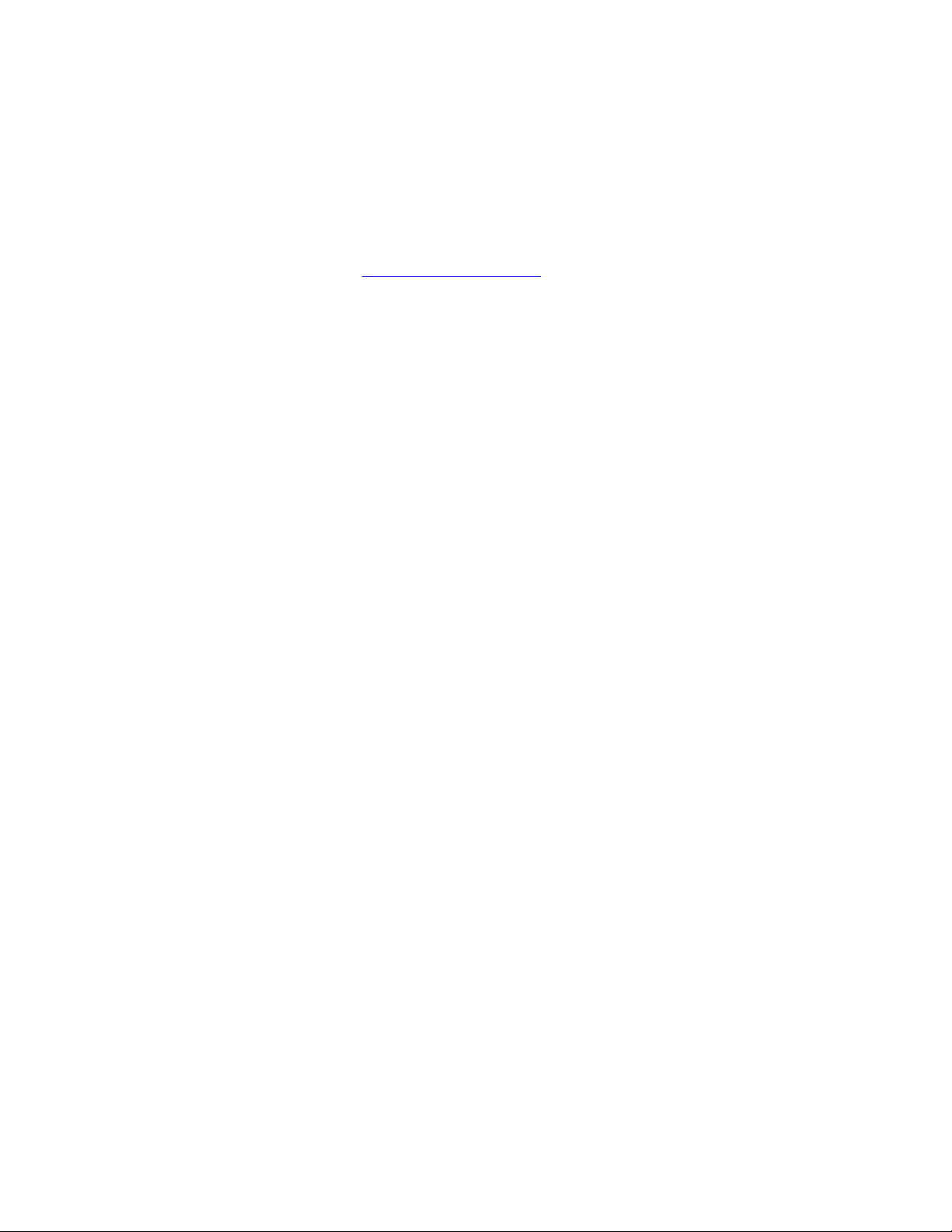
Üdvözöljük!
A számítógép és a jelen Felhasználói kézikönyv használata előtt olvassa el a számítógéphez tartozó
Biztonsági, jótállási és telepítési kézikönyvet.
A Lenovo
a következő webhelyről tölthetők le:
®
folyamatosan fejleszti a számítógéphez tartozó dokumentációt. A legújabb dokumentumok
https://support.lenovo.com.
Megjegyzés: A számítógép némiképp eltérhet a jelen Felhasználói kézikönyv illusztrációin láthatótól.
Hetedik kiadás (február 2018)
© Copyright Lenovo 2016, 2018.
KORLÁTOZOTT JOGOKRA VONATKOZÓ FIGYELMEZTETÉS: Ha az adatok vagy szoftverek a GSA (General
Services Administration) irányelveinek megfelelő szerződés alapján kerültek átadásra, akkor a használatnak,
sokszorosításnak vagy nyilvánosságra hozatalnak a GS-35F-05925 számú szerződés szerint kell történnie.
Page 3
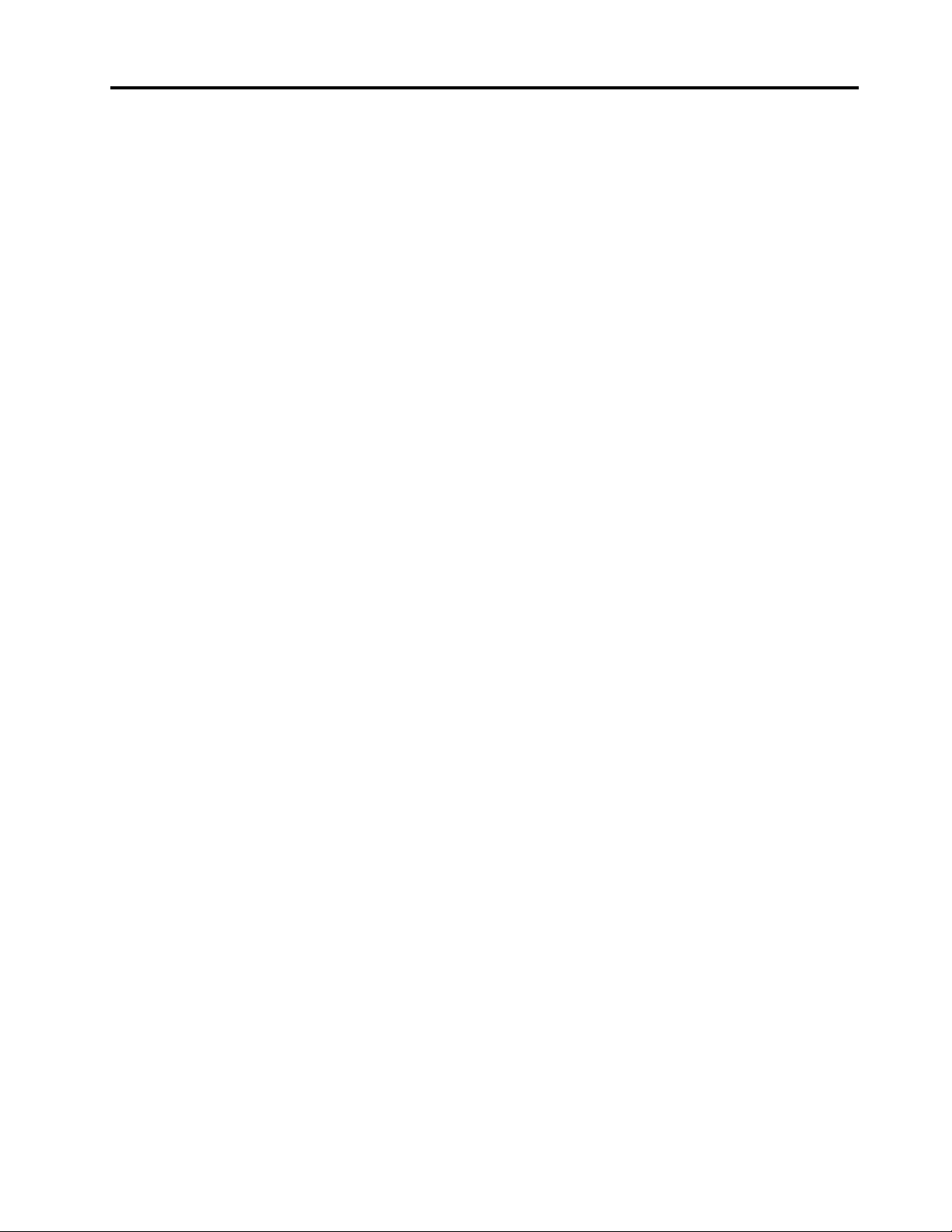
Tartalom
Fontos biztonsági információk . . . . . iii
Ezt olvassa el először!. . . . . . . . . . . . . iii
Azonnali beavatkozást igénylő helyzetek . . . . . iii
Szerviz és frissítések . . . . . . . . . . . . . iv
Hálózati adapterek . . . . . . . . . . . . . . v
Hosszabbító kábelek és kapcsolódó eszközök . . . v
Csatlakozók és dugaszolóaljzatok . . . . . . . . vi
Tápegységre vonatkozó nyilatkozat . . . . . . . vi
Külső eszközök. . . . . . . . . . . . . . . . vii
Akkumulátorral kapcsolatos általános
megjegyzés . . . . . . . . . . . . . . . . . vii
Beépített újratölthető akkumulátorral
kapcsolatos megjegyzés . . . . . . . . . . . . vii
Újra nem tölthető korongelemmel kapcsolatos
megjegyzés . . . . . . . . . . . . . . . . viii
Hőtermelés és a termék hűtése . . . . . . . . . ix
Elektromos áramra vonatkozó biztonsági
előírások . . . . . . . . . . . . . . . . . . x
Folyadékkristályos kijelzővel (LCD) kapcsolatos
megjegyzés . . . . . . . . . . . . . . . . . xi
Fej- vagy fülhallgató használata . . . . . . . . . xi
Műanyag zacskóra vonatkozó megjegyzés . . . . xi
Az üvegrészekkel kapcsolatos megjegyzés . . . . xi
Figyelmeztetés fulladásveszélyre . . . . . . . . . xii
1. fejezet A „2 az 1-ben
leválasztható számítógép”
megismerése . . . . . . . . . . . . . . 1
A doboz tartalma . . . . . . . . . . . . . . . 1
Csatlakozók és jelzőfények . . . . . . . . . . . 3
Kiegészítők és műszaki leírások . . . . . . . . . 6
Működési környezet . . . . . . . . . . . . . . 7
2. fejezet Kezdő lépések . . . . . . . 9
A számítógép beállítása . . . . . . . . . . . . 9
A lehajtható állvány használata . . . . . . . . . 9
A multi-touch képernyő használata . . . . . . 11
Csatlakozás vezeték nélküli hálózathoz . . . . . 12
Csatlakozás vezetékes hálózathoz . . . . . . . 14
A számítógép feltöltése . . . . . . . . . . . 14
A főkapcsoló és az energiaellátási beállítások . . 15
3. fejezet A számítógép
használata . . . . . . . . . . . . . . . 17
A számítógép regisztrálása . . . . . . . . . . 17
A Lenovo-alkalmazások felfedezése . . . . . . 17
Külső kijelző használata . . . . . . . . . . . 18
Bluetooth-eszközök használata . . . . . . . . 18
Az NFC-eszközök használata (ThinkPad X1 Tablet
esetén) . . . . . . . . . . . . . . . . . . 19
A microSD-kártya használata . . . . . . . . . 20
Az ujjlenyomat-olvasó használata . . . . . . . 21
A kamerák használata . . . . . . . . . . . . 23
Jelszavak használata . . . . . . . . . . . . 23
A számítógép beállításainak elérése . . . . . . 24
Segítség kérése a Windows operációs rendszer
használatához . . . . . . . . . . . . . . . 24
A számítógép kényelmesebb használata . . . . 24
Utazás a számítógéppel . . . . . . . . . . . 25
A számítógép rendeltetésszerű használata . . . 25
4. fejezet Kiegészítők . . . . . . . . 27
A ThinkPad-beállítások megkeresése . . . . . . 27
A ThinkPad X1 Tablet szolgáltatásbővítő
moduljai. . . . . . . . . . . . . . . . . . 27
A Productivity Module – áttekintés . . . . . 27
A Presenter Module – áttekintés. . . . . . 28
A választható modul csatlakoztatása a
számítógéphez . . . . . . . . . . . . . 29
A választható modul használata a
számítógéppel . . . . . . . . . . . . . 31
Thin Keyboard . . . . . . . . . . . . . . . 32
Áttekintés . . . . . . . . . . . . . . . 32
A Thin Keyboard csatlakoztatása a
számítógéphez . . . . . . . . . . . . . 33
A Thin Keyboard használata . . . . . . . 35
A különleges billentyűk használata . . . . . 37
A TrackPoint-mutatóeszköz használata . . . 40
Az érintőfelület használata . . . . . . . . 41
Az érintőfelület érintéses mozdulatainak
használata . . . . . . . . . . . . . . . 42
A ThinkPad-mutatóeszköz testre szabása . . 43
A mutatóeszköz sapkájának cseréje . . . . 43
A ThinkPad Pen Pro és a tolltartók . . . . . . 43
ThinkPad WiGig Dock . . . . . . . . . . . . 46
5. fejezet Részletes konfigurálás . . 51
Az eszközillesztők telepítése . . . . . . . . . 51
A ThinkPad Tablet Setup alkalmazás. . . . . . 51
Az UEFI BIOS frissítése . . . . . . . . . . . 52
Rendszerfelügyelet . . . . . . . . . . . . . 52
6. fejezet Kisegítő lehetőségek . . . 53
7. fejezet Hibaelhárítás . . . . . . . 57
Gyakran ismételt kérdések . . . . . . . . . . 57
Hibaüzenetek. . . . . . . . . . . . . . . . 59
© Copyright Lenovo 2016, 2018 i
Page 4
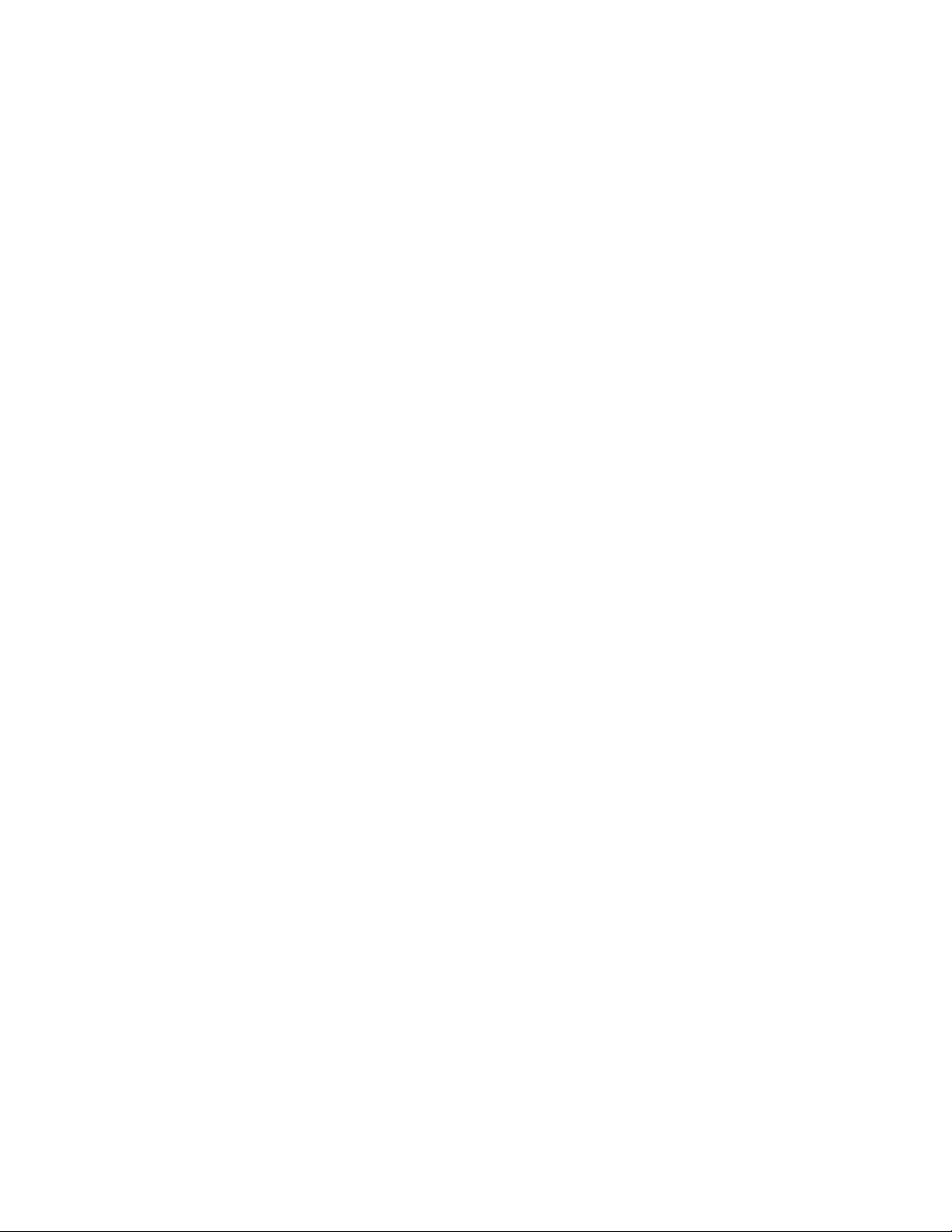
Lenovo Vantage . . . . . . . . . . . . . . 60
A Windows helyreállítási alkalmazásai . . . . . 61
A számítógép visszaállítása . . . . . . . . 61
A speciális indítási lehetőségek
használata . . . . . . . . . . . . . . . 61
Az operációs rendszer helyreállítása, ha a
Windows 10 operációs rendszer nem indul
el. . . . . . . . . . . . . . . . . . . 61
Helyreállítási USB-meghajtó létrehozása és
használata . . . . . . . . . . . . . . . 62
A Lenovo gyári helyreállítási USB-kulcsa . . . . 62
A Lenovo támogatási webhelye . . . . . . . . 63
Lenovo ügyfélszolgálati központ . . . . . . . . 63
További szolgáltatások vásárlása . . . . . . . 65
A. függelék Szabályozással
kapcsolatos információk . . . . . . . 67
Tanúsítvánnyal kapcsolatos információk. . . . . 67
A Windows operációs rendszer címkéi . . . . . 67
Vezeték nélküli funkciókkal kapcsolatos
információk . . . . . . . . . . . . . . . . 68
Vezeték nélküli együttműködés . . . . . . 68
Felhasználási környezet és egészség . . . . 68
Az UltraConnect-rádiós antennák
elhelyezkedése . . . . . . . . . . . . . 68
Megfelelési nyilatkozat vezeték nélküli
rádióhoz . . . . . . . . . . . . . . . . 69
Exportosztályozási nyilatkozat . . . . . . . . . 70
Elektronikus kisugárzással kapcsolatos
figyelmeztetés . . . . . . . . . . . . . . . 70
A Szövetségi Hírközlési Tanács (FCC)
megfelelőségi nyilatkozata . . . . . . . . 70
Kanadai Ipari Szabvány B osztályú
sugárzásmegfelelési nyilatkozat . . . . . . 71
Megfelelés az Európai Unió előírásainak . . 71
Német B osztályú megfeleléssel
kapcsolatos nyilatkozat. . . . . . . . . . 72
Japán VCCI B osztályú megfeleléssel
kapcsolatos nyilatkozat. . . . . . . . . . 72
Japán megfelelési nyilatkozat olyan termékekre
vonatkozóan, amelyek fázisonként legfeljebb 20
A vagy azzal egyenlő áramfelvétellel csatlakoznak
az elektromos hálózathoz. . . . . . . . . 72
A tápkábellel kapcsolatos megjegyzés
Japánra vonatkozóan . . . . . . . . . . 72
A Lenovo tajvani vonatkozású
szervizinformációi . . . . . . . . . . . . 73
Brazil hangos figyelmeztetés . . . . . . . . . 73
Eurázsiai megfelelőségi jelzés . . . . . . . . . 73
B. függelék A különböző
országokra és régiókra vonatkozó,
WEEE-irányelvvel és újrahasznosítással
kapcsolatos tudnivalók. . . . . . . . 75
Általános újrahasznosítási információk . . . . . 75
Fontos WEEE-információk . . . . . . . . . . 75
Újrahasznosításra vonatkozó japán nyilatkozat . . 76
Brazíliára vonatkozó újrahasznosítási
információk . . . . . . . . . . . . . . . . 77
Az Európai Unióra vonatkozó akkumulátor-
újrahasznosítási információk . . . . . . . . . 77
Tajvanra vonatkozó akkumulátor-újrahasznosítási
információk . . . . . . . . . . . . . . . . 78
Az Egyesült Államokra és Kanadára vonatkozó
akkumulátor-újrahasznosítási információk . . . . 78
Kínára vonatkozó újrahasznosítási információk . . 78
C. függelék A különböző
országok és régiók veszélyes anyagok
korlátozására vonatkozó direktívája
(RoHS) . . . . . . . . . . . . . . . . . 79
D. függelék Tájékoztató az
ENERGY STAR modellről . . . . . . 83
E. függelék Megjegyzések. . . . . . 85
F. függelék Védjegyek . . . . . . . . 87
ii Tablet / Tablet Gen 2 – Felhasználói kézikönyv
Page 5
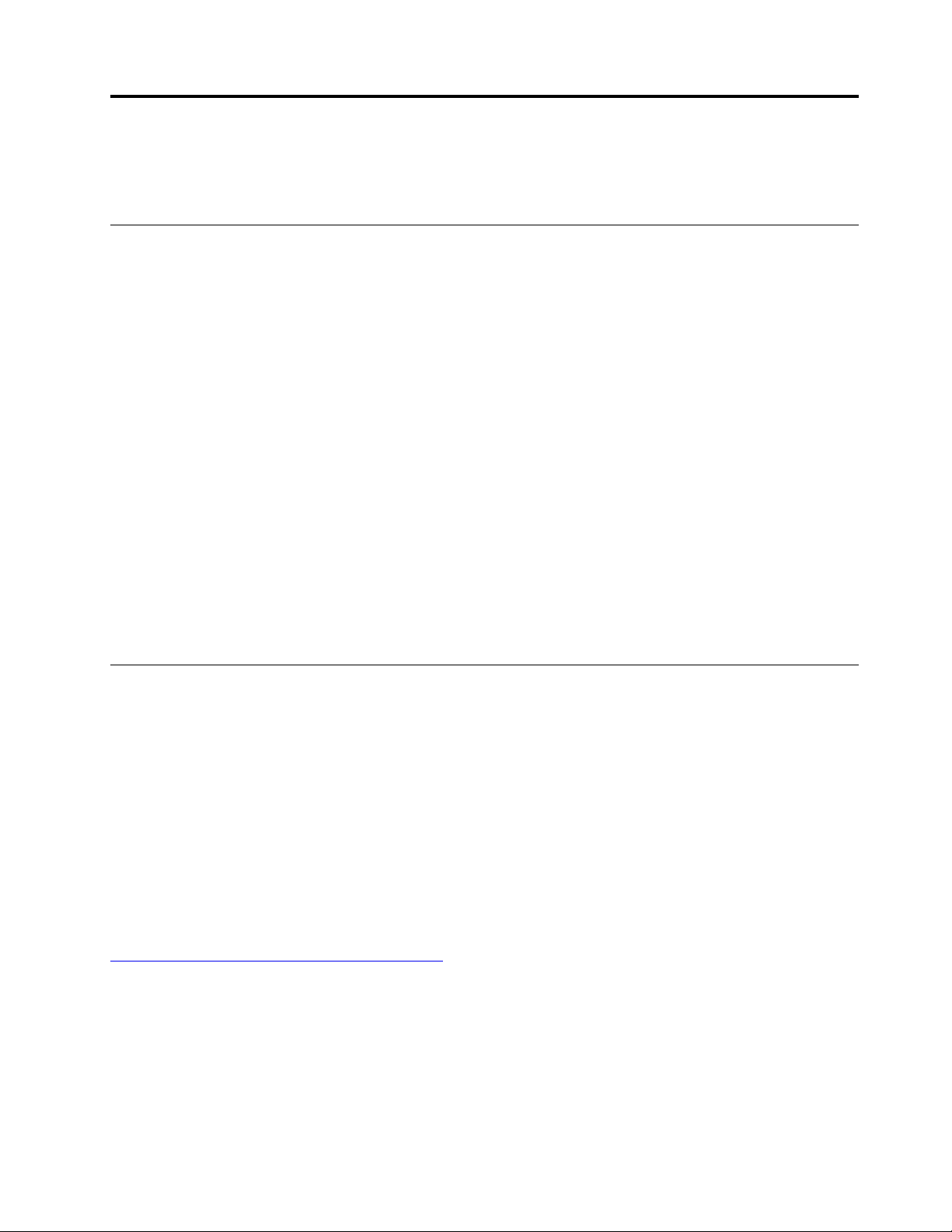
Fontos biztonsági információk
Megjegyzés: Először olvassa el a fontos biztonsági előírásokat.
Ezt olvassa el először!
Az itt leírtak elősegítik, hogy biztonságosan használja hordozható számítógépét. Őrizze meg a
számítógéppel kapott összes tájékoztatást, és tartsa be a bennük leírtakat. A dokumentumban foglalt
tájékoztatás nem módosítja sem az Ön vásárlási szerződésének, sem a Lenovo korlátozott
jótállásának feltételeit. További információt a számítógéphez tartozó Biztonsági és jótállási kézikönyv
„Jótállási tájékoztató” című részében talál.
A vásárló biztonsága fontos számunkra. Termékeink fejlesztése során odafigyelünk, hogy azok
biztonságosak és hatékonyak legyenek. A személyi számítógépek azonban elektronikus eszközök. A
hálózati adapterek és a további kiegészítők olyan biztonsági kockázatot jelenthetnek, ami – különösen
nem megfelelő használat esetén – fizikai vagy tárgyi sérülést eredményezhet. A kockázatok
csökkentése érdekében kövesse a termékhez kapott utasításokat, tekintse meg a terméken és az
üzemeltetési utasításokban található összes figyelmeztető jelzést, valamint nézze át figyelmesen az itt
leírtakat is. Ha pontosan követi az itt leírtakat és a termékhez kapott információkat, megóvhatja
magát a veszélyektől, és biztonságosabb számítógépes munkakörnyezetet hozhat létre.
Megjegyzés: Az itt leírtak a hálózati adatperekkel és akkumulátorokkal kapcsolatos hivatkozásokat
tartalmaznak. A notebook számítógépeken kívül néhány másik termékhez (pl. hangszórókhoz vagy
monitorokhoz) is tartozhat hálózati adapter. Ha van ilyen terméke, akkor az itt leírtak vonatkoznak rá.
Ezenkívül a számítógépek egy beépített korongelemet is tartalmazhatnak, amely a számítógép
rendszeróráját táplálja a számítógép kikapcsolt állapotában, ezért az akkumulátorról szóló biztonsági
tájékoztatás az összes számítógépre vonatkozik.
Azonnali beavatkozást igénylő helyzetek
A termékek a helytelen használat vagy hanyagság következtében megsérülhetnek. Bizonyos
sérülések lehetnek olyan komolyak, hogy a termék nem használható addig, amíg a
felhatalmazott szerviz át nem vizsgálja, illetve el nem végzi a szükséges javítást.
Mint minden elektronikus berendezésnél, különösen figyeljen a termék bekapcsolásakor.
Nagyritkán előfordulhat, hogy a számítógépből szokatlan szag, füstgomolyag vagy szikra tör
elő. Esetleg pattogást, pukkanást vagy sistergést hallhat. Ezek azt jelezhetik, hogy egy belső
elektronikus alkatrész biztonságos és kontrollált módon hibásodott meg. Ugyanakkor
jelezhetnek egy potenciális biztonsági problémát is. Semmiképpen ne vállalja azt a kockázatot,
hogy saját maga próbálja meg diagnosztizálni a helyzetet. Vegye fel a kapcsolatot az
ügyfélszolgálattal további utasításokért. A szerviz- és ügyfélszolgálati központok telefonszáma a
következő webhelyen található:
https://pcsupport.lenovo.com/supportphonelist
Gyakran ellenőrizze a számítógépet és alkotórészeit sérülés, kopás vagy veszélyre utaló jelek
szempontjából. Ha bármilyen kételye van az alkotórészek állapotával kapcsolatban, ne használja
a terméket. Lépjen kapcsolatba az ügyfélszolgálattal vagy a termék gyártójával, és kérdezze
meg, hogy miként lehet a termék biztonságos állapotáról meggyőződni, vagy szükség esetén
megjavíttatni azt.
Abban a valószínűtlen esetben, ha a következőkben felsorolt körülmények bármelyikét észlelné,
vagy bármiféle kétsége támadna a termék biztonságos üzemelésével kapcsolatban, ne használja
© Copyright Lenovo 2016, 2018 iii
Page 6
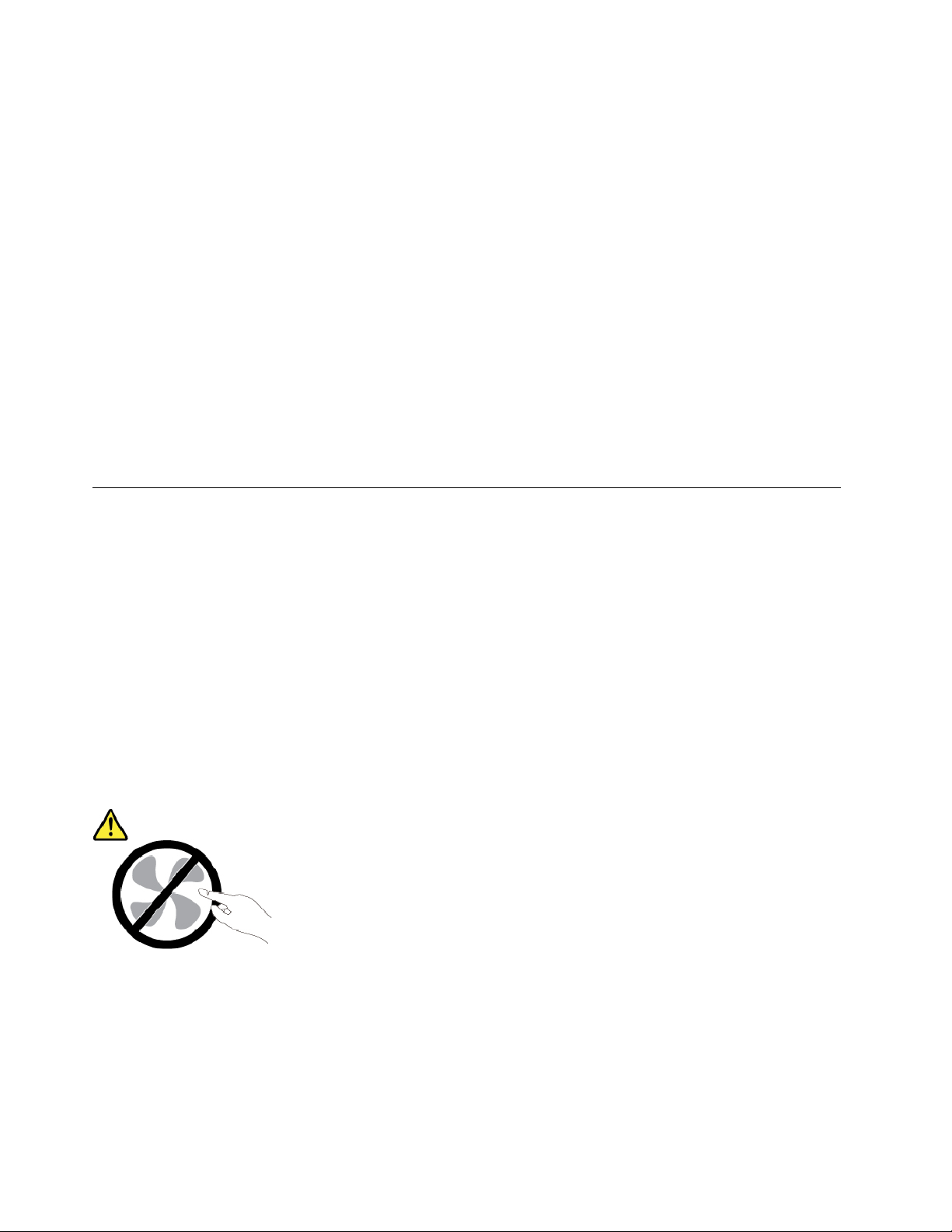
tovább a terméket, szakítsa meg a tápellátását és bontsa a telekommunikációs vonalakat is,
amíg nem kap segítséget az ügyfélszolgálattól.
• Megrepedt, törött vagy sérült tápkábelek, csatlakozók, hálózati adapterek, hosszabbító kábelek,
biztosítékok vagy tápegységek.
• Túlmelegedés jelei, füst, szikrázás vagy tűz.
• Akkumulátorsérülés (például repedés, horpadás, gyűrődés), szivárgás az akkumulátorból vagy
idegen anyag lerakódása az akkumulátoron.
• Termékből jövő durranó, sípoló vagy pattogó hang, illetve erős szag.
• Számítógépre, tápkábelre vagy tápátalakítóra esett tárgy vagy ráömlött folyadék nyoma.
• Víz nyoma a számítógépen, a tápkábelen vagy a hálózati adapteren.
• A termék leesett vagy valahogyan megsérült.
• A termék nem működik normálisan, amikor követi az üzemeltetési utasításokat.
Megjegyzés: Ha az előbbi körülményeket valamely nem a Lenovo
®
által vagy nem a Lenovo számára
gyártott termékkel kapcsolatban észleli (például hosszabbító kábellel), akkor ne használja tovább a
terméket, amíg kapcsolatba nem lép a termék gyártójával, vagy ki nem cseréli megfelelő helyettesítő
darabbal.
Szerviz és frissítések
Ne kísérelje meg a termék önálló javítását, kivéve, ha az ügyfélszolgálat vagy a vonatkozó
dokumentáció azt kéri. Csak felhatalmazott szervizzel dolgoztasson, amely rendelkezik az Ön
termékének javításához szükséges jóváhagyással.
Megjegyzés: Egyes részegységeket a felhasználó is bővíthet vagy cserélhet. A bővítésekre gyakran
mint opciókra hivatkozunk. A felhasználó által telepíthető cserealkatrészeket vásárló által cserélhető
egységeknek (CRU) hívjuk. A Lenovo utasításokkal ellátott dokumentációt biztosít arról, hogy mikor
megfelelő az ilyen opciók telepítése vagy a CRU cseréje. Mindenképpen pontosan kövesse az
utasításokat, amikor ilyen alkatrészeket cserél vagy telepít. Mielőtt leveszi a borítókat a hálózati
adapterrel rendelkező termékről, mindig győződjön meg arról, hogy kikapcsolta az áramellátást, és a
terméket kihúzta az áramforrásból. Ha bármilyen kérdése van vagy bármiben bizonytalan, lépjen
kapcsolatba az ügyfélszolgálattal.
Annak ellenére, hogy a hálózati adapter leválasztása után nincs mozgó alkatrész a számítógépben, a
biztonság érdekében ügyeljen a következő figyelmeztetésekre.
Vigyázat!
Veszélyes mozgó alkatrészek. Vigyázzon, meg ne sérüljön az ujja vagy más testrésze.
iv
Tablet / Tablet Gen 2 – Felhasználói kézikönyv
Page 7
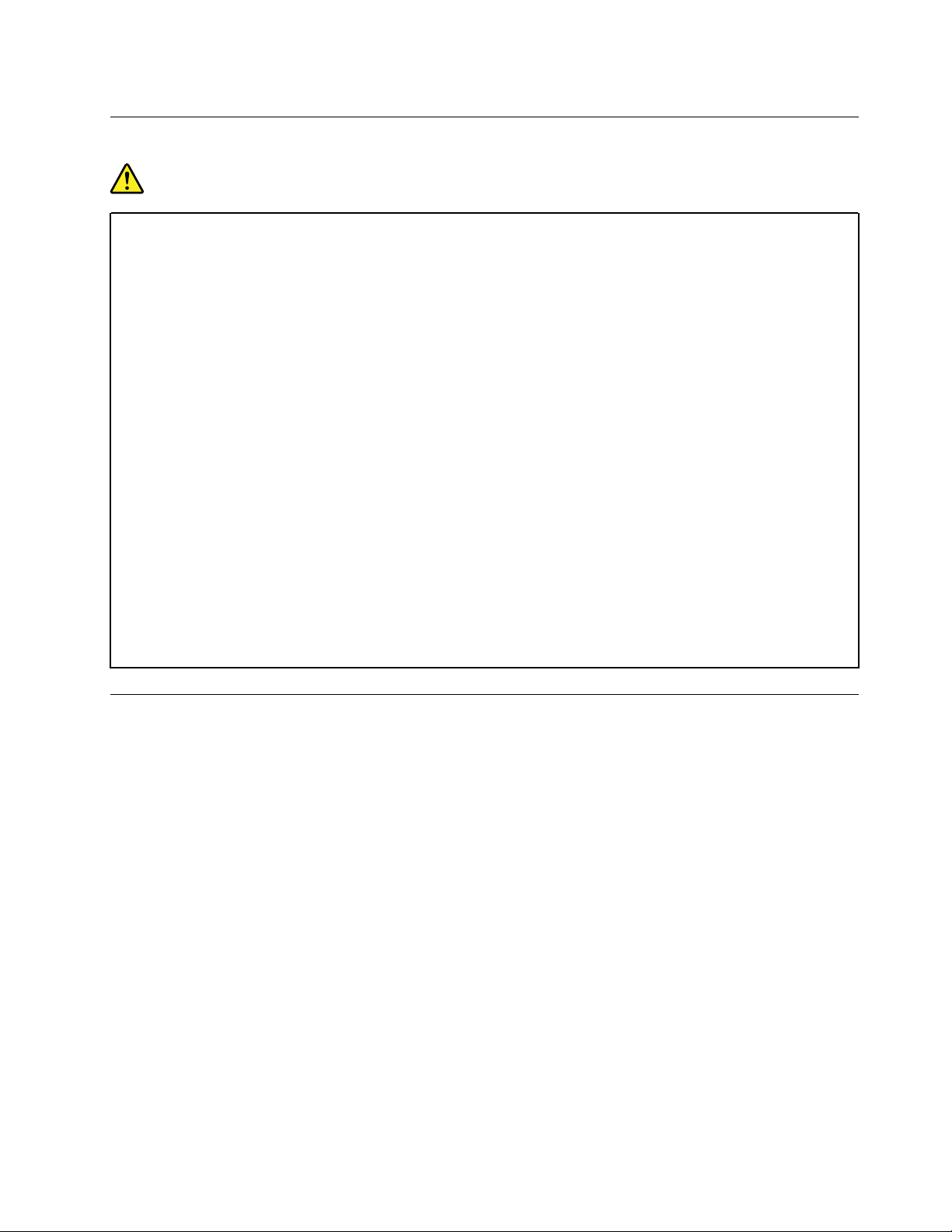
Hálózati adapterek
VESZÉLY!
Kizárólag a termék gyártója által szállított hálózati adaptert használjon.
Ne tekerje a hálózati adapter kábelét a hálózati adapter vagy más tárgy köré. Ha így tesz, a
hálózati adapter kábele megrepedhet, megtörhet vagy hullámossá válhat. Ez pedig biztonsági
kockázatot jelent.
A hálózati adapter kábelét mindig úgy vezesse, hogy ne tudjanak rálépni vagy megbotlani
benne, és ne sértsék meg más tárgyak.
A hálózati adaptert óvja a folyadékoktól. Ne hagyja például a hálózati adaptert csap, kád,
WC környékén vagy folyékony tisztítószerekkel tisztított padlón. A folyadékok rövidzárt
okozhatnak, különösen ha a hálózati adaptert a helytelen használat erős igénybevételnek
teszi ki. A folyadékok a hálózati adapter csatlakozóinak fokozatos korrózióját is előidézhetik,
ami végül túlmelegedéshez vezethet.
Győződjön meg arról, hogy a hálózati adapter összes csatlakozója biztonságosan és teljes
mértékben csatlakozik az aljzathoz.
Ne használjon olyan hálózati adaptert, amelynek csatlakozóin korrózió jelei mutatkoznak, vagy
amelynek bármely részén túlmelegedés jelei (például deformálódott műanyag) észlelhetők.
Az esetleges túlmelegedés elkerülése érdekében ne tegyen rongyot vagy egyéb tárgyat a
hálózati adapterre, amikor a hálózati adatper egy elektromos csatlakozóhoz van
csatlakoztatva.
Hosszabbító kábelek és kapcsolódó eszközök
Győződjön meg arról, hogy a hosszabbító kábelek, a biztosítékok, a szünetmentes áramforrások és
az áramelosztók megfelelnek a termék elektromos követelményeinek kezeléséhez. Soha ne terhelje túl
ezeket az eszközöket. Ha áramelosztót használ, a terhelés nem haladhatja meg a tápvonal bemeneti
névleges teljesítményét. Ha kérdései lennének a terheléssel, a tápkövetelményekkel és a bemeneti
névleges teljesítménnyel kapcsolatban, kérjen tanácsot egy villanyszerelőtől.
© Copyright Lenovo 2016, 2018 v
Page 8
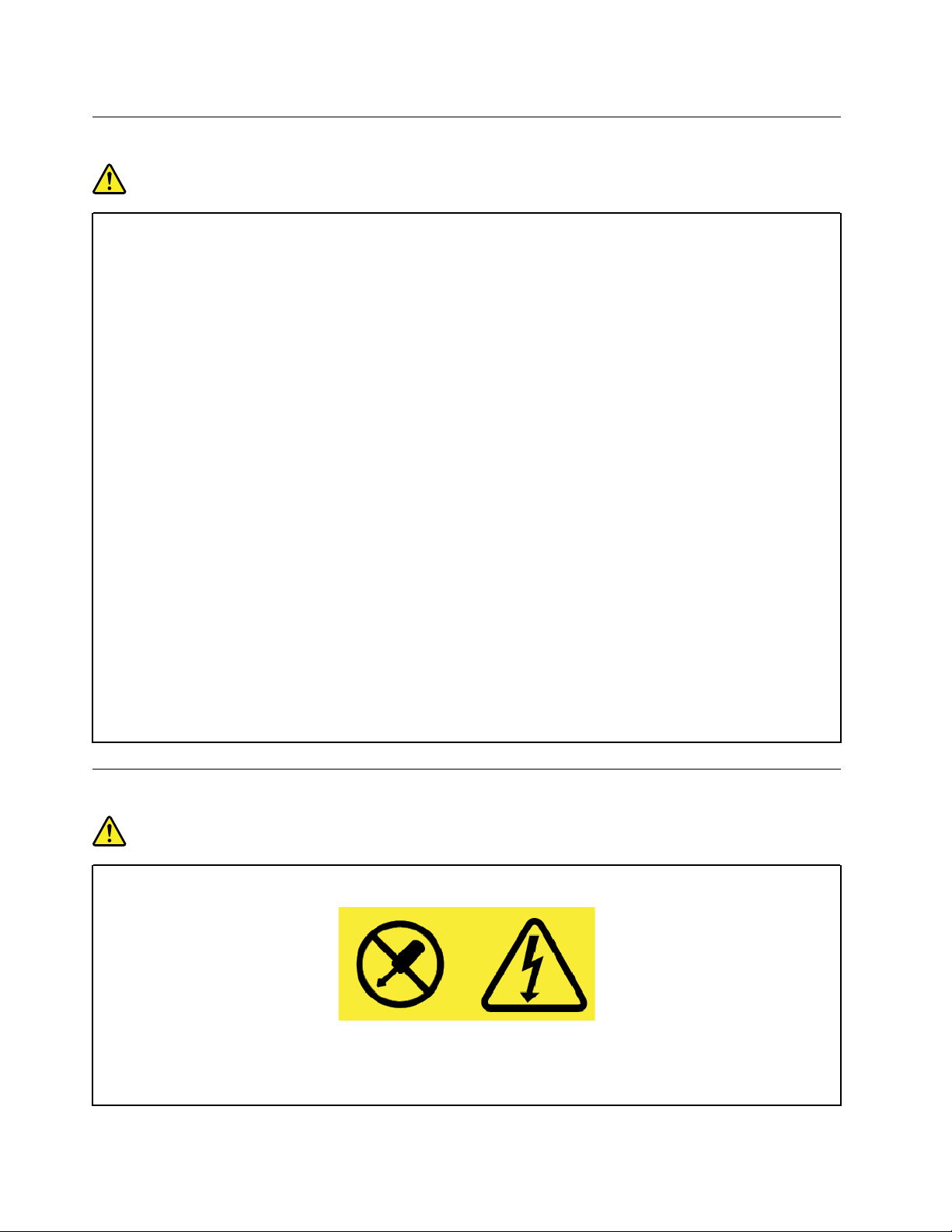
Csatlakozók és dugaszolóaljzatok
VESZÉLY!
Ha a számítógéphez használni kívánt aljzat (elektromos csatlakozó) sérültnek vagy
korrodáltnak látszik, ne használja addig, amíg ki nem cserélteti azt egy képzett szakemberrel.
Ne görbítse el és ne módosítsa a csatlakozót. Ha a csatlakozó sérült, lépjen kapcsolatba a
gyártóval és kérje a csatlakozó cseréjét.
Ne ossza meg az elektromos csatlakozót más, nagy energiaigényű háztartási vagy
kereskedelmi fogyasztóval, különben a bizonytalan feszültségszint a számítógép, az adatok
vagy a csatlakoztatott eszközök meghibásodását okozhatja.
Egyes termékek háromágú csatlakozóval vannak felszerelve. Az ilyen csatlakozó csak földelt
elektromos csatlakozóba illeszkedik. Ez egy biztonsági funkció. Ne iktassa ki ezt a biztonsági
funkciót azzal, hogy megpróbálja bedugni egy nem földelt csatlakozóaljba. Ha nem tudja
bedugni a dugót a csatlakozóaljba, keressen egy villanyszerelőt, és kérjen tőle megfelelő
átalakítót, vagy cseréltesse ki az aljzatot a biztonsági funkció fogadására kész változattal.
Soha ne terhelje túl az elektromos csatlakozót. A teljes rendszerterhelés nem haladhatja meg
a főáramkör névleges teljesítményének 80 százalékát. Ha kérdései lennének a terheléssel,
valamint a főáramkör névleges teljesítményével kapcsolatban, akkor kérjen tanácsot egy
villanyszerelőtől.
Győződjön meg arról, hogy a tápforrás aljzatának huzalozása megfelelő, könnyen elérhető és
közel van a berendezéshez. A hálózati adapter kábelét ne húzza ki annyira, hogy feszüljön.
Győződjön meg arról, hogy az elektromos csatlakozó megfelelő feszültséget és áramot
biztosít a használni kívánt termék számára.
Ügyeljen, amikor a készüléket az elektromos csatlakozóhoz csatlakoztatja, vagy abból
kihúzza.
Tápegységre vonatkozó nyilatkozat
VESZÉLY!
Soha ne vegye le a tápegység vagy a következő címkével ellátott alkatrészek borítását.
Veszélyes feszültség, áram vagy energiaszint van jelen az olyan alkotórészekben, amelyeken
ez a címke látható. Az ilyen alkotórészek nem tartalmaznak javítható alkatrészeket. Ha úgy
véli, probléma van az ilyen alkatrészekkel, akkor forduljon szakemberhez.
vi
Tablet / Tablet Gen 2 – Felhasználói kézikönyv
Page 9
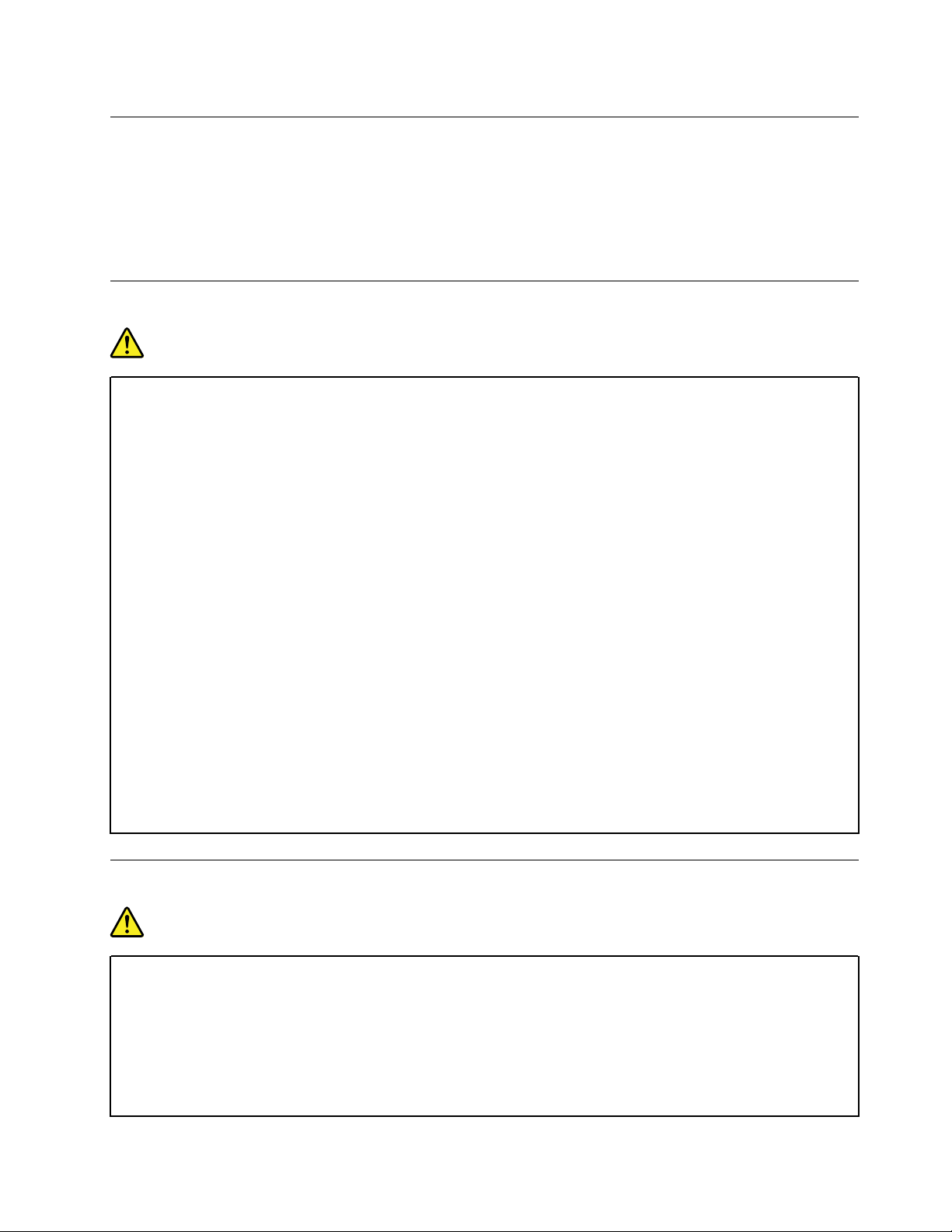
Külső eszközök
Vigyázat!
Ha a számítógép be van kapcsolva, a Universal Serial Bus (USB) és az 1394-es kábelek
kivételével ne csatlakoztassa vagy válassza le egyetlen külső eszköz kábelét sem. Ez kárt tehet
a számítógépben. A csatlakoztatott eszközök lehetséges meghibásodásának elkerülése
érdekében várjon legalább 5 másodpercig a számítógép kikapcsolása után, mielőtt kihúzza a
külső eszközök kábeleit.
Akkumulátorral kapcsolatos általános megjegyzés
VESZÉLY!
A Lenovo által szállított akkumulátort megvizsgálták, és alkalmasnak találták arra, hogy a
termékben működjön. Ezért szükség esetén csak jóváhagyott akkumulátorra szabad
lecserélni. A Lenovo által megadottól eltérő típusú akkumulátor, valamint a szétszerelt vagy
módosított akkumulátor nem tartozik a jótállás hatálya alá.
Az akkumulátor helytelen kezelése vagy használata túlmelegedést, szivárgást vagy robbanást
okozhat, Az esetleges sérülések elkerülése érdekében tegye a következőket:
• Ne kísérelje meg felnyitni, szétszerelni vagy megjavítani az akkumulátorokat.
• Ne törje összes és ne lyukassza ki az akkumulátort.
• Ne zárja rövidre az akkumulátort, és óvja víztől és más folyadékoktól.
• Tartsa távol a gyermekektől az akkumulátort.
• Az akkumulátort tartsa távol mindenféle tűztől.
Ha az akkumulátor sérült, vagy ha bármilyen szivárgást, illetve idegen anyag lerakódását
észleli az akkumulátor kivezetésein, akkor ne használja tovább az akkumulátort.
Az újratölthető akkumulátorokat vagy az újratölthető akkumulátorokat tartalmazó termékeket
szobahőmérsékleten, körülbelül 30–50% arányban feltöltve kell tárolni. A túlkisülés elkerülése
érdekében az akkumulátorokat érdemes évente legalább egyszer feltölteni.
Ne dobja az akkumulátort szeméttelepre kerülő szemétbe. Amikor az akkumulátort kidobja, a
helyi törvények vagy rendelkezések szerint járjon el.
Beépített újratölthető akkumulátorral kapcsolatos megjegyzés
VESZÉLY!
Ne próbálja eltávolítani vagy kicserélni a beépített akkumulátort. Az akkumulátor cseréjét a
Lenovo által jóváhagyott szerviznek vagy szakembernek kell végeznie.
Szigorúan csak a termékleírásban megadott utasításoknak megfelelően töltse újra az
akkumulátort.
A Lenovo által jóváhagyott szervizek vagy szakemberek a Lenovo akkumulátorokat a helyi
törvények és előírások szerint újrahasznosítják.
© Copyright Lenovo 2016, 2018 vii
Page 10
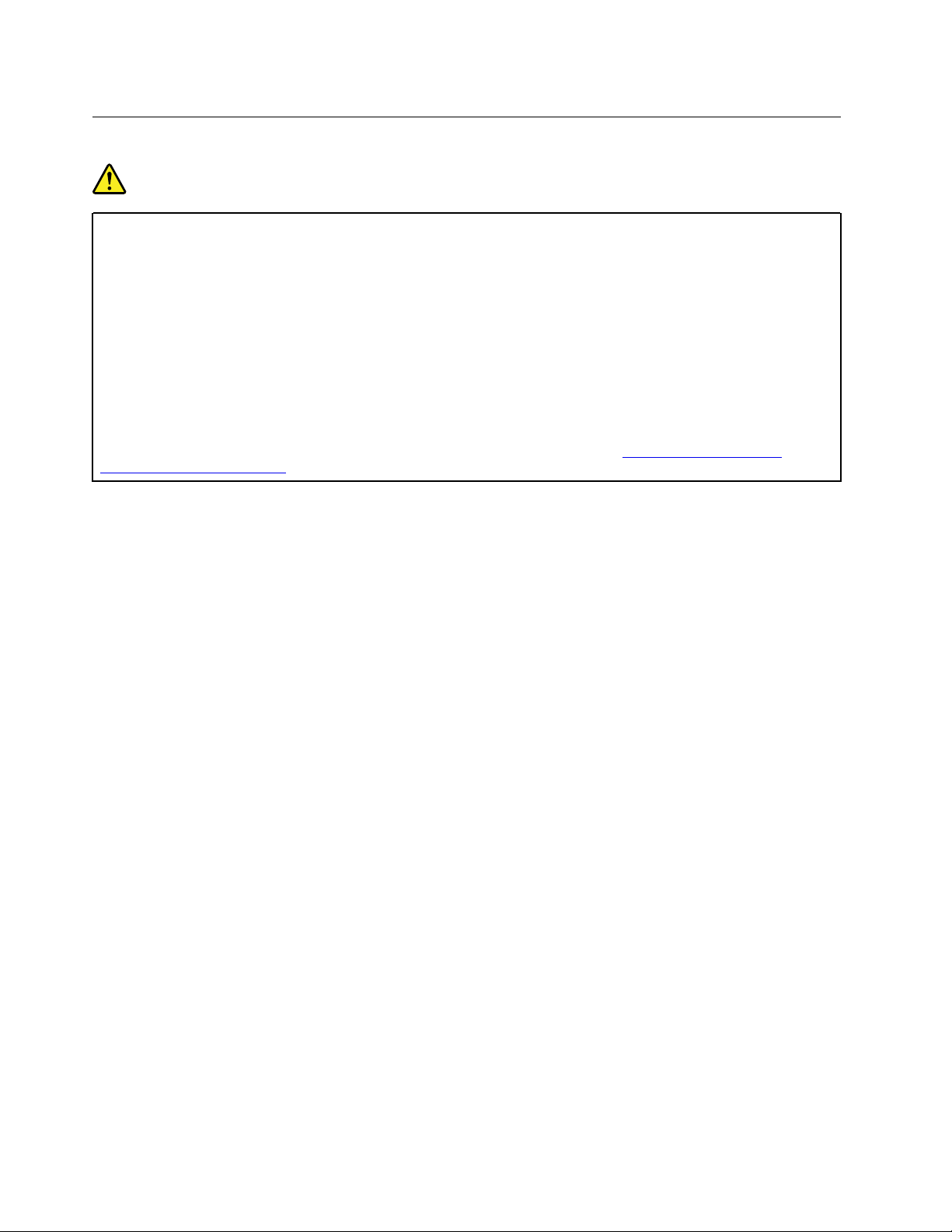
Újra nem tölthető korongelemmel kapcsolatos megjegyzés
VESZÉLY!
Ne próbálja meg kicserélni a nem cserélhető korongelemet. Az akkumulátor cseréjét a
Lenovo által jóváhagyott szerviznek vagy szakembernek kell végeznie.
A Lenovo által jóváhagyott szervizek vagy szakemberek a Lenovo akkumulátorokat a helyi
törvények és előírások szerint újrahasznosítják.
A következő nyilatkozat az USA Kalifornia államának felhasználóira vonatkozik.
Perklorátra vonatkozó tájékoztatás Kalifornia esetében:
A mangándioxid lítium korongelemet tartalmazó termékek perklorátot tartalmazhatnak.
Perklorát vegyi anyag — különleges kezelés vonatkozhat rá. Lásd:
hazardouswaste/perchlorate/
https://www.dtsc.ca.gov/
viii Tablet / Tablet Gen 2 – Felhasználói kézikönyv
Page 11
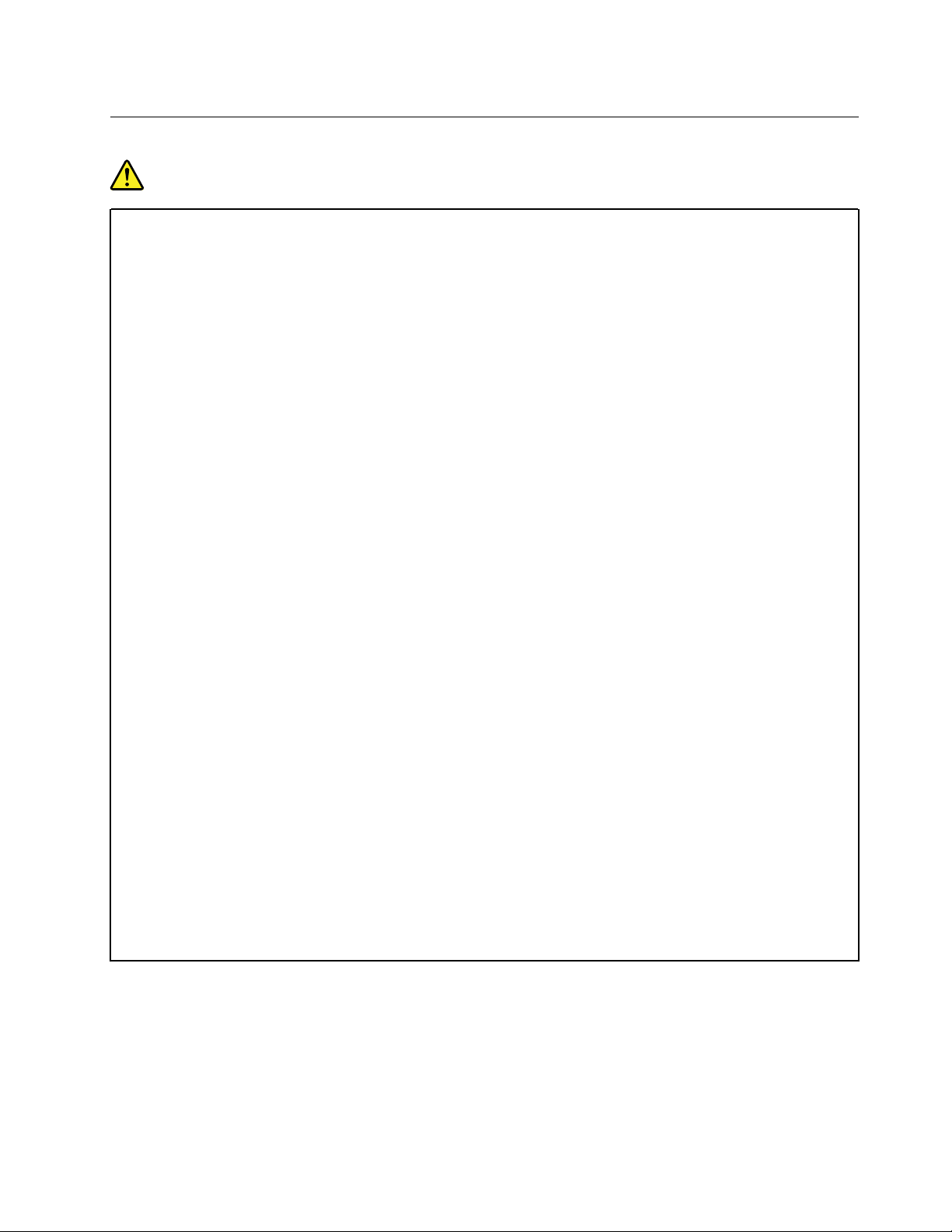
Hőtermelés és a termék hűtése
VESZÉLY!
A számítógépek, a hálózati adapterek és más kiegészítők bekapcsolt állapotban és az
akkumulátorok töltésekor hőt termelnek. A notebook számítógépek jelentős mennyiségű hőt
termelhetnek kompakt méretük miatt. Mindig kövesse az alábbi alapvető óvintézkedéseket:
• Amikor a számítógép be van kapcsolva, illetve amikor az akkumulátor töltődik, a
készülékház, a tenyérpihentető és egyéb részek átforrósodhatnak. Ne tartsa a kezében, az
ölében vagy más testrésze közelében hosszabb ideig az átforrósodott részeket. A
billentyűzet használatakor ne tartsa hosszabb ideig a tenyerét a tenyérpihentetőn. A
számítógép a normál működés során némi hőt termel. A termelt hőmennyiség függ a
rendszer aktivitásától, valamint az akkumulátor töltési szintjétől. A testfelülettel történő
kiterjedt érintkezés - nem beszélve ruhán keresztül - kényelmetlenséget okozhat, illetve
végső fokon égési sebekkel járhat. Rendszeres időközönként tartson szünetet a billentyűzet
használata során; ilyenkor emelje fel tenyerét a tenyérpihentetőről, és ne használja a
billentyűzetet egy ideig.
• Ne használja a számítógépet és ne töltse az akkumulátort tűzveszélyes anyagok közelében
vagy robbanásveszélyes környezetben.
• A szellőzőnyílások, a ventilátorok és a hűtőbordák a biztonságos, kényelmes és
megbízható üzemeltetést szolgálják. Véletlenül előfordulhat, hogy letakarja őket, ha a
terméket ágyra, díványra, szőnyegre vagy más rugalmas anyagra helyezi. Soha ne
akadályozza meg, ne fedje el, és ne gyengítse le ezeket a szolgáltatásokat.
• Az AC hálózati adapter hőt termel, amikor csatlakoztatva van a számítógéphez és a fali
csatlakozóaljzathoz. Használat során a hálózati adapter ne érjen hozzá egyetlen
testrészéhez se. Soha ne használja az AC hálózati adaptert testének melegítésére. A
testfelülettel történő kiterjedt érintkezés - még ruhán keresztül is - égési sérülésekkel
járhat.
A biztonsága érdekében mindig kövesse a számítógéppel kapcsolatos alapvető
óvintézkedéseket:
• Ha a számítógép a tápellátáshoz csatlakozik, mindig legyen zárva a borítása.
• Rendszeresen ellenőrizze, hogy nem gyűlt-e fel túl sok kosz a számítógép külsején.
• Távolítsa el a ventilátorokon és az előlap illesztéseinél felgyűlt koszt. Ha erősen
szennyezett környezetben vagy nagy forgalmú helyen használja a számítógépet, akkor
gyakrabban kell azt megtisztítani.
• Ne akadályozza a légáram útját és ne takarja el a szellőzőnyílásokat.
• Ne működtesse a számítógépet egy bútoron belül, mivel ez a túlmelegedés kockázatával
jár.
• A számítógépben a légáram hőmérséklete nem haladhatja meg a 35°C (95°F).
© Copyright Lenovo 2016, 2018 ix
Page 12
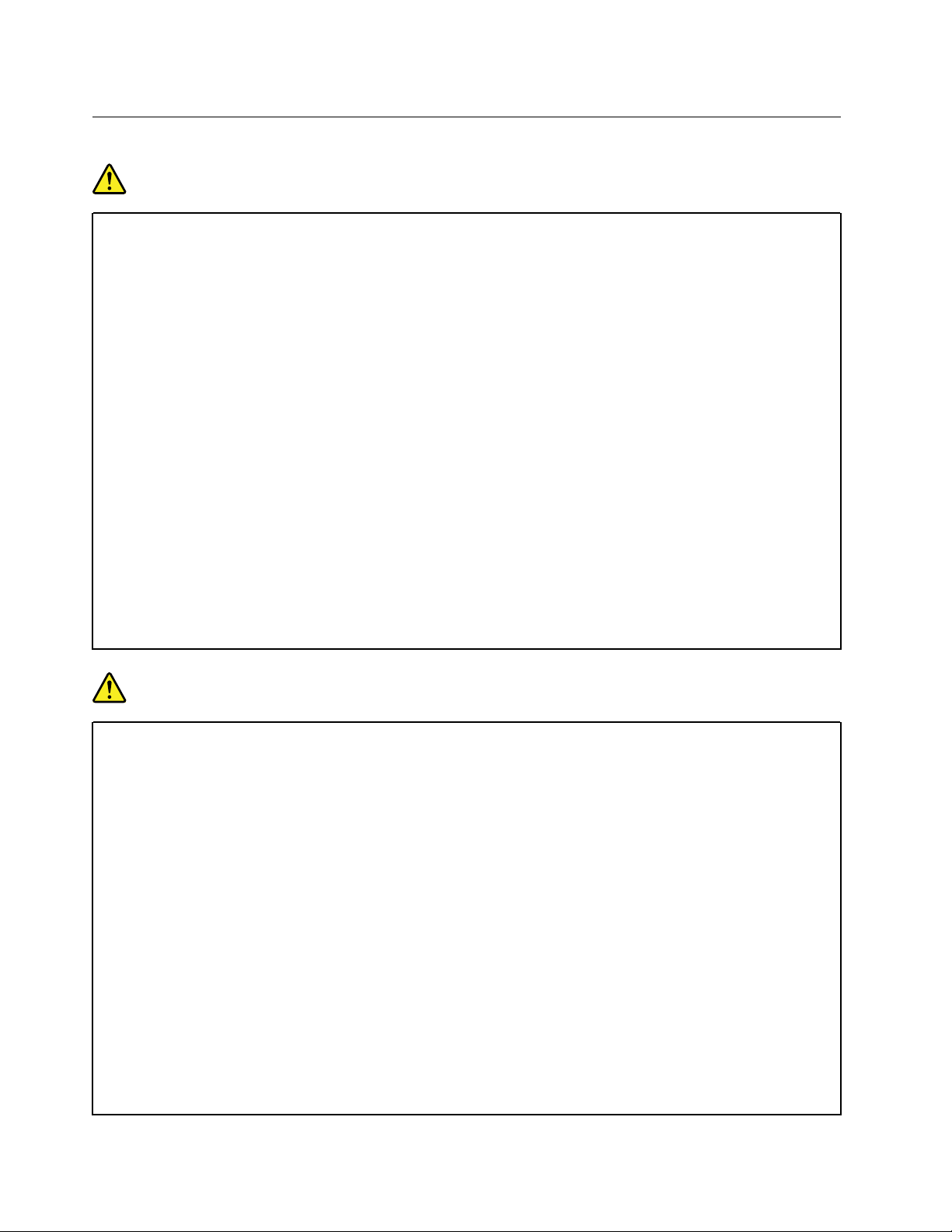
Elektromos áramra vonatkozó biztonsági előírások
VESZÉLY!
Az elektromos hálózaton, a telefonvonalakon és a kommunikációs kábeleken haladó
elektromosság veszélyes lehet.
Az áramütés veszélyének elkerülése érdekében:
• Ne használja a számítógépet zivatar idején.
• Villámlással járó vihar során ne csatlakoztasson kábeleket a géphez, ne válasszon le róla
kábeleket, illetve ne végezzen beszerelési, karbantartási vagy átalakítási műveletet.
• A hálózati adaptert megfelelő kábelezéssel és földeléssel rendelkező elektromos
csatlakozóhoz csatlakoztassa.
• A termékhez csatlakozó valamennyi berendezést megfelelő kábelezéssel rendelkező
elektromos csatlakozóhoz csatlakoztasson.
• Ha lehetséges, akkor egy kézzel végezze a jelkábelek csatlakoztatását és a csatlakoztatás
bontását.
• Semmilyen berendezést ne kapcsoljon be, ha tűz, víz vagy szerkezeti károsodás jeleit
tapasztalja.
• Az eszköz burkolatának eltávolítása előtt – ha a telepítési vagy beállítási útmutatók
másként nem írják elő – húzza ki a hálózati adaptert és az összes kábelt.
• Ne használja addig a számítógépet, amíg az összes belső alkatrészt nem rögzítette a
helyére. Ne használja úgy a számítógépet, hogy a belső alkatrészek és áramkörök
szabadon vannak.
VESZÉLY!
A termék vagy a csatlakoztatott eszközök üzembe állításakor, szállításakor vagy burkolatának
felnyitásakor az alábbi útmutatásnak megfelelően csatlakoztassa vagy válassza le a
kábeleket.
Csatlakoztatás:
1. Kapcsoljon ki mindent.
2. Először az eszközökhöz csatlakoztassa az
összes kábelt.
3. Csatlakoztassa a jelkábeleket a
csatlakozókhoz.
4. Csatlakoztassa a hálózati adaptert az
aljzathoz.
5. Kapcsolja BE az eszközöket.
Leválasztás:
1. Kapcsoljon ki mindent.
2. Először húzza ki a hálózati adaptert az
aljzatból.
3. Húzza ki a jelkábeleket a csatlakozókból.
4. Húzza ki az összes kábelt az eszközökből.
Mielőtt bármilyen más elektromos kábelt csatlakoztatna a számítógéphez, húzza ki a hálózati
adaptert a fali csatlakozóból vagy az elosztóból.
A hálózati adaptert csak azután dugja vissza az elektromos csatlakozóba vagy az elosztóba,
ha az összes elektromos kábelt csatlakoztatta a számítógéphez.
x
Tablet / Tablet Gen 2 – Felhasználói kézikönyv
Page 13
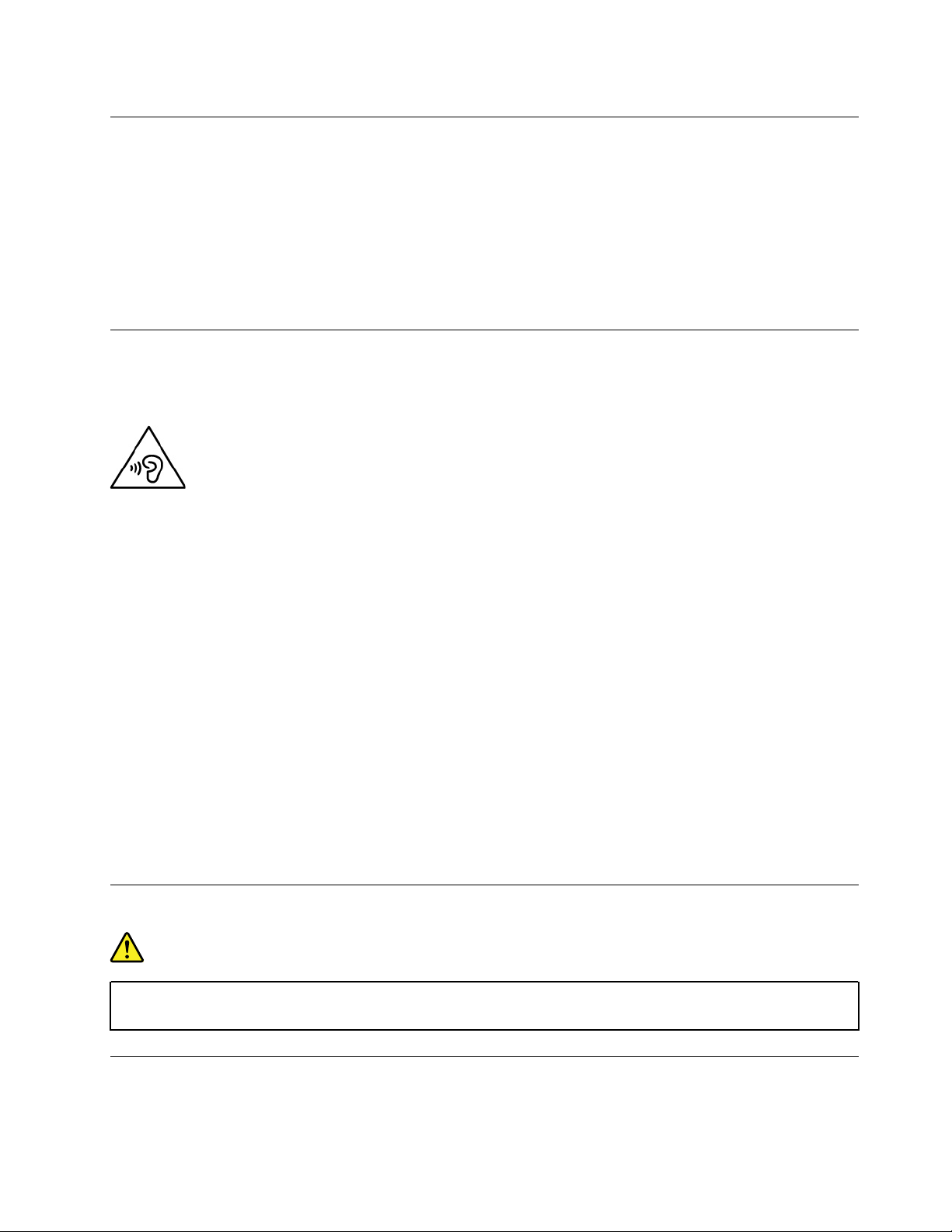
Folyadékkristályos kijelzővel (LCD) kapcsolatos megjegyzés
Vigyázat!
A folyadékkristályos kijelző (LCD) üvegből készült, így durva bánásmód vagy a számítógép
leejtése esetén eltörhet. Ha az LCD összetörik és a belső folyadék a szemébe vagy a kezeire
kerül, azonnal öblítse le az érintett területeket bő vízzel legalább 15 percig – ha az öblítés után
is fennmarad még valamilyen tünet, forduljon orvoshoz.
Megjegyzés: Higanyt tartalmazó fénycsövekkel (például nem LED) szerelt termékekre vonatkozik. A
folyadékkristályos kijelző (LCD) fénycsöve higanyt tartalmaz, selejtezése a helyi, állami, illetve
szövetségi előírások szerint történhet.
Fej- vagy fülhallgató használata
A számítógép kombinált audiocsatlakozóval rendelkezik, amelyhez fejhallgatót (más néven fejbeszélőt)
vagy fülhallgatót csatlakoztathat.
Vigyázat!
A fej- vagy fülhallgatóból eredő túlzott hangerő halláscsökkenést okozhat. Az equalizer
maximálisra állítása megnöveli a fej- és fülhallgató kimeneti feszültségét és a hangerőt. Ezért a
hallásának védelme érdekében állítsa az equalizert a megfelelő szintre.
Veszélyes lehet, ha túl sok ideig használ fej- vagy fülhallgatót nagy hangerő mellett, amennyiben a
fej- vagy fülhallgató kapcsainak kimeneti feszültsége nem felel meg az EN 50332-2 szabványban
rögzített műszaki adatoknak. Számítógépe fejhallgatójának kimeneti csatlakozója eleget tesz az EN
50332-2 szabvány 7. alpontjában leírtaknak. Ez a leírás 150 mV értékre korlátozza a számítógép
szélessávú, valódi RMS kimeneti feszültségét. A halláscsökkenés elleni védekezést segíti, ha
meggyőződik arról, hogy az Ön által használt fej- vagy fülhallgató eleget tesz-e az EN 50332-2 (7.
limits alpont) szabványban leírt 75 mV-os szélessávú karakterisztikának. Az EN 50332-2 szabványtól
eltérő fejhallgató használata veszélyes lehet a túlzott hangerő miatt.
Ha Lenovo számítógépe fej- vagy fülhallgatóval érkezik (egyetlen készletként), a fej- vagy fülhallgató
és a számítógép együttes kombinációja eleget tesz az EN 50332-1 szabványban leírt
követelményeknek. Ha ettől eltérő fej- vagy fülhallgatót használ, győződjön meg arról, hogy eleget
tesz-e az EN 50332-1 szabvány (6.5 Limitation alpont) előírásainak. Az EN 50332-1 szabványtól eltérő
fejhallgató használata veszélyes lehet a túlzott hangerő miatt.
Műanyag zacskóra vonatkozó megjegyzés
VESZÉLY!
A műanyag zacskók veszélyesek lehetnek. A fulladásveszély miatt tartsa távol a műanyag
zacskókat a csecsemőktől és a kisgyermekektől.
Az üvegrészekkel kapcsolatos megjegyzés
Vigyázat!
© Copyright Lenovo 2016, 2018 xi
Page 14
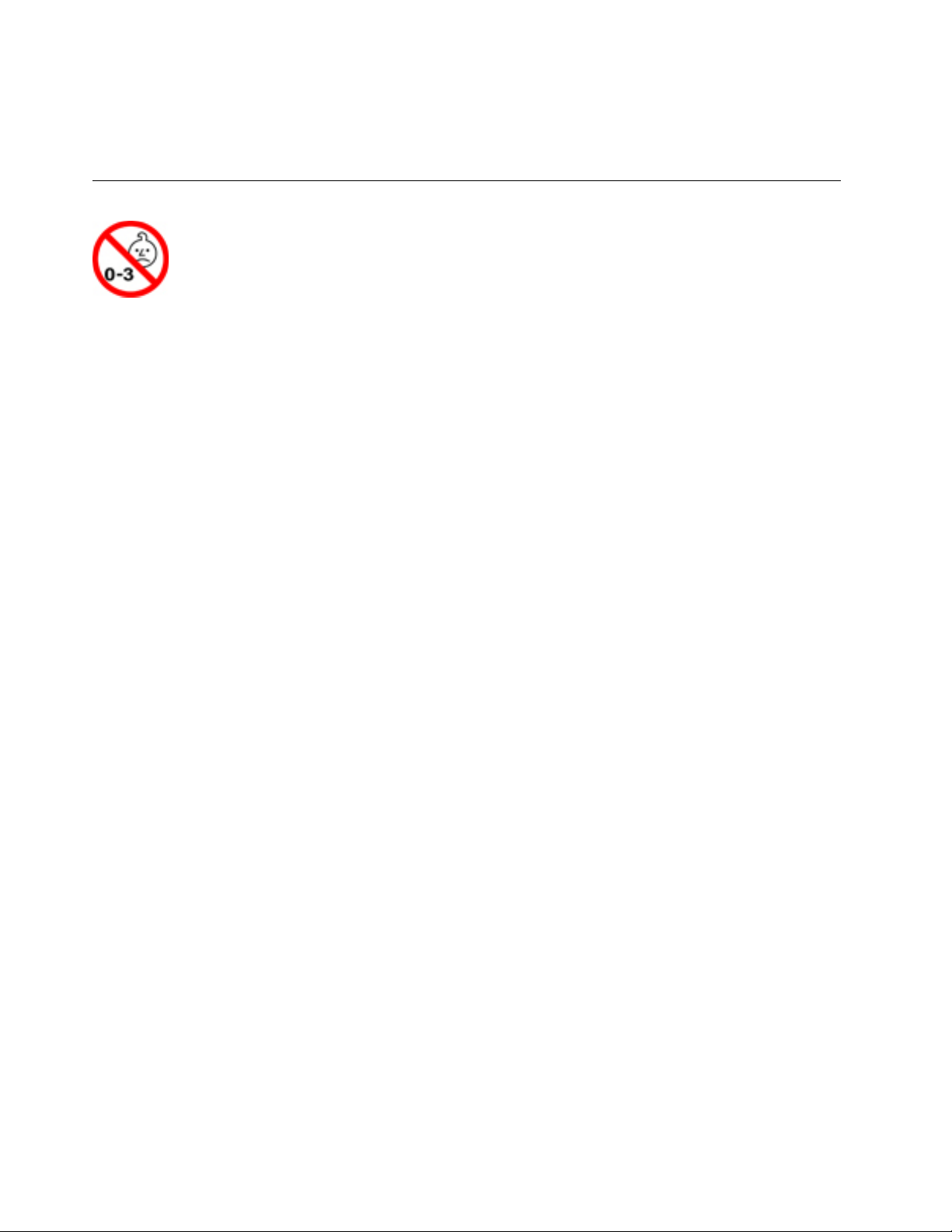
A termék egyes részei üvegből lehetnek. Ha a terméket kemény felületre ejti vagy erős ütést
mér rá, akkor az üveg betörhet. Ha az üveg betört, ne érintse meg, illetve ne próbálja
eltávolítani. Ne használja a terméket, amíg képzett szakember ki nem cserélte az üveget.
Figyelmeztetés fulladásveszélyre
A számítógép olyan apró alkatrészeket tartalmaz, amelyek a kisgyermekek esetében fulladást
okozhatnak. Tartsa távol a három év alatti gyermekektől.
xii
Tablet / Tablet Gen 2 – Felhasználói kézikönyv
Page 15
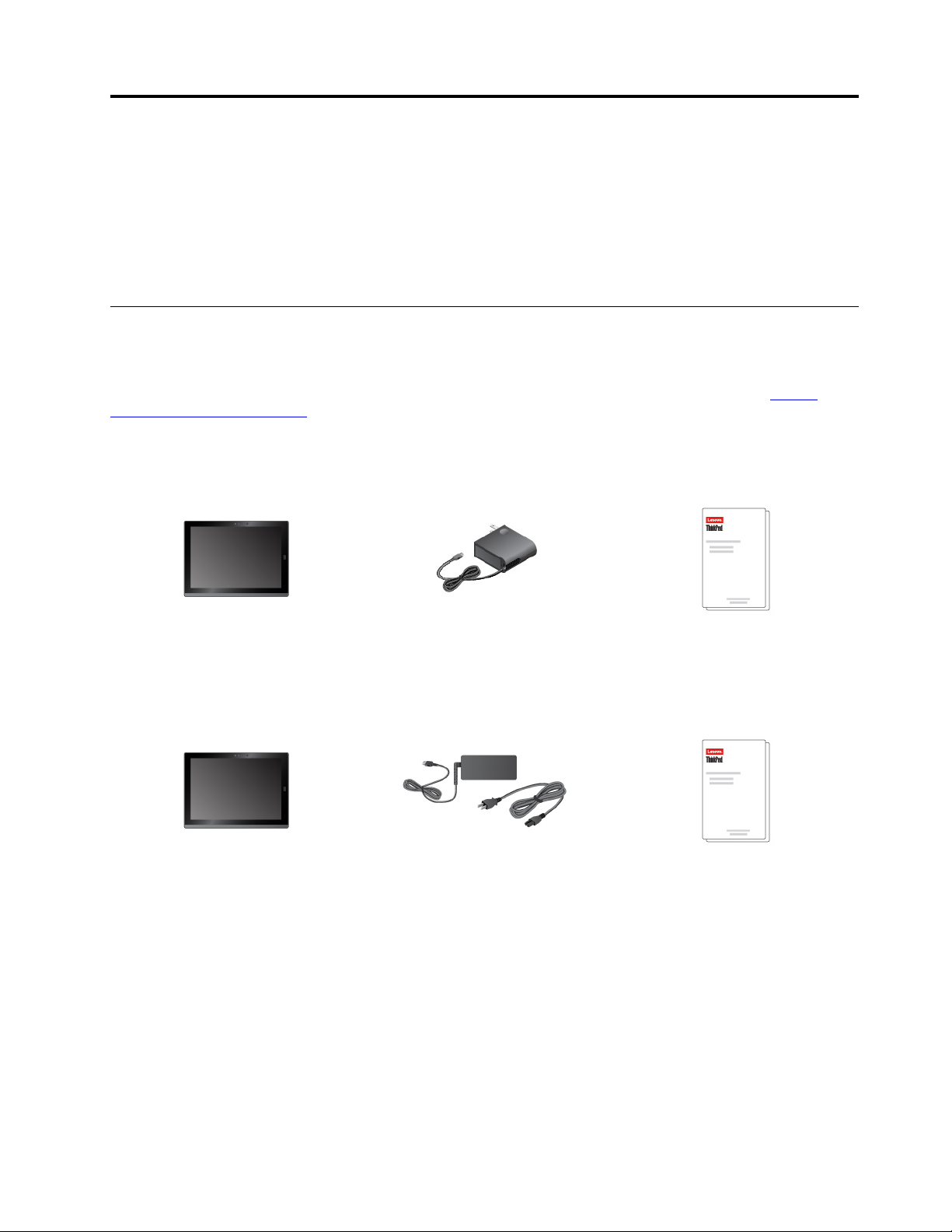
1. fejezet A „2 az 1-ben leválasztható számítógép” megismerése
Ismerje meg a számítógépet: a csatlakozókat, a jelzőfényeket, a funkciókat, a műszaki jellemzőket és
a működési környezetet.
Megjegyzés: A számítógép némiképp eltérhet a fejezetben lévő illusztrációkon láthatótól.
A doboz tartalma
A szállítódoboz a következő elemeket tartalmazza: A modelltől függően a számítógéphez egy vagy
több kiegészítő tartozhat. Előfordulhat, hogy a számítógéphez nem kapott bizonyos kellékeket; az
ilyen tartozékok a Lenovo-viszonteladóktól, illetve a Lenovo webhelyén vásárolhatók meg:
www.lenovo.com/accessories
A ThinkPad X1 Tablet normál tartozékai
.
https://
ThinkPad X1 Tablet Lenovo USB-C 45W AC Adapter
A ThinkPad X1 Tablet Gen 2 normál tartozékai
ThinkPad X1 Tablet Gen 2
Választható elemek
Lenovo USB-C 45W vagy 65W AC
Adapter hálózati adapter és
tápkábel
Dokumentáció
Dokumentáció
© Copyright Lenovo 2016, 2018 1
Page 16
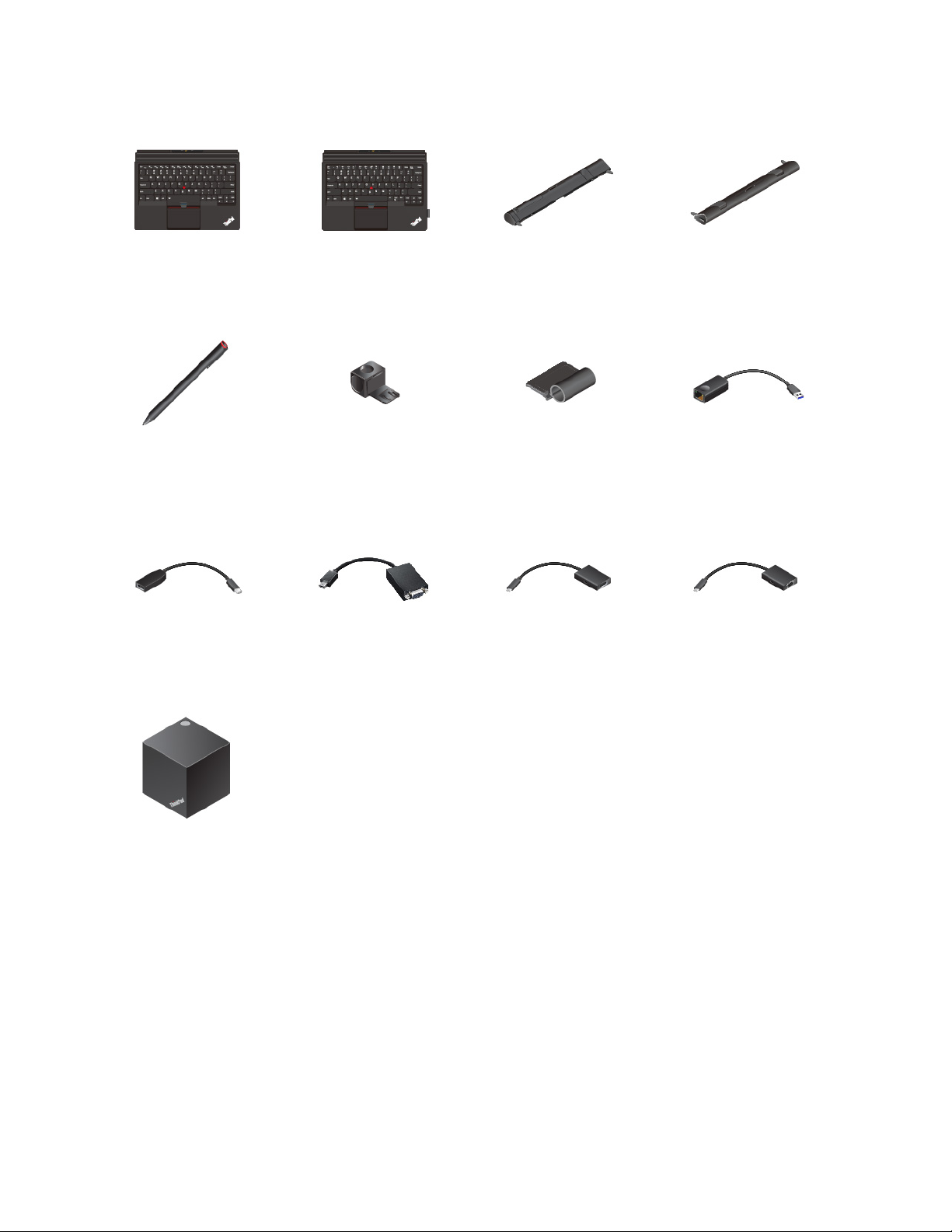
ThinkPad X1 Tablet Thin
Keyboard *
ThinkPad X1 Tablet Thin
Keyboard Gen 2 *
ThinkPad X1 Tablet
Presenter Module *
ThinkPad X1 Tablet
Productivity Module *
ThinkPad Pen Pro *
Lenovo Mini-DisplayPort
to HDMI Cable *
ThinkPad WiGig Dock *
USB 3.0-tolltartó *
Lenovo Mini-DisplayPort
to VGA Adapter Cable *
ThinkPad X1 Tablet Thin
Keyboard Pen Holder *
Lenovo USB C to HDMI
plus Power Adapter *
ThinkPad USB 3.0
Ethernet Adapter *
Lenovo USB C to VGA
plus Power Adapter *
Megjegyzés: A csillaggal (*) jelölt elemek csak egyes modellekhez érhetők el. Az ilyen választható
tartozékok számítógéppel való használatáról a következő részben olvashat: 4. fejezet „Kiegészítők”
oldalszám: 27.
2
Tablet / Tablet Gen 2 – Felhasználói kézikönyv
Page 17
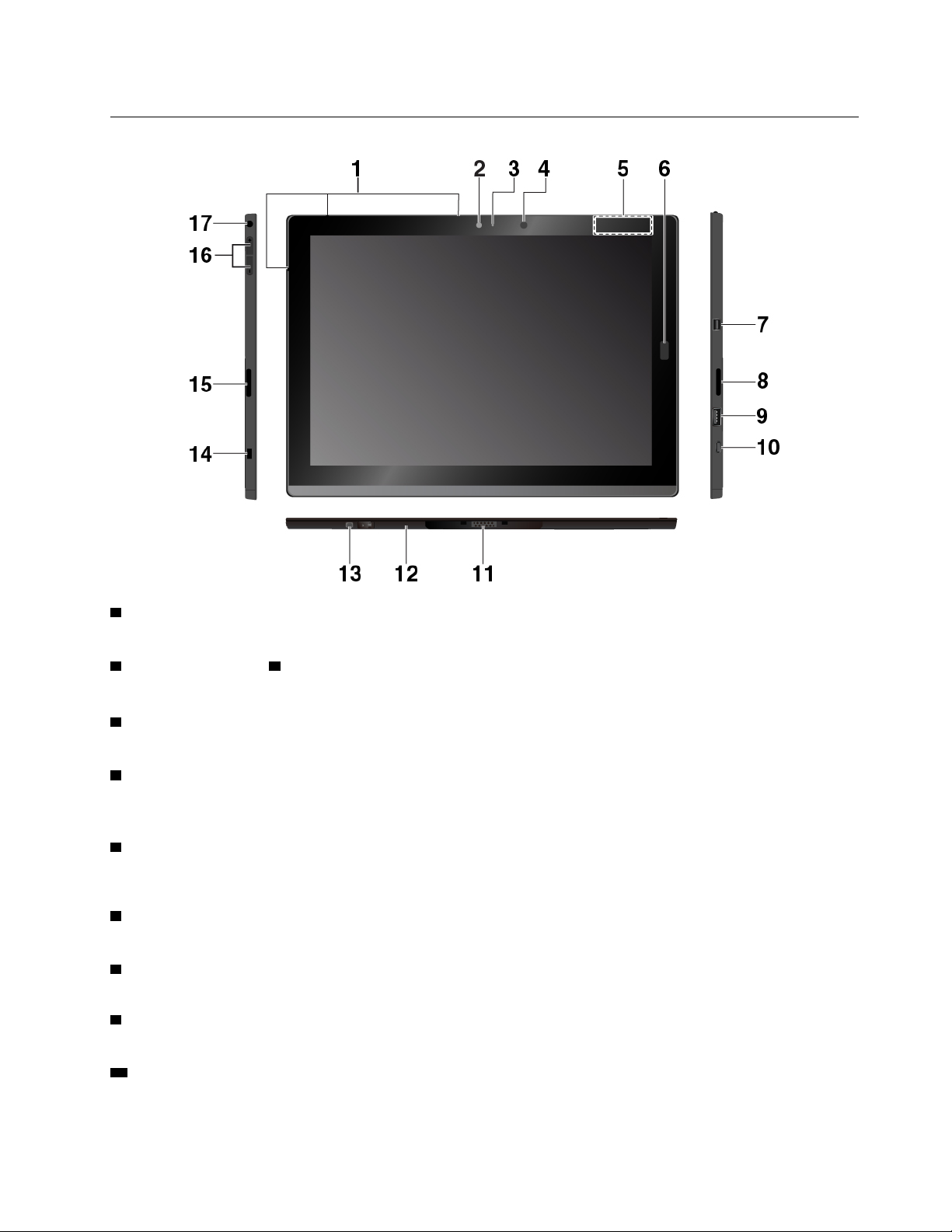
Csatlakozók és jelzőfények
1 Mikrofonok: A mikrofonok hívásokhoz és hangfelvételekhez használhatók. A mikrofonok száma a
modelltől függően eltérő lehet.
2 Elülső kamera és 3 A kamera állapotjelzője: A 2 megapixeles előrefelé néző kamerával
fényképek és videók készíthetők.
4 Környezetifény-érzékelő: Észleli a környezet megvilágítását, és ennek megfelelően állítja be a
képernyő háttérvilágítását.
5 NFC-érintőpont * (ThinkPad X1 Tablet géphez): Az NFC (kis hatótávolságú kommunikáció)
funkcióval adatokat továbbíthat az eszközök között úgy, hogy összeérinti vagy egymás közelébe
helyezi őket. Lásd: „Az NFC-eszközök használata (ThinkPad X1 Tablet esetén)” oldalszám: 19.
6 Ujjlenyomat-olvasó *: Az ujjlenyomat-olvasó lehetővé teszi, hogy jelszó beírása helyett az
ujjlenyomat felismerésével jelentkezzen be a számítógépre. Lásd: „Az ujjlenyomat-olvasó használata”
oldalszám: 21.
7 Mini DisplayPort
®
-csatlakozó: A Mini DisplayPort-csatlakozóval kompatibilis projektor, külső
monitor vagy HDTV csatlakoztatható a számítógéphez.
8 Jobb oldali sztereó hangszóró: A sztereó hangszóróval lenyűgözővé hangzás biztosítható a
zenékhez és a filmekhez.
9 USB 3.0-csatlakozó: Az USB-csatolóval kompatibilis eszközök, pl. USB-billentyűzet, USB-egér
vagy USB-tárolómeghajtó csatlakoztatására szolgál.
10 USB-C™-csatlakozó: Az USB-C-csatlakozóval feltölthető a számítógép, illetve adatok
mozgathatók a számítógép és a kompatibilis eszközök között. A Lenovo számos USB-C-csatlakozós
tartozékot kínál, amelyekkel kibővíthetők a számítógép szolgáltatásai. További információ:
1. fejezet. A „2 az 1-ben leválasztható számítógép” megismerése 3
Page 18
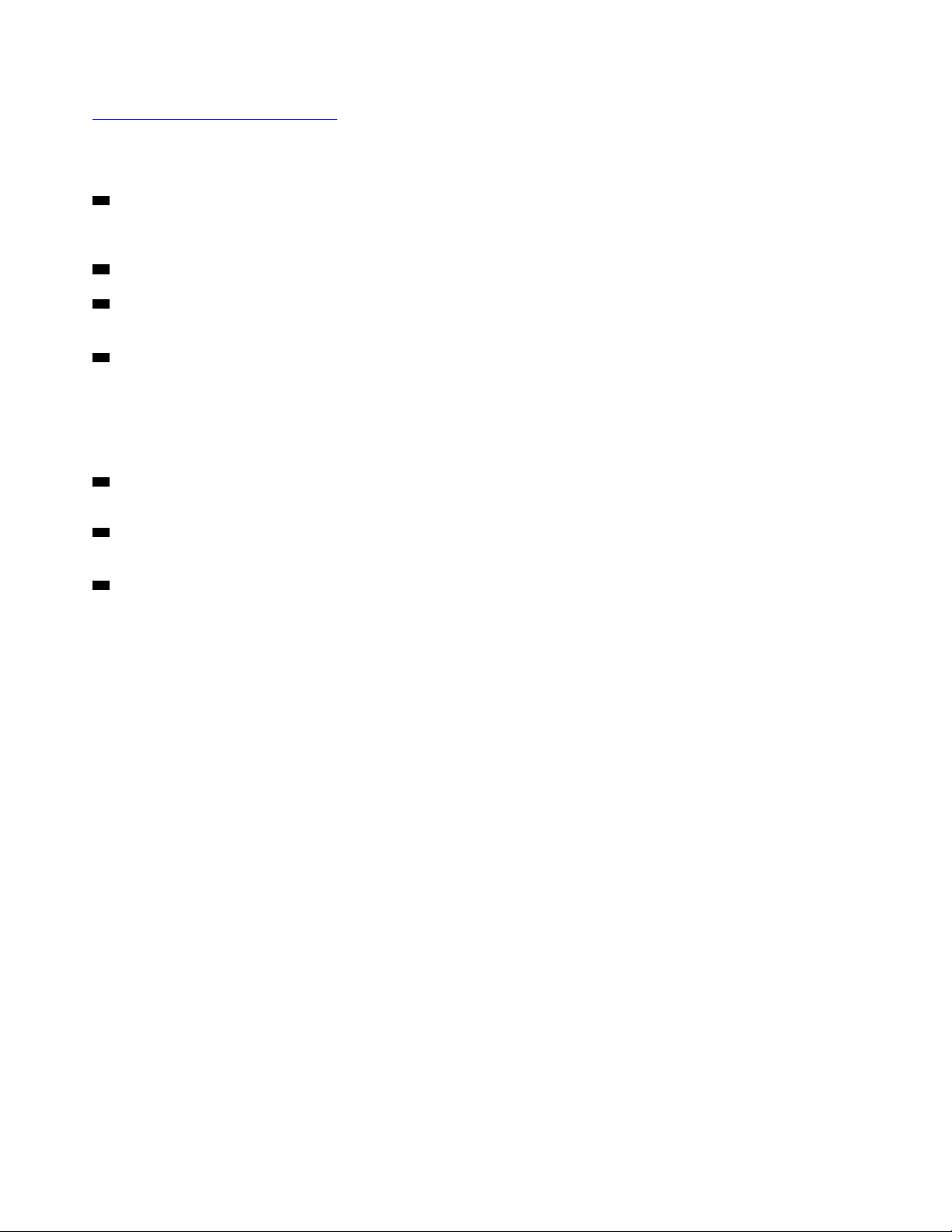
https://www.lenovo.com/accessories
Megjegyzés: Ha az akkumulátor töltöttsége 10% alá csökken, előfordulhat, hogy az USB-Ccsatlakozóhoz csatlakoztatott USB-C-tartozékok nem működnek megfelelően.
11 Alapmodul: Az alapmodul eltávolítható. Ha szolgáltatásbővítő modult szeretne felszerelni, akkor
először távolítsa el az alapmodult. Lásd: „A választható modul csatlakoztatása a számítógéphez”
oldalszám: 29.
12 Pogo-felület csatlakozója: A csatlakozóval támogatott billentyűzet csatlakoztatható.
13 Fóliával borított csavarnyílás (ThinkPad X1 Tablet Gen 2): A modelltől függően előfordulhat,
hogy az alapmodult a számítógéphez rögzítő csavar a csavarnyílásban van.
14 Biztonsági zár nyílása: A számítógép eltulajdonításának megakadályozása érdekében olyan
biztonsági kábelzárat vásárolhat, amellyel rögzített tárgyhoz rögzítheti a számítógépet.
Megjegyzés: A zárak és a biztonsági funkciók értékelése, kiválasztása és alkalmazása a felhasználó
felelőssége. A Lenovo nem tesz megjegyzést, nem ad értékelést és nem biztosít garanciát a zárak és
biztonsági szolgáltatások funkcióival, minőségével vagy teljesítményével kapcsolatban.
15 Bal oldali sztereó hangszóró: A sztereó hangszóróval lenyűgözővé hangzás biztosítható a
zenékhez és a filmekhez.
16 Hangerőszabályzó gombok: Ezekkel a gombokkal növelhető vagy csökkenthető a számítógép
hangereje.
17 Audiocsatlakozó: A csatlakozóhoz a számítógép hangjának hallgatására szolgáló fejhallgatók vagy
fejbeszélők csatlakoztathatók.
4
Tablet / Tablet Gen 2 – Felhasználói kézikönyv
Page 19
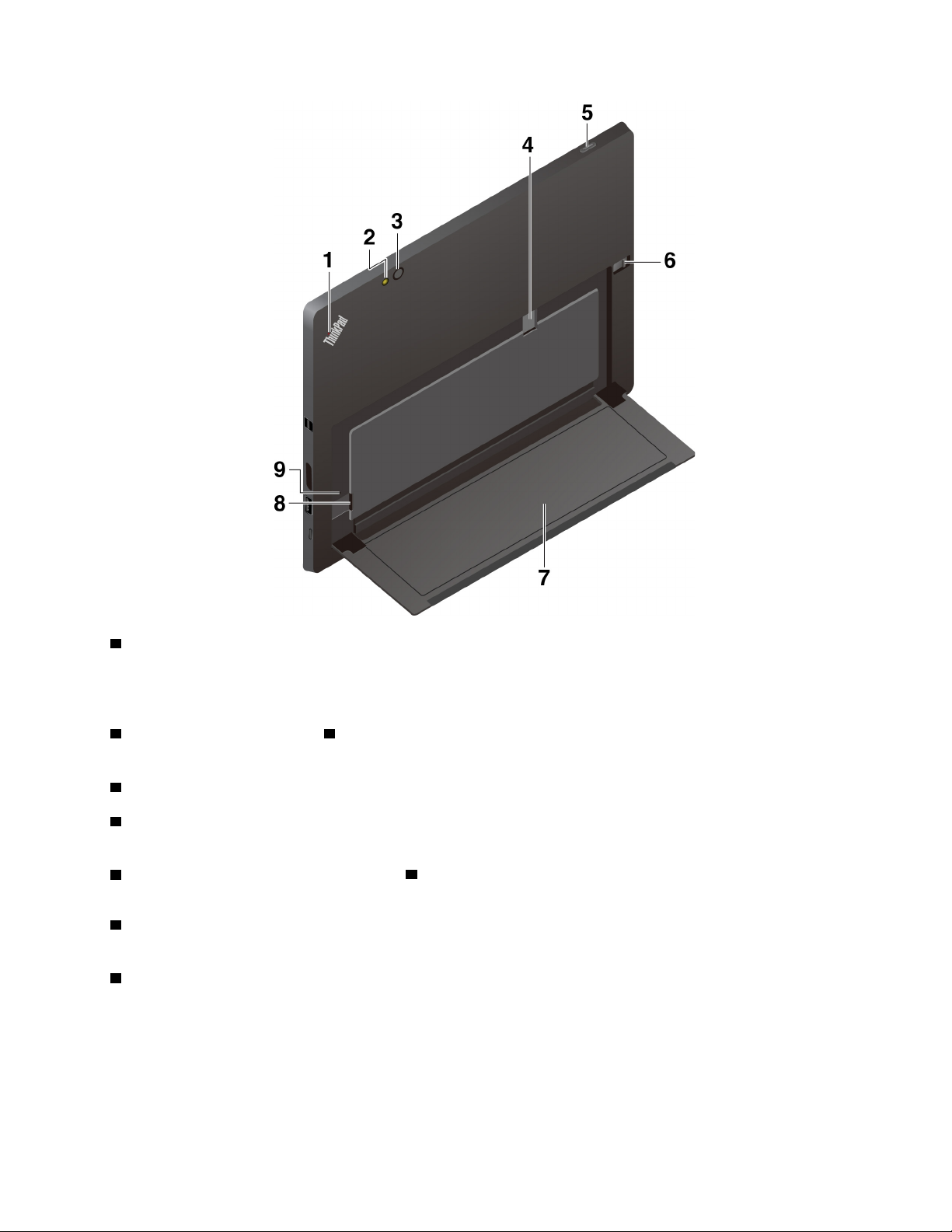
1 A rendszer állapotjelzője: A számítógép állapotát jelzi.
• Háromszor felvillan: A számítógép csatlakoztatva van a tápellátáshoz.
• Világít: A számítógép be van kapcsolva, illetve használatban van.
• Nem világít: A számítógép alvó állapotban van, illetve ki van kapcsolva.
2 Hátsó kamera vakuja és 3 Hátsó kamera: A 8 megapixeles, nagy felbontású, hátrafele néző
kamerával fényképek és videók készíthetők.
4 Nano-SIM-kártyahely *: Lásd: „Csatlakozás vezeték nélküli hálózathoz” oldalszám: 12.
5 Főkapcsoló: A főkapcsoló megnyomásával kapcsolható be a számítógép. Ezenkívül a
főkapcsolóval alvó állapotba állítható a gép, illetve felébreszthető alvó állapotból.
6 Lehajtható állvány kioldóretesze és 7 Lehajtható állvány: Lásd: „A lehajtható állvány használata”
oldalszám: 9.
8 MicroSD-kártyahely: A microSD-kártyahely és a (külön értékesített) microSD-kártya adatok
átvitelére vagy tárolására szolgál. Lásd: „A microSD-kártya használata” oldalszám: 20.
9 Vészvisszaállító lyuk: Ha a számítógép nem válaszol, akkor először húzza ki a hálózati adaptert,
majd dugjon egy kiegyenesített gemkapcsot a vészvisszaállító lyukba, és így állítsa alaphelyzetbe a
számítógépet.
Megjegyzés: A csillaggal (*) jelölt csatlakozók és jelzőfények csak egyes modelleken érhetők el.
1. fejezet. A „2 az 1-ben leválasztható számítógép” megismerése 5
Page 20
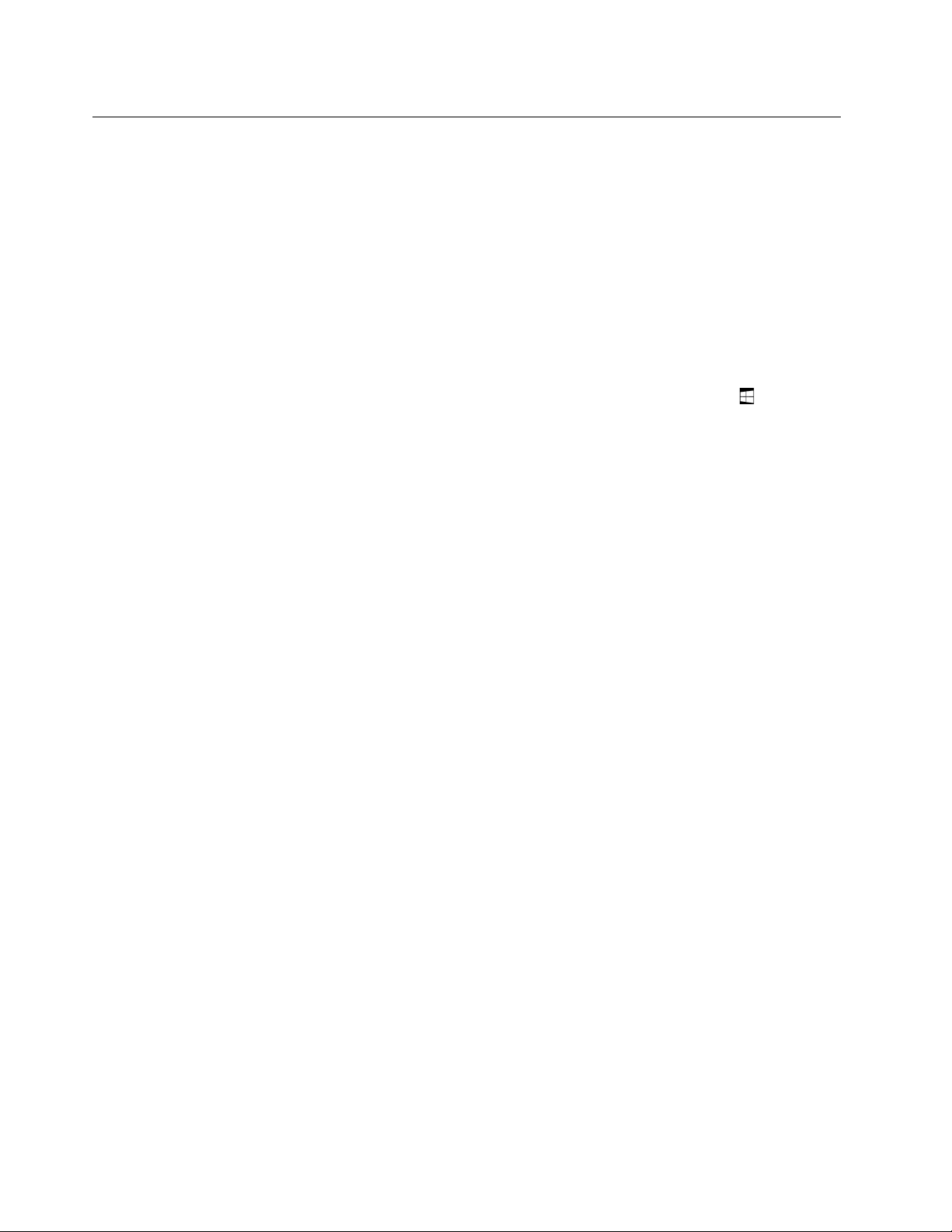
Kiegészítők és műszaki leírások
Méret
• Szélesség: 291,5 mm (11,5 hüvelyk)
• Mélység: 209,5 mm (8,2 hüvelyk)
• Vastagság
- Választható Thin Keyboard nélkül: 8,75 mm (0,34 hüvelyk)
- ThinkPad X1 Tablet Thin Keyboard billentyűzettel: 13,9 mm (0,55 hüvelyk)
- ThinkPad X1 Tablet Thin Keyboard Gen 2 billentyűzettel: 14,1 mm (0,56 hüvelyk)
Mikroprocesszor és memória
A mikroprocesszor és a memória adatainak megtekintéséhez nyissa meg a Start menüt
koppintson a Beállítások ➙ Rendszer ➙ Névjegy elemre.
Képernyő
• Méret: 304,8 mm (12 hüvelyk)
• Képernyőfelbontás: 2160 x 1440 képpont
• Automatikus fényerőszabályzó (környezőfény-érzékelő)
• Ujjlenyomattól való védelem, IPS (In-Plane Switching) és Full HD (High Definition) technológia
• Multi-touch technológia
, és
Kamerák
• Előrefelé néző kamera, 2 megapixel
• 8 megapixeles, hátrafelé néző kamera vakuval
Csatlakozók és kártyahelyek
• Kombinált audiocsatlakozó
• Mini DisplayPort-csatlakozó
• USB 3.0 csatlakozó
• USB-C-csatlakozó
• A Pogo-felület csatlakozója (ThinkPad X1 Tablet Thin Keyboard és ThinkPad X1 Tablet Thin
Keyboard Gen 2 billentyűzethez)
• Modulfelület csatlakozója (a ThinkPad X1 Tablet választható moduljaihoz)
• MicroSD-kártyahely
• Nano SIM- (Subscriber Identity Module) kártyahely
Biztonsági funkciók
• Ujjlenyomat-olvasó *
• Jelszó
• Biztonsági zár nyílása
• Platformmegbízhatósági modul (TPM) *
Vezeték nélküli kiegészítők
• Bluetooth 4.1
6
Tablet / Tablet Gen 2 – Felhasználói kézikönyv
Page 21
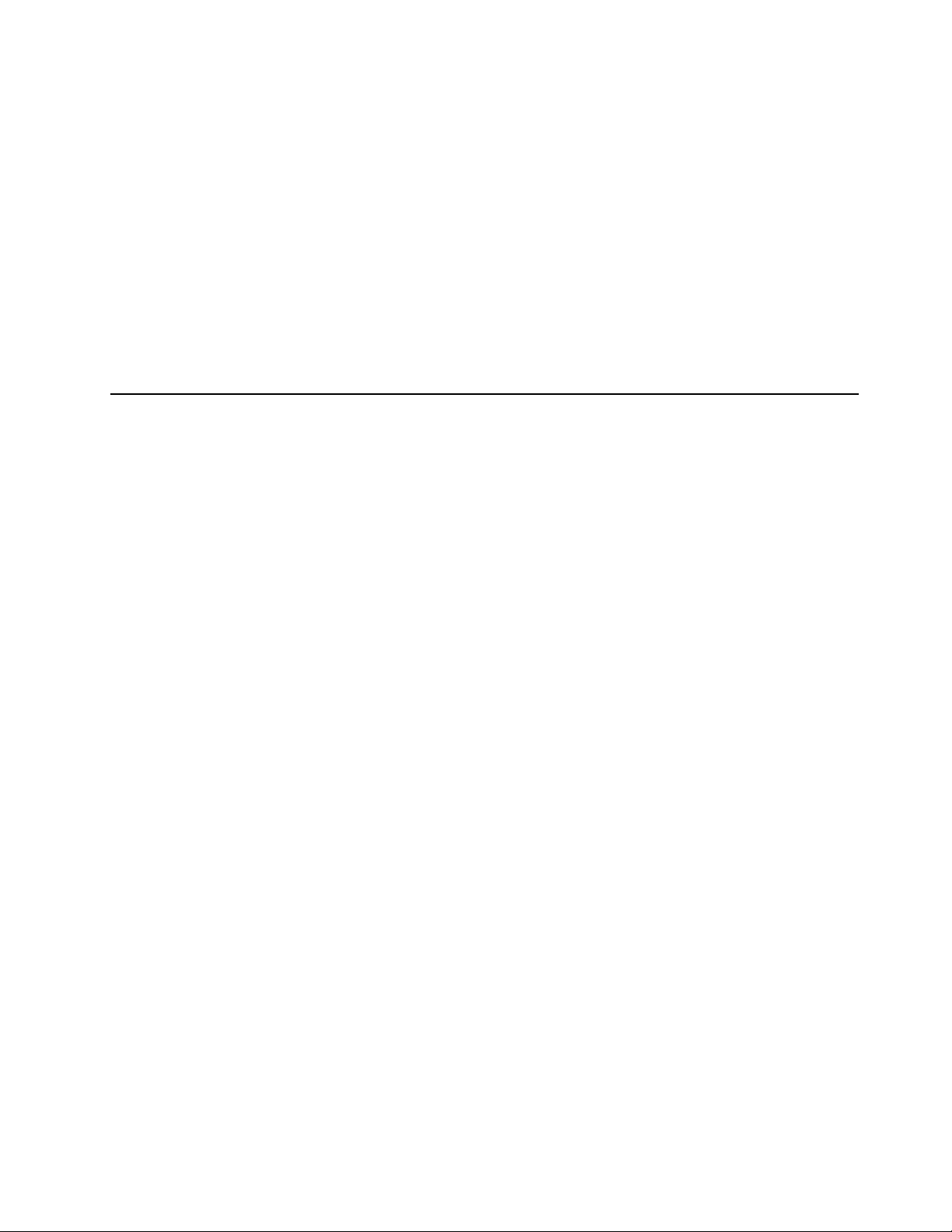
• GPS (Global Positioning System) *
• NFC (kis hatótávolságú kommunikáció) * (ThinkPad X1 Tablet géphez)
• Vezeték nélküli helyi hálózat (WLAN)
• Vezeték nélküli nagykiterjedésű hálózat (WWAN) *
• WiGig
®
(Wireless Gigabit Alliance) *
Tápforrás (AC hálózati adapter)
• 50−60 Hz szinuszos bemenet
• Hálózati adapter névleges bemeneti értéke: 100–240 V AC
• 37 Wh li-polymer akkumulátor
Megjegyzés: A csillaggal (*) jelölt szolgáltatások csak egyes modellekhez érhetők el.
Működési környezet
Maximális magasság túlnyomás biztosítása nélkül
5000 m (16 404 láb)
Hőmérséklet
• Legfeljebb 2438 m (8000 láb) magasságig
Működés során: 5,0 °C–35,0 °C (41 °F–95 °F)
Tárolás: 5,0 °C–43,0 °C (41 °F–109 °F)
• 2438 m-nél (8000 láb) nagyobb magasságokban
Maximális hőmérséklet alacsony nyomású körülmények között: 31,3 °C (88 °F)
Relatív páratartalom
• Működés során: 8−95%
• Tárolási: 5–95%
Ha lehetséges, száraz, jól szellőző, közvetlen napsugárzástól védett helyre tegye a számítógépet. Ne
használja a számítógépet poros, piszkos helyen, valamint kifejezetten meleg, illetve hideg
környezetben.
1. fejezet. A „2 az 1-ben leválasztható számítógép” megismerése 7
Page 22
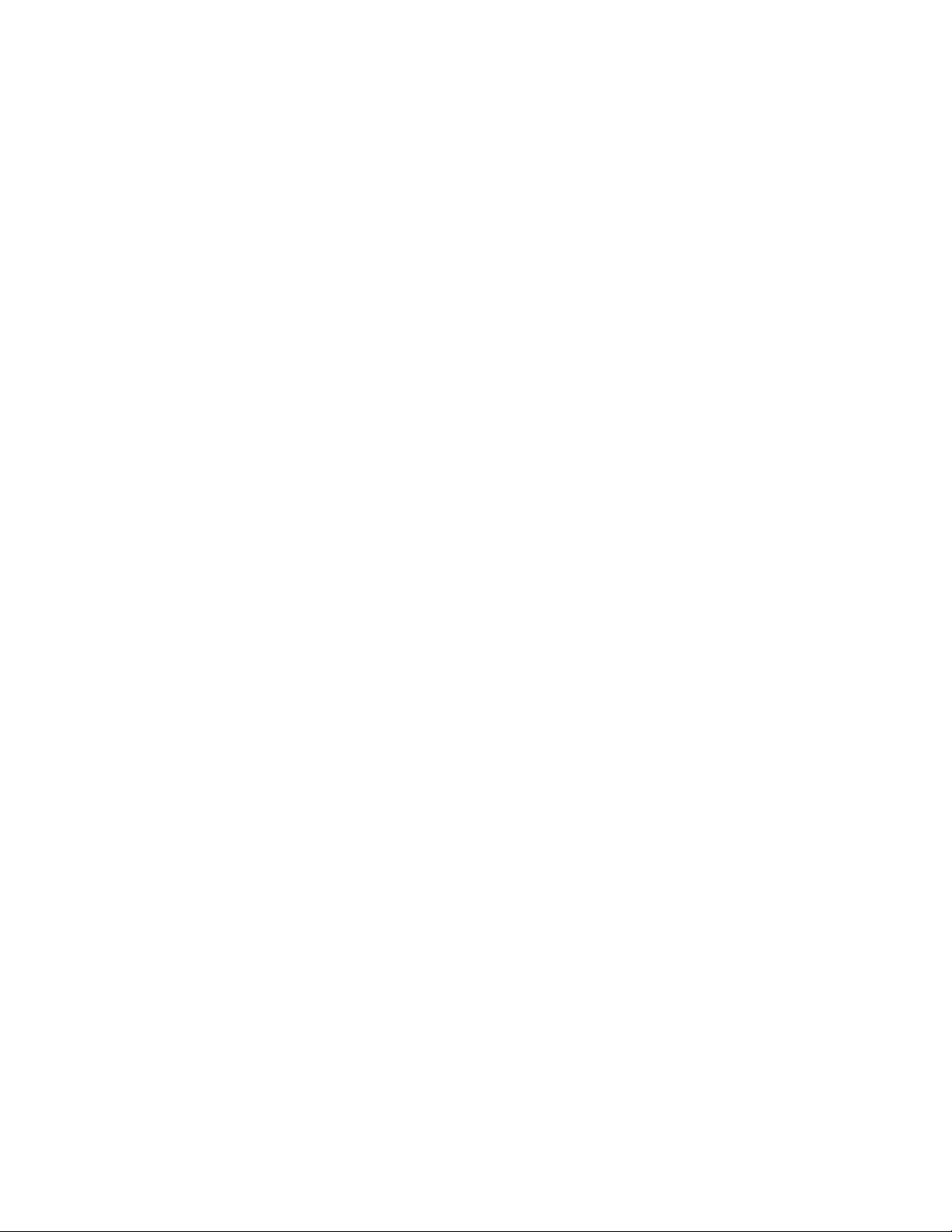
8 Tablet / Tablet Gen 2 – Felhasználói kézikönyv
Page 23
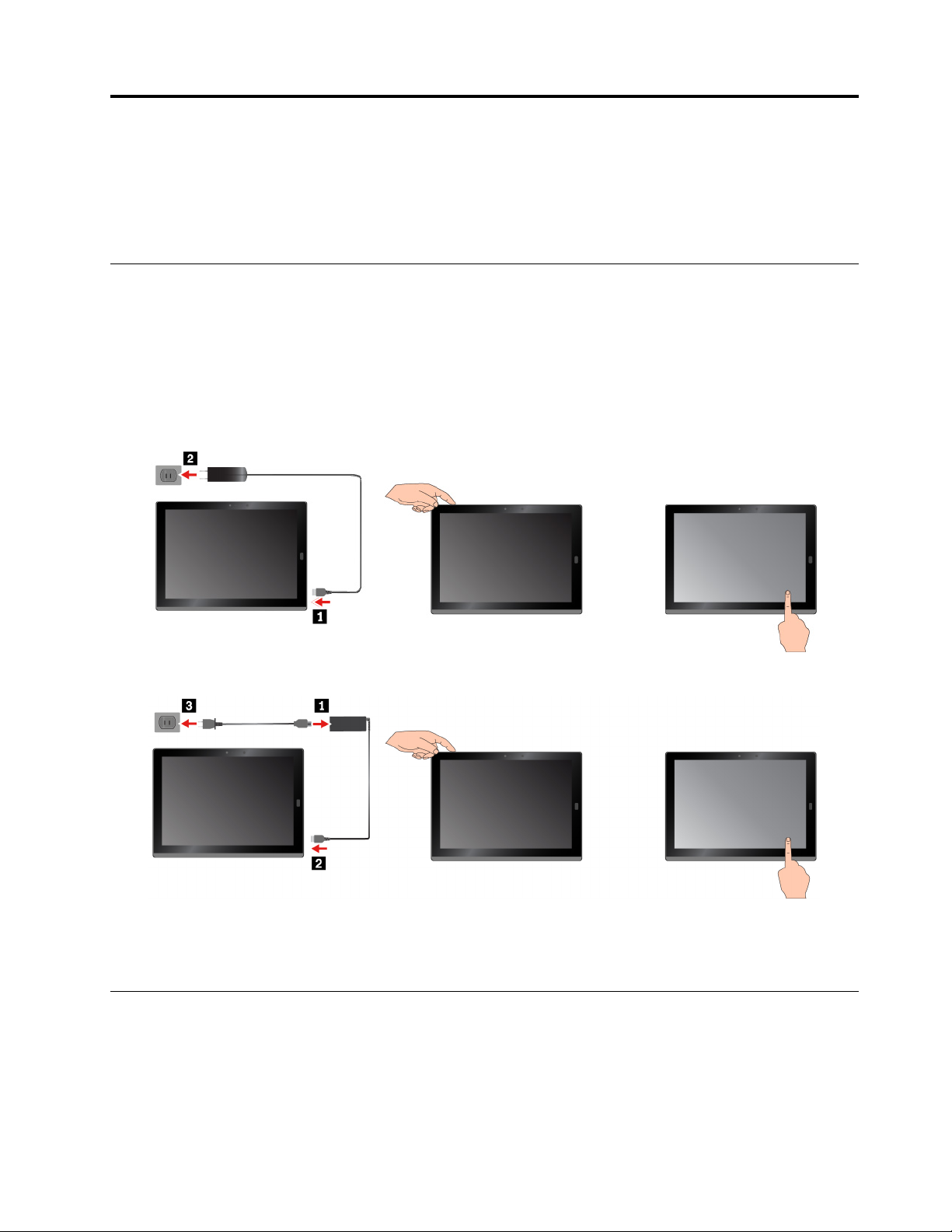
2. fejezet Kezdő lépések
Tekintse át a számítógép használatának az alapjait. Az utasításokat követve állítsa be a számítógépet,
használja a multi-touch képernyőt, csatlakozzon a hálózathoz, illetve adja meg a számítógépen a
megfelelő energiasémákat.
A számítógép beállítása
A számítógép első használatakor az alábbi lépésekkel be kell fejezni a kezdeti beállítási folyamatot:
1. Csatlakoztassa a számítógépet a tápellátáshoz.
2. A számítógép bekapcsolásához nyomja meg a bekapcsológombot.
3. A kezdeti beállítások elvégzéséhez kövesse a képernyőn megjelenő utasításokat.
ThinkPad X1 Tablet
ThinkPad X1 Tablet Gen 2
Megjegyzés: Ha rendelkezik választható számítógépmodullal, tollal, billentyűzettel vagy WiGig Dock
dokkolóval, akkor a következő témakörben talál további információt az említett kiegészítők
csatlakoztatásáról és használatáról: 4. fejezet „Kiegészítők” oldalszám: 27.
A lehajtható állvány használata
A számítógép beépített lehajtható állvánnyal rendelkezik. Csúsztassa a lehajtható állvány kioldóreteszét
a számítógép külső része felé, majd fordítsa a megfelelő helyzetbe a lehajtható állványt.
© Copyright Lenovo 2016, 2018 9
Page 24
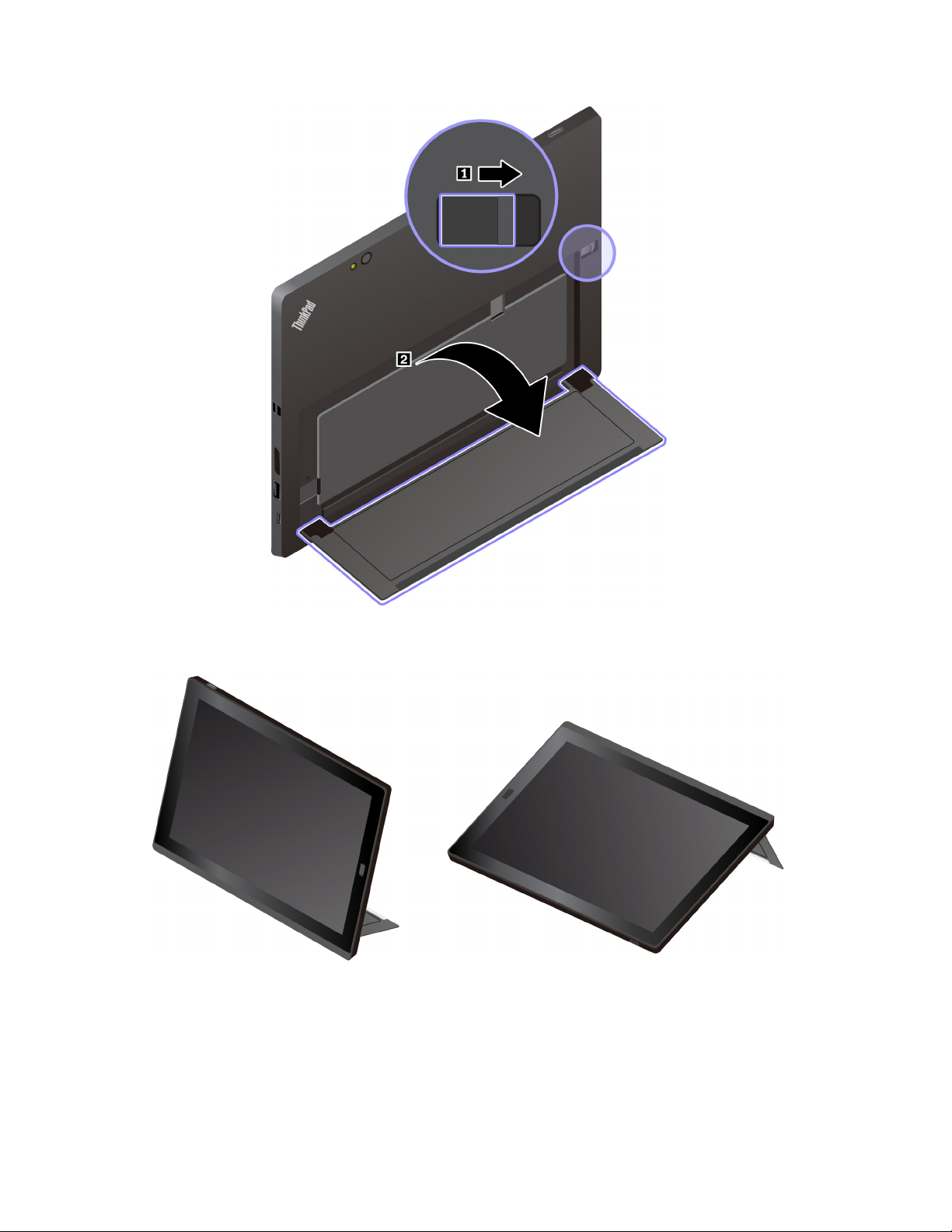
Ha kinyitja az állványt, a számítógépet a következő módokban használhatja.
A lehajtható állvány több helyzetbe állítható. Álló és ceruzához igazított módban több szögbe állíthatja
az állványt, hogy a legkényelmesebben használhassa a táblagépet. A következő képeken a lehajtható
állvánnyal használható szögek láthatók.
10
Tablet / Tablet Gen 2 – Felhasználói kézikönyv
Page 25

A multi-touch képernyő használata
A számítógépet érintéses kézmozdulatokkal is használhatja.
Ez a szakasz csak a leggyakrabban használt kézmozdulatokat ismerteti. Az alkalmazható
kézmozdulatok teljes listája a Windows
®
súgójában található. Lásd: „Segítség kérése a Windows
operációs rendszer használatához” oldalszám: 24.
Megjegyzés: Egyes mozdulatok csak bizonyos alkalmazásokban érhetők el.
Érintés
Koppintson a képernyőn
lévő elemre annak
megnyitásához,
kijelöléséhez vagy
aktiválásához.
Csúsztatás
Az elemek (pl. listák,
oldalak vagy fényképek)
görgetéséhez csúsztassa
az ujját balra vagy
jobbra.
Nagyítás
Nagyításhoz helyezze két
ujját a képernyőre, és
vigye őket egymástól
távolabb.
Érintse meg és tartsa
megérintve
A további lehetőségeket
kínáló menü
megnyitásához érintse
meg és tartsa megérintve
a képernyőt.
Húzás
Egy elem mozgatásához
húzza el az elemet a
kívánt helyre.
Kicsinyítés
Kicsinyítéshez helyezze
két ujját a képernyőre, és
vigye őket egymáshoz
közelebb.
2. fejezet. Kezdő lépések 11
Page 26
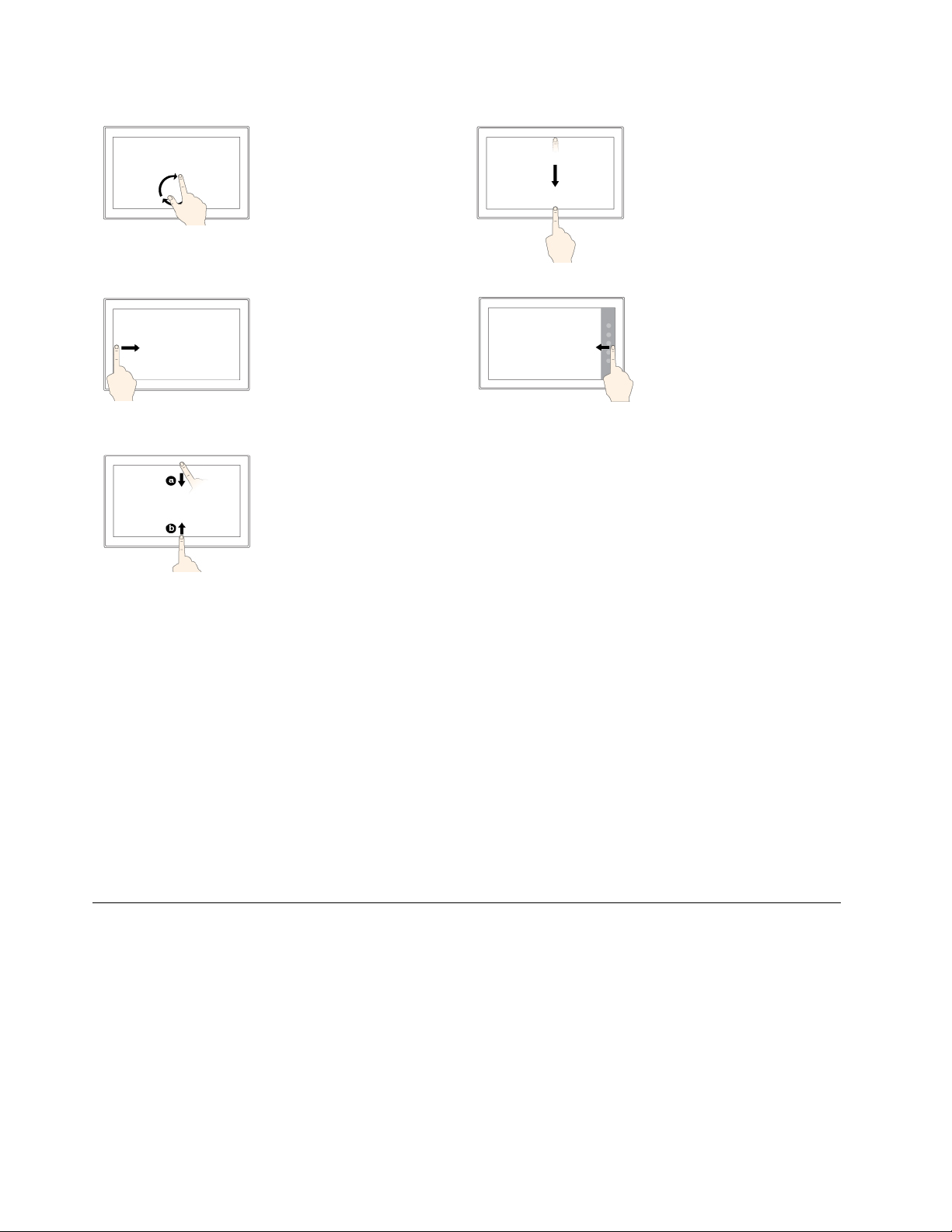
Elforgatás
Helyezze kettő vagy több
ujját egy elemre, majd
forgassa el az ujjait az
óramutató járásával
megegyező vagy
ellentétes irányba.
Pöccintsen a felső
széltől az alsó szél felé
Az aktuális teljes
képernyős alkalmazás
bezárása.
Pöccintés befelé a bal
szélről
Megjeleníti az összes
nyitott alkalmazást a
feladatnézetben.
Pöccintsen röviden
befelé a felső vagy alsó
szélről
• Felülről: Megjeleníti a
teljes képernyős
alkalmazás rejtett
címsávját.
• Alulról: Megjeleníti a
tálcát teljes képernyős
alkalmazás esetén.
Pöccintés befelé a jobb
szélről
A műveletközpont
megnyitása.
A multi-touch képernyő használatával kapcsolatos tippek
• A multi-touch képernyő műanyag fóliával borított üveglap. Ne nyomja meg a képernyőt és ne
helyezzen rá fémtárgyat, mivel az ilyen tárgyak az érintőképernyő téves működését vagy
meghibásodását eredményezhetik.
• Ne próbáljon meg a képernyőre tárgyakkal (kivéve a jóváhagyott ThinkPad Pen Pro tollal),
körömmel vagy kesztyűt viselve írni.
A multi-touch képernyő tisztításával kapcsolatos tippek
• A multi-touch képernyő tisztítása előtt kapcsolja ki a számítógépet.
• Az ujjnyomok és egyéb szennyeződések eltávolításához használjon száraz, puha, szálmentes
anyagot, vagy egy darab vattát. Ne használjon oldószert az anyagon.
• Fentről lefelé haladva óvatosan törölje át a képernyőt. Ne nyomja meg a képernyőt.
Csatlakozás vezeték nélküli hálózathoz
Csatlakoztassa a számítógépet az internethez vagy vezeték nélküli hálózathoz – így böngészhet,
illetve információkat oszthat meg a számítógép használatával.
A számítógép a következő vezeték nélküli hálózatokat támogatja:
• Wi-Fi
12
®
-hálózat
A Wi-Fi funkció – a Wi-Fi-útválasztótól és a környezettől függően – akár 100 méteres távolságban
is képes hálózati hozzáférést biztosítani. A számítógép a Wi-Fi-kapcsolatot támogató vezeték
Tablet / Tablet Gen 2 – Felhasználói kézikönyv
Page 27
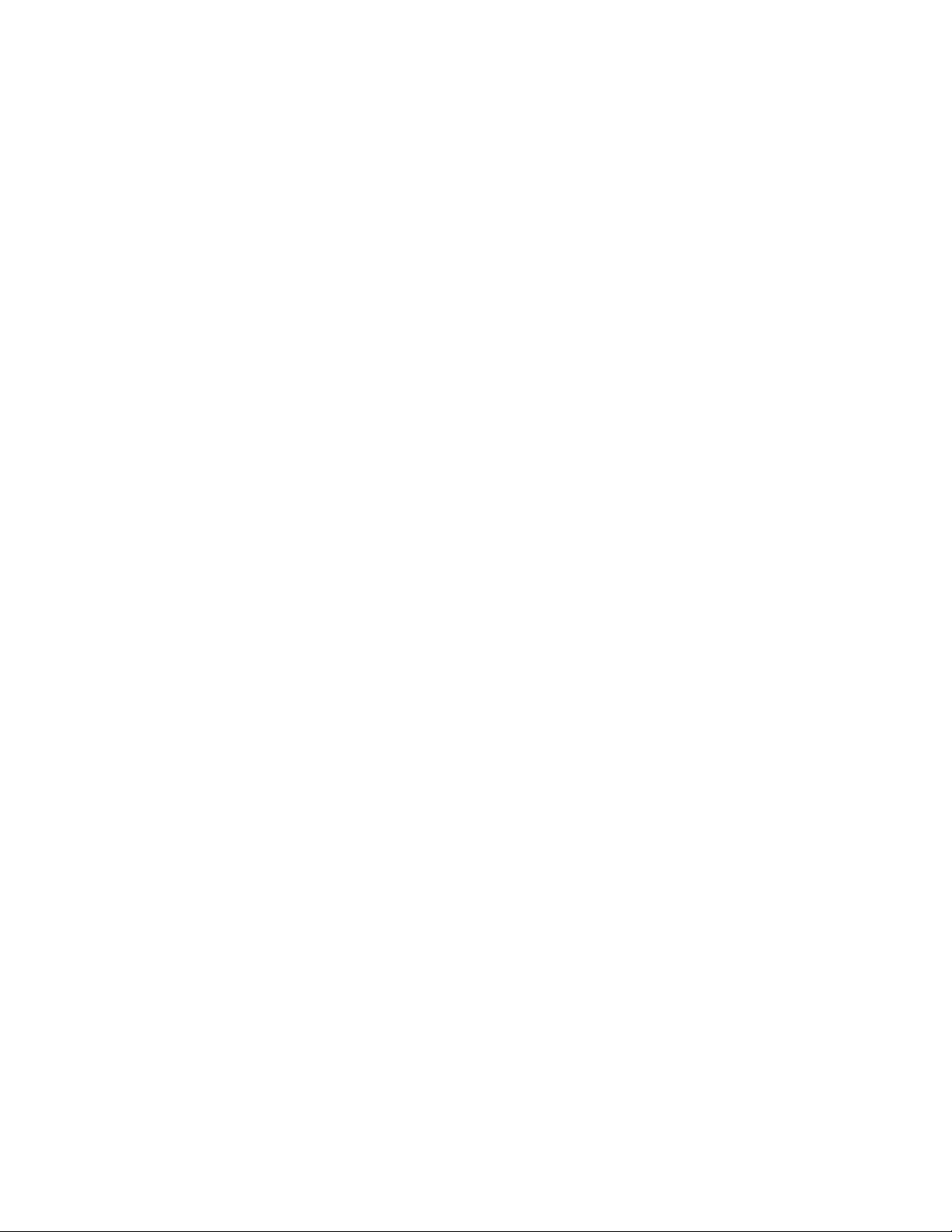
nélküli LAN-kártyával is rendelkezik. A Wi-Fi-jel minősége függ a csatlakoztatott eszközök számától,
az infrastruktúrától, valamint azoktól a tárgyaktól, amelyeken a jelnek át kell haladnia.
• Mobil szélessávú hálózat (egyes modellek esetén támogatott)
A mobil szélessáv funkcióval bárhonnan csatlakozhat az internethez, ahol érhető el
mobilszolgáltatás. A mobil szélessávú kapcsolatok (a telefonokhoz hasonlóan) 3G, 4G vagy LTE
hálózatot használnak. Szélessávú mobilkapcsolat csak a vezeték nélküli WAN-kártyával rendelkező
modellekkel használható.
A mobil szélessávú hálózathoz történő csatlakozáshoz nano-SIM-kártya vagy külső mobil
szélessávú eszköz szükséges.
A számítógép a Bluetooth- és a vezeték nélküli NFC-kapcsolatot is támogatja. További információ:
„Az NFC-eszközök használata (ThinkPad X1 Tablet esetén)” oldalszám: 19 és „Bluetooth-eszközök
használata” oldalszám: 18.
Vezeték nélküli hálózathoz a következő módon csatlakozhat:
1. A Windows értesítési területén koppintson a vezeték nélküli hálózat ikonjára. Megjelenik az
elérhető vezeték nélküli hálózatok listája.
Megjegyzés: Ha a Repülési üzemmód be van kapcsolva, illetve ha a Wi-Fi vagy a Mobil
szélessáv beállítás ki van kapcsolva, akkor előfordulhat, hogy nem jelenik meg a lista. A lista
megjelenítéséhez koppintson a megfelelő vezérlőre.
2. Ha vezeték nélküli hálózathoz szeretne kapcsolódni, koppintson rá. Titkosított hálózat esetén
érvényes jelszót is meg kell adni.
A nano-SIM-kártya cseréje vagy behelyezése:
A nano-SIM-kártya kártyahelye a lehajtható állvány mögött található. Először is kapcsolja ki a
számítógépet.
1. Nyomja be a nano-SIM-kártyát, amíg egy kattanást nem hall. A nano-SIM-kártya kiugrik a
helyéről. Finoman húzza ki a kártyát a nyílásból.
Megjegyzés: Ha nincs nano-SIM-kártya a kártyahelyen, akkor ugorja át ezt a lépést.
2. Helyezze be az új nano-SIM-kártyát a nyílásba. A fém érintkezőfelület lefelé nézzen. Győződjön
meg róla, hogy az új nano-SIM-kártyát a megfelelő irányban helyezte be.
2. fejezet. Kezdő lépések 13
Page 28
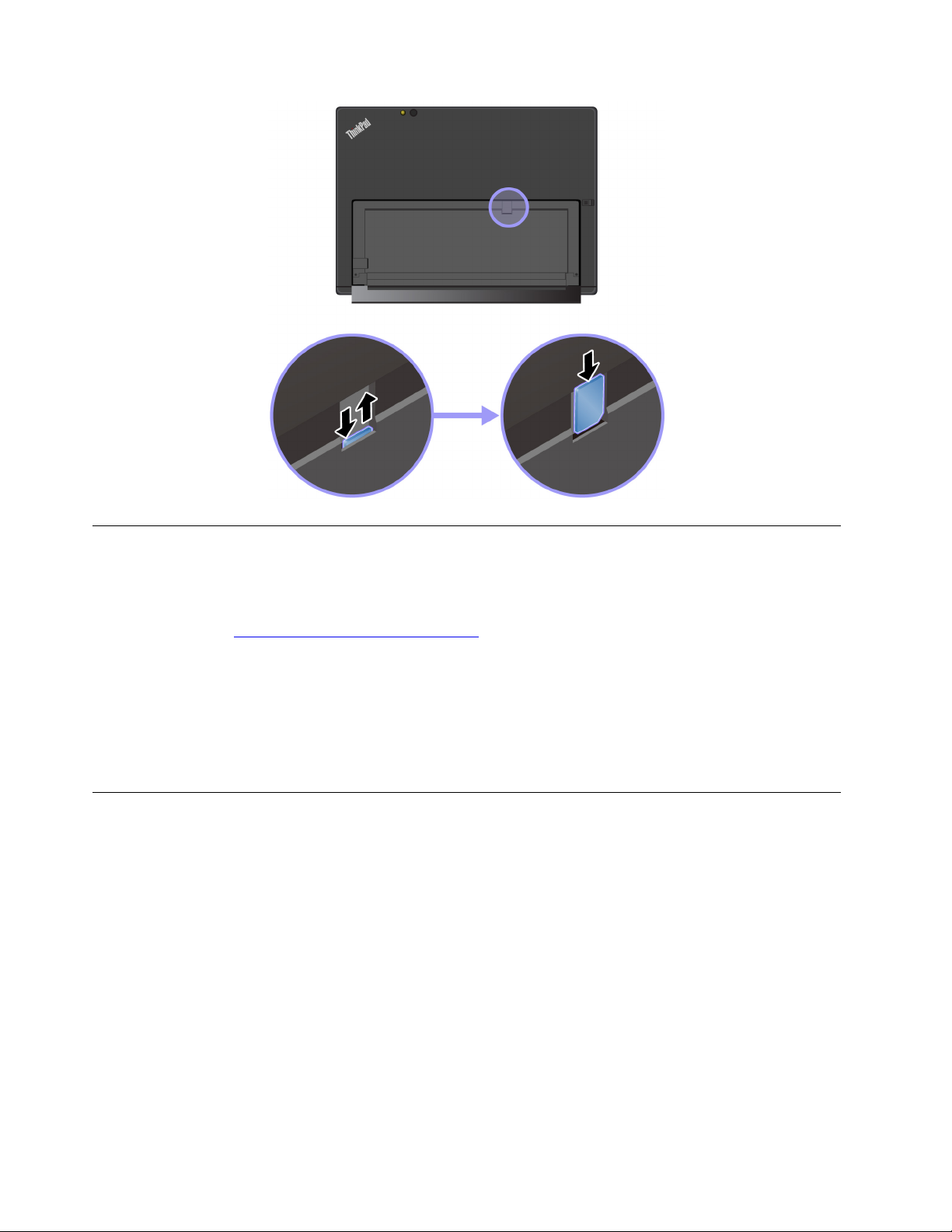
Csatlakozás vezetékes hálózathoz
Nagy fájlok letöltése esetén érdemes lehet Ethernet-kábeles vezetékes hálózati kapcsolatot használni.
A számítógép – modelltől függően – rendelkezhet ThinkPad USB 3.0 Ethernet Adapter. Ezzel az
adapterrel vezetékes hálózathoz csatlakoztathatja a számítógépet. Az eszköz a következő webhelyen
is megvásárolható:
Csatlakozás vezetékes hálózathoz:
1. Csatlakoztassa a ThinkPad USB 3.0 Ethernet Adapter a számítógép USB 3.0-csatlakozójához.
2. Csatlakoztassa az Ethernet-kábelt a ThinkPad USB 3.0 Ethernet Adapter.
3. A Windows értesítési területén koppintson a vezetékes hálózat ikonjára, és szükség esetén adja
meg a felhasználónevet és a jelszót.
https://www.lenovo.com/accessories.
A számítógép feltöltése
Figyelem: Csak a Lenovo által jóváhagyott hálózati adaptereket használjon. A jóvá nem hagyott
hálózati adapterek súlyosan károsíthatják a számítógépet.
A ThinkPad X1 Tablet feltöltése:
1. Csatlakoztassa a Lenovo USB-C 45W AC Adapter a számítógép USB-C-csatlakozójához.
2. Csatlakoztassa a Lenovo USB-C 45W AC Adapter a megfelelő elektromos csatlakozóhoz.
A ThinkPad X1 Tablet Gen 2 feltöltése:
1. Csatlakoztassa a tápkábelt a hálózati adapterhez.
2. Csatlakoztassa a hálózati adaptert a számítógép USB-C-csatlakozójához.
3. Csatlakoztassa be a tápkábelt egy megfelelő elektromos csatlakozóba.
14
Tablet / Tablet Gen 2 – Felhasználói kézikönyv
Page 29
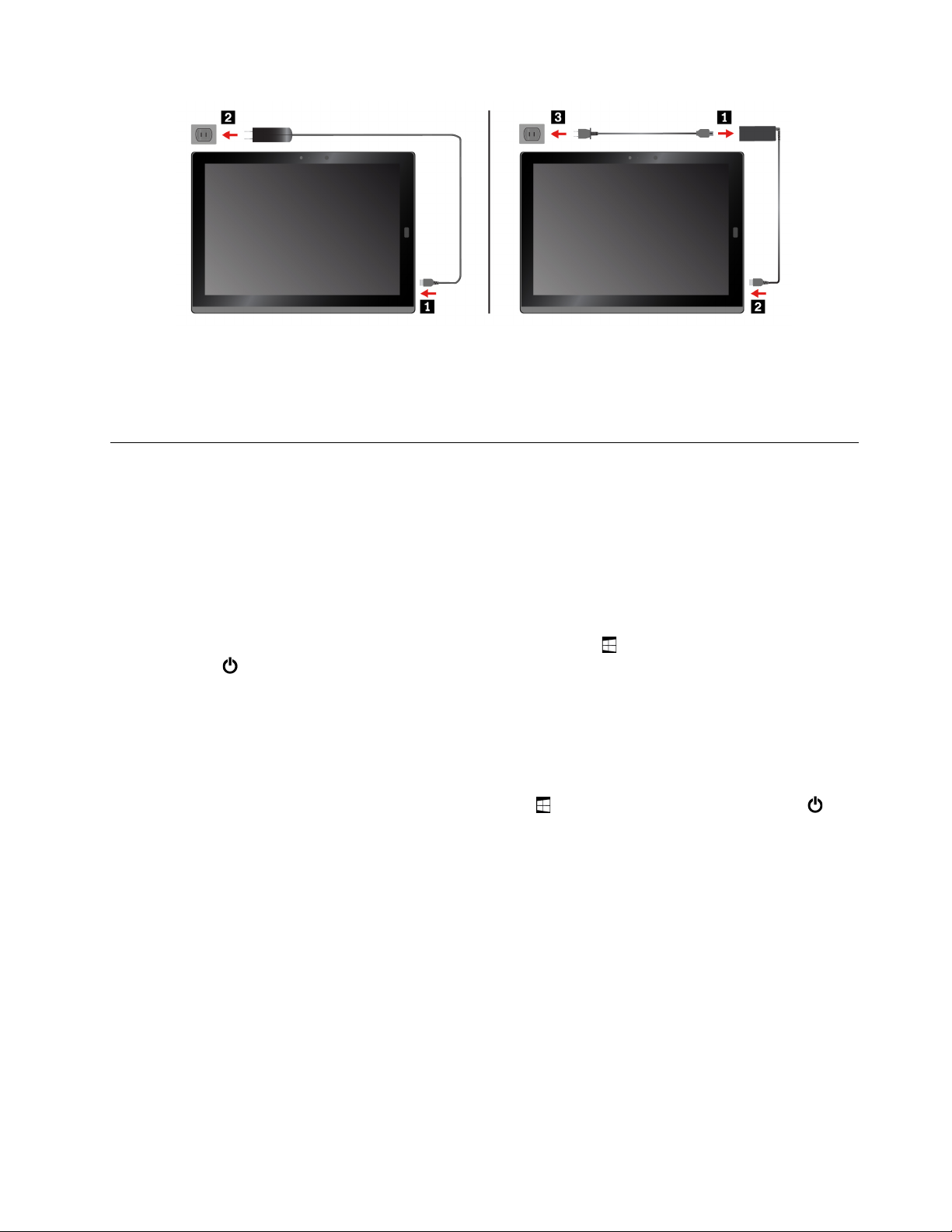
Az alábbi adapterekkel (ha elérhető valamelyik a géphez) ugyancsak feltölthető a számítógép:
• Lenovo USB C to HDMI plus Power Adapter
• Lenovo USB C to VGA plus Power Adapter
A főkapcsoló és az energiaellátási beállítások
Ha várhatóan egy ideig nem fogja használni a számítógépet, akkor állítsa alvó állapotba, illetve
kapcsolja ki – így energiát takaríthat meg. Az energiaellátási beállítások megfelelő megadásával is
elérhető az optimális egyensúly a teljesítmény és az energiamegtakarítás között.
A számítógép alvó állapotba állítása és felébresztése
Ha csak néhány percig nem használja a számítógépet, akkor alvó állapotba állítással vagy a gép
lezárásával energiát takaríthat meg.
A számítógép alvó állapotba állításához nyissa meg a Start menüt
Energiaellátás
A számítógép alvó állapotból történő felébresztéséhez nyomja meg a főkapcsolót.
A számítógép ki- és bekapcsolása
Ha hosszabb ideig nem használja a számítógépet, akkor kapcsolja ki, hogy energiát takarítson meg.
A számítógép kikapcsolásához nyissa meg a Start menüt
Leállítás elemre.
A számítógép bekapcsolásához nyomja meg, majd tartsa lenyomva a főkapcsolót.
Az energiaellátás beállítása
Az energiaellátási beállítások megfelelő megadásával optimális egyensúlyt érhet el a teljesítmény és
az energiamegtakarítás között.
Az energiaellátási beállítások módosításához tegye a következőt:
1. Nyissa meg a Vezérlőpultot. A Vezérlőpult eléréséről itt olvashat: „A számítógép beállításainak
elérése” oldalszám: 24.
2. Koppintson a Rendszer és biztonság ➙ Energiagazdálkodási lehetőségek elemre.
3. Kövesse a képernyőn megjelenő utasításokat.
➙ Alvó állapot elemre.
, és koppintson az Energiaellátás ➙
, és koppintson az
2. fejezet. Kezdő lépések 15
Page 30
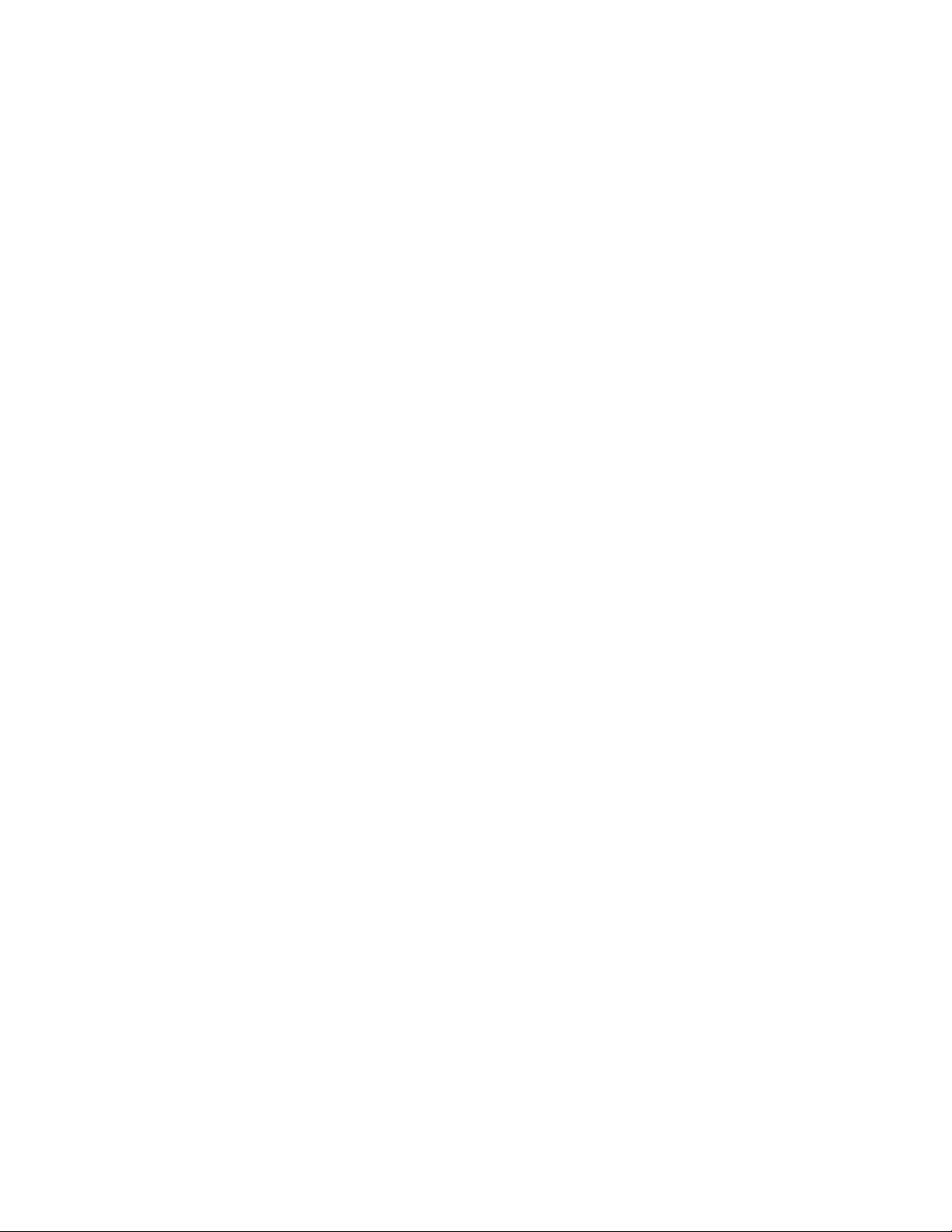
16 Tablet / Tablet Gen 2 – Felhasználói kézikönyv
Page 31

3. fejezet A számítógép használata
Tanulja meg, hogyan használhatja ki a legjobban a számítógépben rejlő lehetőségeket – például
hogyan használhatja a Lenovo-alkalmazásokat, hogyan csatlakozhat NFC-eszközökhöz vagy hogyan
használhatja az ujjlenyomat-olvasót.
A számítógép regisztrálása
A számítógép Lenovo vállalatnál történő regisztrálása érdekében tegye a következők egyikét:
• Használja a Lenovo Vantage programot. A Lenovo Vantage megnyitásával kapcsolatos információk:
„A Lenovo-alkalmazások felfedezése” oldalszám: 17.
• Látogasson el a
megjelenő utasításokat.
A Lenovo-alkalmazások felfedezése
A Lenovo különféle alkalmazások biztosításával teszi egyszerűbbé és biztonságosabbá a munkát. Az
előtelepített Lenovo-alkalmazások köre változhat. A következő webhelyen további Lenovoalkalmazásokat találhat:
https://support.lenovo.com/productregistration webhelyre, és kövesse a képernyőn
https://support.lenovo.com.
Lenovo Vantage
A számítógép legjobb szolgáltatásainak és képességeinek könnyen
elérhetőknek és könnyen használhatóknak kell lenniük. A Lenovo Vantage
segítségével azok lesznek.
A Lenovo Vantage a következőkre használható:
• Kezelheti a frissítéseket, beszerezheti a legújabb eszközillesztőprogramokat, illetve naprakész állapotban tarthatja a számítógépen
futó szoftvereket.
• Védekezhet a rosszindulatú Wi-Fi-hálózatokkal szemben.
• Optimalizálhatja a számítógép teljesítményét, ellenőrizheti a számítógép
állapotát és kezelheti a frissítéseket.
• Elérheti a Felhasználói kézikönyvet, ellenőrizheti a jótállás állapotát és
megtekintheti a számítógépre szabott kellékeket.
• Útmutatókat olvashat, böngészhet a Lenovo fórumaiban és a megbízható
forrásokból származó cikkek és blogok segítségével naprakész maradhat
a legfrissebb technológiai hírek terén.
• Megadhatja a hardverbeállításokat.
• Lenovo ID azonosítót hozhat létre és kezelhet.
Az alkalmazás olyan exkluzív Lenovo-tartalmakat biztosít, amelyekkel többet
tudhat meg arról, mi mindenre használható a Lenovo-számítógép.
A Lenovo-alkalmazások elérése:
1. Nyissa meg a Start menüt
.
2. Az indításhoz koppintson egy Lenovo-alkalmazásra.
3. Ha a kívánt alkalmazás nem jelenik meg, akkor keressen rá a keresőmezőben.
© Copyright Lenovo 2016, 2018 17
Page 32

Külső kijelző használata
Ha bemutatót szeretne megosztani, esetleg egyszerre több alkalmazással szeretne dolgozni, külső
képernyőhöz csatlakoztathatja a számítógépet.
Vezeték nélküli kijelző csatlakoztatása
Vezeték nélküli kijelző a következő módon csatlakoztatható:
1. Nyissa meg a Start menüt
2. Koppintson a Gépház ➙ Eszközök ➙ Csatlakoztatott eszközök ➙ Eszköz hozzáadása
elemre.
3. Kövesse a képernyőn megjelenő utasításokat.
Vezetékes kijelző csatlakoztatása
A számítógép rendelkezik Mini DisplayPort- és USB-C-csatlakozóval. A következő adapterek egyikével
VGA- vagy HDMI-kompatibilis külső képernyőhöz csatlakoztathatja a számítógépet:
• Lenovo Mini-DisplayPort to VGA Adapter Cable
• Lenovo Mini-DisplayPort to HDMI Cable
• Lenovo USB C to HDMI plus Power Adapter
• Lenovo USB C to VGA plus Power Adapter
Ha a számítógéphez nem tartoznak ilyen adapterek, akkor a Lenovo webhelyén vásárolhatja meg
őket:
https://www.lenovo.com/accessories.
Megjelenítési mód választása
Az asztal és az alkalmazások a számítógép képernyőjén, a külső képernyőn vagy mindkettőn
megjeleníthetők.
A videokimenet megjelenítésének megadásához tegye a következőket:
.
1. Nyissa meg a Start menüt
2. Koppintson a Gépház ➙ Rendszer ➙ Képernyő elemre.
3. Válassza ki a megjelenítési sémát a képernyőn megjelenő utasítások szerint.
.
Bluetooth-eszközök használata
A Bluetooth egy kis hatótávolságú, vezeték nélküli kommunikációs technológia. Bluetooth
használatával kb. 10 méteres (32,8 láb) távolságon belül létesíthet vezeték nélküli kapcsolatot a
számítógép és egy másik, Bluetooth-kompatibilis eszköz között.
A számítógép és a Bluetooth-eszköz párosítása:
1. Kapcsolja be a Bluetooth-eszközt, és tegye más eszközök számára is láthatóvá. További
információkért olvassa el a Bluetooth-eszközhöz kapott dokumentációt.
2. Nyissa meg a Start menüt
Azután koppintson a Bluetooth-vezérlőre a funkció bekapcsolásához. Ekkor megjelenik az elérhető
Bluetooth-eszközök listája.
3. Válassza ki a kívánt Bluetooth-eszközt, és koppintson a Párosítás elemre.
18
Tablet / Tablet Gen 2 – Felhasználói kézikönyv
, és koppintson a Gépház ➙ Eszközök ➙ Bluetooth elemre.
Page 33

Az NFC-eszközök használata (ThinkPad X1 Tablet esetén)
A modelltől függően számítógépe NFC funkcióval rendelkezhet. Az NFC egy nagy frekvenciájú és kis
hatótávolságú, vezeték nélküli kommunikációs technológia. Az NFC funkció használatával rádiós
kommunikációs kapcsolatot hozhat létre a számítógépe és egy attól pár centiméterre lévő másik,
NFC-kompatibilis készülék között. Egyez Lenovo eszközök az NFC funkciót használják.
Az alábbi szakasz a számítógép NFC-eszközzel történő párosítását ismerteti. Az adatátvitellel
kapcsolatos további információkért olvassa el az NFC-eszköz dokumentációját.
Figyelem:
• Mielőtt megfogja az NFC-kártyát, érintsen meg egy fémasztalt vagy egy földelt fémtárgyat.
Ellenkező esetben a kártyát károsíthatja az Ön testétől eredő statikus elektromosság.
• Az adatátvitel során ne állítsa alvó módba a számítógépet vagy az NFC-t használó okostelefont,
mert az adatok megsérülhetnek.
A számítógép NFC-kártyával történő párosítása:
Mielőtt hozzákezdene, ellenőrizze, hogy a kártya formátuma NFC Data Exchange Format (NDEF) e; ha
nem, akkor a számítógép nem észleli.
1. A jelzett módon koppintson az NFC-érintőponton lévő kártyára.
2. Lassan mozgassa a kártyát felfelé, kb. 10 mm-re (0,39 hüvelyk). Ezután tartsa mozdulatlanul a
kártyát néhány másodpercig, amíg a rendszer nem közli, hogy a kártyát a táblagép sikeresen
felismerte.
A számítógép NFC-kompatibilis okostelefonnal történő párosítása:
Mielőtt hozzákezdene, ügyeljen rá, hogy az okostelefon kijelzője felfelé nézzen.
1. A jelzett módon koppintson az NFC-érintőponton lévő okostelefonra.
2. Lassan mozgassa az okostelefont felfelé, kb. 10 mm-re (0,39 hüvelyk). Ezután tartsa
mozdulatlanul az okostelefont néhány másodpercig, amíg a rendszer nem közli, hogy a táblagép
sikeresen felismerte az okostelefont.
3. fejezet. A számítógép használata 19
Page 34

Az NFC-funkció aktiválása
Ha a számítógép NFC-szolgáltatása le van tiltva, akkor a következő módon kapcsolhatja be a
funkciót:
1. Nyissa meg a Start menüt
2. Koppintson a Beállítások ➙ Hálózat és internet ➙ Repülési üzemmód elemre.
3. Az NFC vezérlőjére koppintva kapcsolja be a funkciót.
Ha továbbra sem engedélyezhető az NFC szolgáltatás, akkor ellenőrizze az NFC beállításait a
ThinkPad Tablet Setup alkalmazásban a következő módon:
1. Nyissa meg a ThinkPad Tablet Setup alkalmazást. Lásd: „A ThinkPad Tablet Setup alkalmazás”
oldalszám: 51.
2. Koppintson a Security ➙ I/O Port Access pontra.
3. Állítsa az NFC lehetőséget On beállításra.
.
A microSD-kártya használata
A számítógép lehajtható állványa mögött microSD-kártyahely található. A microSD-kártyahely a
következő típusú kártyákat támogatja:
• Secure Digital eXtended-Capacity- (SDXC) kártya
• Secure Digital- (SD) kártya
• Secure Digital High-Capacity- (SDHC) kártya
Az alábbi szakasz a microSD-kártya behelyezésének és eltávolításának alaplépéseit írja le. Az
adatátvitelről a microSD-kártya dokumentációjában talál további információt.
Figyelem:
• A microSD-kártya használata előtt érintsen meg egy fémasztalt vagy egy földelt fémtárgyat.
Ellenkező esetben a kártyát károsíthatja az Ön testétől eredő statikus elektromosság.
• Az adatátvitel során ne állítsa alvó állapotba a számítógépet, mert az adatok megsérülhetnek.
A microSD-kártya behelyezése:
1. Nyissa ki a lehajtható állványt, és keresse meg a microSD-kártyahelyet.
20
Tablet / Tablet Gen 2 – Felhasználói kézikönyv
Page 35

2. A fémérintkezők lefelé nézzenek és a számítógép felé mutassanak. Határozottan nyomja be a
kártyát a microSD-kártyahelyre, amíg egy kattanást nem hall.
A microSD-kártya eltávolítása:
1. Nyissa ki a lehajtható állványt, és keresse meg a microSD-kártyahelyet.
2. Nyomja be a microSD-kártyát, amíg egy kattanást nem hall. A microSD-kártya kiugrik.
3. Óvatosan húzza ki a kártyát a kártyahelyről.
Az ujjlenyomat-olvasó használata
A modelltől függően számítógépe ujjlenyomat-olvasóval rendelkezhet. Ha ujjlenyomattal történő
hitelesítést használ, akkor jelszó beírása helyett az ujjlenyomat felismerésével jelentkezhet be a
számítógépen.
3. fejezet. A számítógép használata 21
Page 36

Ujjlenyomatok regisztrálása
Az ujjlenyomat-hitelesítés engedélyezéséhez először regisztrálja az ujjlenyomatát az alábbi módon:
Megjegyzés: Javasoljuk, hogy több ujjlenyomatot is regisztráljon arra az esetre, ha sérülés érné az
ujjait.
1. Nyissa meg a Start menüt
, majd koppintson a Gépház ➙ Fiókok ➙ Bejelentkezési
lehetőségek elemre.
2. Ujjlenyomatának regisztrálásához kövesse a képernyő utasításait.
A következőkre ügyeljen, amikor az ujjlenyomat-olvasóval olvassa be az ujját:
1. Ujjheggyel érintse meg az ujjlenyomat-olvasót, és enyhén nyomva tartsa rajta az ujját egy-két
másodpercig.
2. A beolvasás befejezéséhez emelje fel az ujját.
Az ujjlenyomat-olvasó használatára vonatkozó tanácsok
• Az alábbi behatások az ujjlenyomat-olvasó sérülését vagy hibáját eredményezhetik:
- Az olvasó felületének megsértése kemény, hegyes tárggyal
- Az olvasó felületének megkarcolása körömmel, vagy bármilyen más kemény tárggyal
- Az olvasó piszkos kézzel történő használata vagy érintése
• A következő esetekben előfordulhat, hogy ujjlenyomatát nem tudja regisztrálni vagy hitelesíteni:
- Ujja ráncos.
- Ujja repedezett, száraz vagy sérült.
- Ujja piszkos, sáros vagy olajos.
- Ujja nedves.
- Korábban nem regisztrált ujjat használt.
A probléma a következő módon oldható meg:
22
Tablet / Tablet Gen 2 – Felhasználói kézikönyv
Page 37

- Mossa meg és törölje meg kezeit, hogy ujjairól eltávolítsa a felesleges szennyeződést.
- Regisztrálja és használja másik ujját a hitelesítéshez.
• Ha az alábbi körülmények valamelyike fennáll, óvatosan tisztítsa meg az olvasó felületét száraz,
puha, szálmentes ruhával:
- Az olvasó felülete piszkos vagy foltos.
- Az olvasó felülete nedves.
- Az olvasó gyakran hibázik az ujjlenyomat regisztrálásakor vagy hitelesítésekor.
A kamerák használata
A számítógép két hagyományos kamerával rendelkezhet: egy előrefelé és egy hátrafelé nézővel. A
hagyományos kamerákkal fényképeket készíthet és videókat rögzíthet.
A kamera bekapcsolásához nyissa meg a Start menüt, és koppintson a Kamera pontra. A kamera
elindulása után a zöld kamerahasználati jelzőfény világítani kezd.
A kamerabeállításokat saját igényei szerint konfigurálhatja, például megadhatja a videokimenet
minőségét. A kamerabeállítások konfigurálásához tegye a következők egyikét:
• Nyissa meg a Kamera alkalmazást, és kattintson a jobb felső sarokban lévő Beállítások ikonra. A
képernyőn megjelenő utasítások szerint adja meg a kamerabeállításokat.
• Nyissa meg a Start menüt, és kattintson a Lenovo Vantage ➙ Hardverbeállítások ➙ Hang/kép
elemre. Keresse meg a Kamera szakaszt, és a képernyőn megjelenő utasításokat követve állítsa
be a kamerát.
Jelszavak használata
A felügyeleti jelszó beállításával megakadályozhatja a számítógép illetéktelen használatát.
A felügyeleti jelszó megvédi a ThinkPad Tablet Setup alkalmazásban tárolt rendszerinformációkat. Ha
csak felügyeleti jelszó van beállítva, akkor a ThinkPad Tablet Setup alkalmazás indításakor jelszót
kérő ablak jelenik meg. A jogosulatlan felhasználók jelszó nélkül nem módosíthatják a
rendszerkonfigurációs beállítások többségét a ThinkPad Tablet Setup alkalmazásban.
A rendszergazda több számítógépen is beállíthatja ugyanazt a felügyeleti jelszót; így megkönnyíthető
a rendszerfelügyelet. Javasoljuk, hogy jegyezze fel a jelszót és tegye biztonságos helyre. Ha elfelejti
felügyeleti jelszavát, a Lenovo nem fogja tudni visszaállítani azt. A számítógépet el kell vinni a
Lenovo viszonteladójához vagy értékesítési képviselőjéhez, hogy kicseréljék az alaplapot. A javításhoz
be kell mutatni a vásárlást igazoló számlát, emellett az alkatrészek árát és a munkadíjat is meg kell
téríteni.
A jelszó beállításához, módosításához vagy eltávolításához tegye a következőket:
Megjegyzés: A kezdés előtt nyomtassa ki ezeket és a következő helyen lévő utasításokat: „A
ThinkPad Tablet Setup alkalmazás” oldalszám: 51. Az útmutatóról képernyőfelvételt is készíthet, a
képeket pedig elküldheti egy okostelefonra vagy számítógépre – így munka közben is megtekintheti a
lépéseket.
1. Mentse el az összes megnyitott fájlt, és lépjen ki minden alkalmazásból.
2. Nyissa meg a ThinkPad Tablet Setup alkalmazást. Lásd: „A ThinkPad Tablet Setup alkalmazás”
oldalszám: 51.
3. Koppintson a Security ➙ Password pontra.
3. fejezet. A számítógép használata 23
Page 38

4. Koppintson a felügyeleti jelszó melletti Enter elemre, és kövesse a képernyőn megjelenő
utasításokat.
5. Mentse a módosításokat és lépjen ki.
A számítógép beállításainak elérése
A rendszer- és az eszközbeállítások módosításával személyre szabhatja, így hatékonyabban
használhatja a számítógépet.
A gyorsbeállítások elérése:
• Nyissa meg a Műveletközpontot
A Vezérlőpult elérése:
• Érintse meg, és tartsa megérintve a tálcát, majd koppintson a felugró menü Vezérlőpult elemére.
• Nyissa meg a Start menüt
. A legfontosabb beállítások megjelennek alul.
, majd koppintson a Windows Rendszer ➙ Vezérlőpult elemre.
Segítség kérése a Windows operációs rendszer használatához
A számítógépen előtelepített Windows operációs rendszer van. Ha segítségre van szüksége az
operációs rendszerrel kapcsolatban, olvassa el az alábbi utasításokat.
Gyors segítséget kaphat a következő módon:
• Nyissa meg a Start menüt
A súgó teljes tartalmának megjelenítése:
• Írja be a keresett kifejezést a tálca keresőmezőjébe, vagy használja a Cortana
asszisztenst.
Megjegyzés: A Cortana az Ön személyi asszisztense a Windows rendszeren belül. A Cortana csak
bizonyos országokban és régiókban érhető el.
, majd koppintson az Első lépések elemre.
®
személyi
A számítógép kényelmesebb használata
A számítógép kényelmi és hatékonyságjavító funkciói lehetővé teszik, hogy egész nap, a
legkülönbözőbb helyekre magával vigye a gépet. Emiatt fontos, hogy számítógépet a lehető
legkényelmesebben használja: ügyeljen a helyes testtartásra, a megfelelő megvilágításra és ülőhelyre.
Aktív ülőhelyzet és szünetek: Minél hosszabb ideig végez ülőmunkát számítógépe előtt, annál
lényegesebb testtartására ügyelnie. Változtassa a testtartását, ha pedig hosszabb ideig használja a
számítógépet, tartson gyakori, rövid szüneteket. A számítógép könnyű, hordozható eszköz: ne feledje,
hogy – a megfelelő testtartás és a kényelmes testhelyzet biztosítása érdekében – egyszerűen
áthelyezheti.
A munkaterület kialakítása: Ismerkedjen meg az irodai bútorokkal, tapasztalja ki, hogyan lehet a
munkaasztalt, a széket és az egyéb munkaeszközöket a lehető legkényelmesebb helyzetbe állítani. Ha
nem irodában dolgozik, fordítson különös figyelmet az aktív ülőhelyzetre, és gyakran iktasson be
szüneteket. A munkakörnyezeti igények kielégítéséhez a számítógép számos ThinkPadtermékmegoldással módosítható vagy bővíthető. Ismerkedjen meg a nagyfokú állíthatóságot és egyéb
funkciókat biztosító dokkolómegoldásokkal és külső termékekkel. Ezek közül néhány a következő
webhelyen tekinthető meg:
https://www.lenovo.com/accessories
24 Tablet / Tablet Gen 2 – Felhasználói kézikönyv
Page 39

Utazás a számítógéppel
Az alábbi tanácsok segíthetnek, hogy kényelmesebben és biztonságosabban utazhasson a
számítógéppel.
A lopás és a károsodás megelőzésével kapcsolatos tippek
• A számítógépnek nem ártanak a repülőtéri biztonsági pontokon használt röntgenkészülékek,
azonban fontos, hogy a számítógép eltulajdonításának elkerülése érdekében ne hagyja a készüléket
őrizetlenül.
• Ha nem használja a számítógépet, tárolja a védőtáskában; így elkerülheti, hogy megsérüljön vagy
megkarcolódjon.
Repülőn történő utazással kapcsolatos tanácsok
• Repülőgépeken ügyeljen az Ön előtti ülésre. A számítógépet úgy helyezze el, hogy a készülék
akkor se ütődjön az üléstámlába, ha az Ön előtti utas hátradől.
• Ha használni szeretné a vezeték nélküli szolgáltatást, akkor a felszállás előtt érdeklődjön a
légitársaságnál az esetleges korlátozásokról.
• Ha a repülőgépen nem használhatók a számítógép vezeték nélküli funkciói, akkor aktiválja a
Repülési üzemmódot. Ilyenkor az összes vezeték nélküli kapcsolat le van tiltva. A Repülési
üzemmód a következőképpen engedélyezhető:
1. A tálcán koppintson a vezeték nélküli hálózat ikonjára.
2. A vezeték nélküli kapcsolatok letiltásához koppintson a Repülési üzemmód vezérlőjére.
A számítógép rendeltetésszerű használata
Ha gondosan bánik a számítógéppel, sokáig használhatja a terméket.
A számítógép tisztítása
A számítógép tisztítása előtt húzzon ki minden kábelt, és a főkapcsoló megnyomásával és pár
másodpercig való nyomva tartásával kapcsolja ki a számítógépet. Ezután puha, szálmentes, száraz
ruhával törölje le a számítógép képernyőjéről a foltokat.
Ne használjon képernyőtisztítót, háztartási tisztítószert, aeroszolos spray-t, alkoholt, ammóniát vagy
súrolószert a számítógép tisztításához.
A képernyő védelme cserélhető fóliával
Ha cserélhető fóliát vásárol, megelőzheti a képernyő megkarcolódását, illetve megnövelheti a
számítógép élettartamát. A cserélhető fólia használata előtt tisztítsa meg a képernyőt, majd helyezze
fel a fóliát a képernyőre.
A számítógép tárolása hosszabb ideig
Ha hosszabb ideig nem használja a számítógépet, akkor távolítsa el belőle a nano-SIM-kártyát. Tegye
a számítógépet védőtáskába, és tárolja jól szellőző, száraz és közvetlen napsugárzástól védett helyen.
A számítógép és az adapter szárazon tartása
Ne merítse vízbe a számítógépet, és ne hagyja olyan helyen, ahol nedves lehet vagy ahol más
folyadékokkal érintkezhet.
3. fejezet. A számítógép használata 25
Page 40

A kábelek védelme a sérüléstől
A komolyabb erőhatás a kábelek sérülését vagy szakadását okozhatja. Mindig úgy vezesse a
kommunikációs vonalak, az AC hálózati adapter, az egér, a billentyűzet, a nyomtató és más egyéb
elektronikus eszközök kábeleit, hogy ne csípődjenek be a számítógép vagy más objektum alá, ne
tapossanak rá, ne botoljanak el benne, és semmilyen más módon ne sérüljenek meg, ami
megzavarhatná a számítógép működését.
A számítógép óvatos szállítása
Jó minőségű hordtáskát használjon, amely megfelelő tartást és védelmet nyújt. Ne tegye a
számítógépet szorosan csomagolt bőröndbe vagy táskába. Mielőtt a hordtáskába helyezi a
számítógépet, győződjön meg arról, hogy kikapcsolta vagy alvó állapotba állította. Ne tegye
bekapcsolt állapotban a hordtáskába a számítógépet.
A számítógép gondos használata
Ne ejtse le, ne hajlítgassa, ne lyukassza át, ne helyezzen bele idegen tárgyakat, illetve ne helyezzen
rá nehéz dolgokat. A készülék belsejében található érzékeny alkatrészek megsérülhetnek.
A számítógép gépjárműben vagy kerékpáron történő használata
Mindig tartsa szem előtt a saját és mások biztonságát. Tartsa be a törvényt. Lehetséges, hogy az
elektronikus mobilkészülékek (például a számítógép) gépjárművezetés vagy kerékpározás közben
történő használatát helyi törvények és előírások szabályozzák.
Az adatok és a szoftverek védelme
Ne töröljön ismeretlen fájlokat, ne változtassa meg a fájlok vagy a könyvtárak neveit, ha nem Ön
hozta létre, különben a számítógép szoftvere lehet, hogy nem működik.
Ügyeljen rá, hogy a hálózati erőforrások elérése során a számítógép sebezhetővé válik: a vírusok, a
hackerek, a kémszoftverek és a különféle rosszindulatú tevékenységek a számítógép, a szoftverek
vagy az adatok károsodását okozhatják. Az Ön felelőssége annak ellenőrzése, hogy rendelkezik-e
megfelelő védelemmel tűzfalak, antivírus szoftverek és anti-kémszoftverek formájában, illetve, hogy
ezek naprakészek-e.
Tartsa távol a számítógéptől az elektromos berendezéseket, például az elektromos ventilátort, a
rádiót, a nagy teljesítményű aktív hangszórókat, a légkondicionálót és a mikrohullámú sütőt. Az ilyen
berendezések által gerjesztett erős mágneses mező károsíthatja a képernyőt és a számítógépen lévő
adatokat.
26
Tablet / Tablet Gen 2 – Felhasználói kézikönyv
Page 41

4. fejezet Kiegészítők
Az alábbi kiegészítők megkönnyítik, illetve kényelmesebbé teszik a számítógép használatát:
• Productivity Module
• Presenter Module
• Thin Keyboard
• A ThinkPad Active Pen toll és a tolltartó
• ThinkPad WiGig Dock
A ThinkPad-beállítások megkeresése
A modelltől függően előfordulhat, hogy a számítógéphez nem állnak rendelkezésre egyes kiegészítők.
A tartozékokat a Lenovo webhelyén vásárolhatja meg:
https://www.lenovo.com/accessories
A ThinkPad X1 Tablet szolgáltatásbővítő moduljai
A modelltől függően a számítógéphez ThinkPad X1 Tablet Productivity Module (a későbbiekben
Productivity Module) vagy ThinkPad X1 Tablet Presenter Module (a későbbiekben Presenter Module)
tartozhat. A két szolgáltatásbővítő modullal megkönnyítheti a munkáját.
A Productivity Module – áttekintés
1 USB 3.0-csatlakozó: Az USB 3.0-csatlakozóval USB-kompatibilis eszközök (pl. USB-billentyűzet,
USB-egér vagy USB-tárolóeszköz) csatlakoztathatók.
2 Modulfelület csatlakozója: A csatlakozóval a Productivity Module csatlakoztatható a
számítógéphez.
© Copyright Lenovo 2016, 2018 27
Page 42

3 Pogo-felület csatlakozója: A Pogo-felület csatlakozója a ThinkPad borítása alatt található. A Thin
Keyboard Productivity Module-hoz történő csatlakoztatásához távolítsa el a borítást. Lásd: „A Thin
Keyboard csatlakoztatása a számítógéphez” oldalszám: 33.
4 Pogo-tűk: A Pogo-tűkkel a táblagép Pogo-felületének csatlakozójához lehet csatlakoztatni
eszközöket.
5 HDMI™-csatlakozó: A HDMI- (High-Definition Multimedia Interface) csatlakozó olyan digitális
audio- és videocsatoló, amely lehetővé teszi a kompatibilis digitális audioeszközök vagy
videomegjelenítők (pl. DVD-lejátszó vagy HD-televízió) csatlakoztatását.
6 OneLink+-csatlakozó: A OneLink+-csatlakozóval ThinkPad OneLink+ Dock dokkolóhoz
csatlakoztathatja a gépet. A ThinkPad OneLink+ Dock dokkolót a következő webhelyen vásárolhatja
meg a Lenovótól:
7 Rögzítőkarok: A rögzítőkarokkal rögzíthető szilárdan a Productivity Module a számítógéphez.
https://www.lenovo.com/accessories.
A Presenter Module – áttekintés
1 HDMI-csatlakozó és 2 HDMI-retesz
A HDMI-csatlakozó olyan digitális audio- és videocsatoló, amely nagy felbontásban képes
információkat továbbítani. A HDMI retesz elcsúsztatásával a HDMI-csatlakozót videobemenetként
(HDMI in) vagy videokiemenetként (HDMI out) használhatja.
HDMI in: Csúsztassa el a Presenter Module-on lévő HDMI reteszt In állásba. Ekkor a HDMIcsatlakozón keresztül fogadni tudja egy csatlakoztatott videobemenet, pl. egy számítógép jeleit.
• Ha a kivetítő be van kapcsolva, és a rendszer egy külső, HDMI-csatlakozóval kompatibilis
videobemeneti eszközt észlel, akkor a külső eszköz videojelét a kivetítőn jeleníti meg.
• Ha a kivetítő be van kapcsolva, de a rendszer nem észlel a HDMI-csatlakozóval kompatibilis külső
videobemeneti eszközt, akkor a számítógép videojelét jeleníti meg a kivetítőn.
28
Tablet / Tablet Gen 2 – Felhasználói kézikönyv
Page 43

HDMI out: Csúsztassa el a Presenter Module-on lévő HDMI reteszt Out állásba. Ekkor a HDMIcsatlakozó külső megjelenítőhöz használható. A támogatott felbontás 1920 x 1080 képpont 60 Hz-en,
24 bpp mellett. Ha a Presenter Module-t egyszerre egy külső monitorhoz és a számítógéphez is
csatlakoztatja, akkor a következőket tapasztalhatja:
• Ha a kivetítő be van kapcsolva, a számítógép videojele a kivetítőn jelenik meg, nem a külső
monitoron.
• Ha a kivetítő ki van kapcsolva, a számítógép videojele a külső monitoron, a HDMI-csatlakozón
keresztül jelenik meg.
3 Modulfelület csatlakozója
Ezzel a csatlakozóval a Presenter Module csatlakoztatható a számítógéphez.
4 Főkapcsoló
A kivetítő be- és kikapcsolásához nyomja meg a főkapcsolót.
5 Pogo-felület csatlakozója
A Pogo-felület csatlakozója a ThinkPad borítása alatt található. A Thin Keyboard Presenter Modulehoz történő csatlakoztatásához távolítsa el a borítást. Lásd: „A Thin Keyboard csatlakoztatása a
számítógéphez” oldalszám: 33.
6 Pogo-tűk
A Pogo-tűkkel a számítógép Pogo-felületének csatlakozójához lehet csatlakozni.
7 Fókusz gomb
A Fókusz gombbal a megjelenített kép élessége állítható be.
8 Kivetítő
A kivetítési pozíció beállításához forgassa el a kivetítőt. A Presenter Module kikapcsolásához is
használható. Ha a kivetítő befelé néz, a Presenter Module kikapcsol.
9 Rögzítőkarok
A rögzítőkarokkal rögzíthető szorosan a Presenter Module a számítógéphez.
Kivetítő használata a ThinkPad X1 Tablet Presenter Module-lal:
A számítógépen telepíteni kell a ThinkPad X1 Tablet Presenter Module előugró segédprogramot.
Előfordulhat, hogy a gépen már megtalálható az előtelepített program. Ebben az esetben közvetlenül
használható a kivetítő. Egyéb esetben töltse le a programot a következő webhelyről, majd telepítse:
https://support.lenovo.com.
A kivetítő beállításainak megadásához nyissa meg a Lenovo Vantage ➙ Hardverbeállítások ➙
Hang/kép menüpontot. Keresse meg a Képernyő szakaszt, és lépjen az X1 kivetítő ponthoz.
Kövesse a képernyőn megjelenő utasításokat.
A választható modul csatlakoztatása a számítógéphez
Megjegyzés: Ha leválasztja az alapmodult, akkor őrizze meg. A választható Thin Keyboard csak
akkor csatlakoztatható, ha egy modultípus telepítve van.
4. fejezet. Kiegészítők 29
Page 44

1. ThinkPad X1 Tablet Gen 2 használata esetén előfordulhat, hogy az alapmodul csavarnyílásában
található csavar. Ebben az esetben hajtsa fel a csavart takaró fóliát, majd távolítsa el a csavart.
Megjegyzés: Az eltávolított csavart tegye félre, mert előfordulhat, hogy a későbbiekben el
szeretné távolítani a választható modult, és újra fel szeretné szeretni az alapmodult.
Ha az alapmodul csavarnyílásában nincs csavar, vagy ha ThinkPad X1 Tablet gépet használ,
hagyja ki ezt a lépést, és hajtsa végre az alábbiakat.
2. Csúsztassa el a kioldóreteszt az alapmodul kioldásához, majd távolítsa el az alapmodult.
3. Emelje fel a választható modul záróreteszeit, majd helyezze be a választható modult a
számítógépen lévő vezetőnyílásokba. Ellenőrizze, hogy a választható modul megfelelően
csatlakozik-e a modulfelület csatlakozójához
1 .
30
Tablet / Tablet Gen 2 – Felhasználói kézikönyv
Page 45

4. A választható modul rögzítéséhez zárja le a rögzítőkarokat.
A választható modul használata a számítógéppel
A választható modul a következő három módon használható a számítógéppel.
Ha csatlakoztatja a választható modult, a lenyitható állványt több szögben is használhatja álló és
ceruzához igazított módban. Az alábbi képeken látható, hogy a lehajtható állvány milyen szögekbe
állítható, ha csatlakoztatta a választható modult a számítógéphez.
4. fejezet. Kiegészítők 31
Page 46

Thin Keyboard
A modelltől függően a számítógéphez ThinkPad X1 Tablet Thin Keyboard vagy ThinkPad X1 Tablet
Thin Keyboard Gen 2 (a későbbiekben: Thin Keyboard) tartozhat. Ha csatlakoztatja a billentyűzetet a
számítógéphez, a gépet hordozható notebook számítógéppé alakíthatja.
Áttekintés
Megjegyzések:
• A Thin Keyboard – a modelltől függően – eltérhet a témakörben lévő illusztrációkon láthatótól.
• A Thin Keyboard színe országonként vagy régiónként különbözhet.
ThinkPad X1 Tablet Thin Keyboard – áttekintés
32 Tablet / Tablet Gen 2 – Felhasználói kézikönyv
Page 47

ThinkPad X1 Tablet Thin Keyboard Gen 2 – áttekintés
1 Pogo-borítás vezetőtűkkel: A vezetőtűkkel rendelkező pogo-borítással mágnesesen
csatlakoztathatja a billentyűzetet a számítógéphez.
2 TrackPoint
®
-mutatóeszköz: A TrackPoint-mutatóeszközzel a hagyományos egérrel elvégezhető
összes műveletet elvégezheti (pl. rámutathat elemekre, kattinthat vagy görgethet).
3 Érintőfelület: Az érintőfelület olyan kurzorvezetésre szolgáló eszköz, amellyel a hagyományos
egérhez hasonlóan mutathat rá elemekre, választhatja ki őket, illetve görgethet az oldalakon. Az
érintőfelülettel alapvető érintéses műveletek is végezhetők.
4 Speciális billentyűk: A speciális billentyűkkel gyorsan elérhet bizonyos alkalmazásokat és
funkciókat (például a hangszóró hangerő-szabályozóját).
A Thin Keyboard csatlakoztatása a számítógéphez
Megjegyzés: A modultól függően az alapmodul eltérhet a fejezetben lévő illusztráción látottaktól.
• Alapmodullal felszerelt számítógépek:
A Thin Keyboard mágnesekkel rögzíthető a számítógéphez: a jelzett módon közelítse egymáshoz a
két részt. Ha a Thin Keyboard elég közel van, akkor a helyére ugrik. A Thin Keyboard könnyen
eltávolítható: húzza el a táblagéptől.
4. fejezet. Kiegészítők 33
Page 48

• Szolgáltatásbővítő modullal felszerelt számítógépek esetén (a szolgáltatásbővítő modul számítógépre
történő felszereléséről lásd: „A választható modul csatlakoztatása a számítógéphez” oldalszám: 29):
1. Távolítsa el a modul elején lévő borítást, és – a jelzett módon – helyezze fel az alapmodulra.
Megjegyzés: Ne dobja el a burkolatot. Ha nem használja a billentyűzetet vagy ha eltávolítja a
modult, akkor a burkolat visszahelyezhető.
2. Helyezze a Thin Keyboard billentyűzetet a modul közelébe. Ha a Thin Keyboard elég közel
van, akkor a helyére ugrik.
34
Tablet / Tablet Gen 2 – Felhasználói kézikönyv
Page 49

A Thin Keyboard használata
A számítógéphez csatlakoztatott Thin Keyboard billentyűzetet a következő módokon használhatja.
Kihajtott képernyő üzemmód
A Thin Keyboard billentyűzetet a látható módon kihajthatja a táblagépről.
a Csatlakoztatott szolgáltatásbővítő modullal
b Csatlakoztatott alapmodullal
Döntött mód
Az ábrán látható módon hajtsa ki a csuklópántot. A csuklópánt mágnesei automatikusan a
számítógéphez kapcsolódnak. A Thin Keyboard és a táblagép közötti szög kb. 6,5 és 14,7 közé esik.
a Csatlakoztatott szolgáltatásbővítő modullal
b Csatlakoztatott alapmodullal
4. fejezet. Kiegészítők 35
Page 50

Közepes mód
Fordítsa el a csuklópántot, és a látható módon csukja egymáshoz a két mágnest. A Thin Keyboard
és a táblagép közötti szög kb. 6,9–7,8 fok.
Megjegyzés: A közepes mód csak akkor használható, ha a táblagéphez szolgáltatásbővítő modult
csatlakoztat.
Lecsukott mód
A Thin Keyboard billentyűzetet a jelzett módon lehajtva alvó állapotba állíthatja a számítógépet, illetve
megvédheti az érintőképernyőt a sérülésektől. A számítógép alvó állapotból való felébresztéséhez
nyissa fel a Thin Keyboard billentyűzetet, és hajtsa végre az alábbi műveletek egyikét:
• Nyomja meg a bekapcsológombot
• Koppintson vagy pöccintsen az érintőfelületen
• Nyomja le az érintőfelület egyik gombját
• Nyomja meg a billentyűzet valamelyik gombját (az F1–F12 billentyűk kivételével)
36
Tablet / Tablet Gen 2 – Felhasználói kézikönyv
Page 51

Beágyazott mód
A beágyazott mód csak akkor érhető el, ha Presenter Module-t vagy Productivity Module-t
csatlakozat a számítógéphez. A beágyazott mód használatához a jelzett módon csatlakoztassa a Thin
Keyboard billentyűzetet a Presenter Module vagy Productivity Module hátulján lévő nyíláshoz.
A különleges billentyűk használata
A Thin Keyboard számos speciális billentyűvel rendelkezik, amelyek egyszerűbbé és hatékonyabbá
teszik a munkát. Nyomjon meg egy speciális billentyűt a kapcsolódó funkció vezérléséhez.
ThinkPad X1 Tablet Thin Keyboard
•
•
+ A normál F1–F12 funkciók és az egyes billentyűkön nyomtatott ikonként látható
speciális funkciók közötti váltás. Ha az Fn Lock jelzőfény nem világít, akkor az alapértelmezett
funkció használható. Az alapértelmezett funkció a Billentyűzet tulajdonságai ablakban, a
következőképpen módosítható:
1. Nyissa meg a Vezérlőpultot, majd Kategória nézetről váltson Kis ikonok vagy Nagy ikonok
nézetre.
2. Kattintson a Lenovo - Billentyűzetkezelő elemre, és megnyílik a Billentyűzetkezelő ablaka.
3. Válassza ki a kívánt beállításokat.
A hangszórók némítása vagy némításának kikapcsolása. A hangszórók elnémításakor a
billentyűn található jelzőfény világít.
4. fejezet. Kiegészítők 37
Page 52

Ha elnémítja a hangot, majd kikapcsolja a számítógépet, a hang akkor is némítva marad, amikor
ismét bekapcsolja a gépet. A hang bekapcsolásához nyomja meg a hangszóró hangerejének
csökkentése
•
•
•
A hangszórók hangerejének csökkentése.
A hangszórók hangerejének növelése.
A mikrofonok némítása/némításának kikapcsolása. A mikrofonok elnémításakor a billentyűn
található jelzőfény világít.
•
•
•
•
•
•
•
•
A számítógép képernyőjének sötétítése.
A számítógép képernyőjének világosítása.
Külső monitorok kezelése.
A vezeték nélküli funkciók be- vagy kikapcsolása.
Megnyitja a Beállítások ablakot.
Megnyitja a Cortana keresőmezőt.
A megnyitott programok megtekintése.
Az összes program megtekintése.
agy a hangszóró hangerejének növelése gombot.
Billentyűkombinációk
• Fn+szóköz: Ha a Thin Keyboard támogatja a billentyűzet háttérvilágítását, akkor a
billentyűzetvilágítási állapotok között az Fn+szóköz billentyűkombinációval válthat.
• Fn+B: A billentyűkombináció ugyanazt a funkciót biztosítja, mint a hagyományos billentyűzet Break
billentyűje.
• Fn+K: A billentyűkombináció ugyanazt a funkciót biztosítja, mint a hagyományos billentyűzet ScrLK
billentyűje.
• Fn+P: A billentyűkombináció ugyanazt a funkciót biztosítja, mint a hagyományos billentyűzet Pause
billentyűje.
• Fn+S: A billentyűkombináció ugyanazt a funkciót biztosítja, mint a hagyományos billentyűzet SysRq
billentyűje.
• Fn+End: A billentyűkombináció ugyanazt a funkciót biztosítja, mint a hagyományos billentyűzet
Insert billentyűje.
• Fn+4: Az Fn+4 billentyűkombinációval alvó állapotba állíthatja a számítógépet. A számítógép
felébresztéséhez tegye a következők egyikét:
- Nyomja meg a bekapcsológombot
- Koppintson vagy pöccintsen az érintőfelületen
- Nyomja le az érintőfelület egyik gombját
- Nyomja meg a billentyűzet valamelyik gombját (az F1–F12 billentyűk kivételével)
38
Tablet / Tablet Gen 2 – Felhasználói kézikönyv
Page 53

ThinkPad X1 Tablet Thin Keyboard Gen 2
•
+ A normál F1–F12 funkciók és az egyes billentyűkön nyomtatott ikonként látható
speciális funkciók közötti váltás. Ha az Fn Lock jelzőfény nem világít, akkor az alapértelmezett
funkció használható. Az alapértelmezett funkció a Billentyűzet tulajdonságai ablakban, a
következőképpen módosítható:
1. Nyissa meg a Vezérlőpultot, majd Kategória nézetről váltson Kis ikonok vagy Nagy ikonok
nézetre.
2. Kattintson a Lenovo - Billentyűzetkezelő elemre, és megnyílik a Billentyűzetkezelő ablaka.
3. Válassza ki a kívánt beállításokat.
•
A hangszórók némítása vagy némításának kikapcsolása. A hangszórók elnémításakor a
billentyűn található jelzőfény világít.
Ha elnémítja a hangot, majd kikapcsolja a számítógépet, a hang akkor is némítva marad, amikor
ismét bekapcsolja a gépet. A hang bekapcsolásához nyomja meg a hangszóró hangerejének
csökkentése
•
•
•
A hangszórók hangerejének csökkentése.
A hangszórók hangerejének növelése.
A mikrofonok némítása/némításának kikapcsolása. A mikrofonok elnémításakor a billentyűn
vagy a hangszóró hangerejének növelése gombot.
található jelzőfény világít.
•
A számítógép képernyőjének sötétítése.
•
•
•
•
•
•
•
A számítógép képernyőjének világosítása.
Külső monitorok kezelése.
A vezeték nélküli funkciók be- vagy kikapcsolása.
Megnyitja a Beállítások ablakot.
A beépített Bluetooth funkciók be- vagy kikapcsolása.
A billentyűzet beállításai oldal megnyitása.
A felhasználó által megadott funkciók aktiválása. Ha nincs megadva semmilyen funkció, akkor
a gomb megnyomásával megnyithatja a Cortana személyi asszisztenst.
Az F12 billentyű műveletének megadásához vagy módosításához tegye a következőket:
1. Nyissa meg a Lenovo Vantage programot. Lásd: „A Lenovo-alkalmazások felfedezése”
oldalszám: 17.
2. Kattintson a Hardverbeállítások, majd a Bevitel elemre.
3. Keresse meg a Billentyűzet: Felhasználó által megadott billentyű részt, és a beállítás
befejezéséhez kövesse a képernyőn megjelenő utasításokat.
A Bevitel oldalon különböző funkciókat adhat meg az F12 billentyűkombinációknak, pl. a Shift
+F12, az Alt+F12 vagy a Ctrl+F12 kombinációnak.
•
+ A Képmetsző eszköz megnyitása.
Billentyűkombinációk
4. fejezet. Kiegészítők 39
Page 54

• Fn+szóköz: Ha a Thin Keyboard támogatja a billentyűzet háttérvilágítását, akkor a
billentyűzetvilágítási állapotok között az Fn+szóköz billentyűkombinációval válthat.
• Fn+B: A billentyűkombináció ugyanazt a funkciót biztosítja, mint a hagyományos billentyűzet Break
billentyűje.
• Fn+K: A billentyűkombináció ugyanazt a funkciót biztosítja, mint a hagyományos billentyűzet ScrLK
billentyűje.
• Fn+P: A billentyűkombináció ugyanazt a funkciót biztosítja, mint a hagyományos billentyűzet Pause
billentyűje.
• Fn+S: A billentyűkombináció ugyanazt a funkciót biztosítja, mint a hagyományos billentyűzet SysRq
billentyűje.
• Fn+End: A billentyűkombináció ugyanazt a funkciót biztosítja, mint a hagyományos billentyűzet
Insert billentyűje.
• Fn+4: Az Fn+4 billentyűkombinációval alvó állapotba állíthatja a számítógépet. A számítógép
felébresztéséhez tegye a következők egyikét:
- Nyomja meg a bekapcsológombot
- Koppintson vagy pöccintsen az érintőfelületen
- Nyomja le az érintőfelület egyik gombját
- Nyomja meg a billentyűzet valamelyik gombját (az F1–F12 billentyűk kivételével)
A TrackPoint-mutatóeszköz használata
A TrackPoint mutatóeszközzel a hagyományos egér minden műveletét elvégezheti, pl. rámutathat
elemekre, kattinthat és görgethet.
Megjegyzés: A TrackPoint-mutatóeszköz és az érintőfelület eltérhet a fejezetben lévő illusztráción
láthatótól.
A TrackPoint mutatóeszköz a következő négy részből áll:
1 Mutatóeszköz
2 Bal kattintásra szolgáló gomb (elsődleges kattintási gomb)
3 Jobb kattintásra szolgáló gomb (másodlagos kattintási gomb)
4 Görgetősáv
40 Tablet / Tablet Gen 2 – Felhasználói kézikönyv
Page 55

A TrackPoint mutatóeszköz használatához tekintse meg a következő utasításokat:
Megjegyzés: Kezeit gépelési helyzetben tartva a mutatóujjával vagy a középső ujjával gyakoroljon
enyhe nyomást a mutatóeszköz csúszásmentes sapkájára. A bal vagy jobb gombot a mutatóujjaival
nyomhatja meg.
• Rámutatás
A mutató képernyőn történő mozgatásához használja a mutatóeszközt
1 . A mutatóeszköz
használatához gyakoroljon nyomást a mutatóeszköz csúszásmentes sapkájára bármely irányba a
billentyűzettel párhuzamosan. A mutató ennek megfelelően mozog, de maga a mutatóeszköz nem
mozog. A mutató sebessége a képernyőn attól függ, hogy milyen mértékű nyomást gyakorol a
mutatóeszközre.
• Bal gombbal kattintás
Egy elem kiválasztásához vagy megnyitásához nyomja meg a bal kattintásra szolgáló gombot
2 .
• Jobb gombbal kattintás
A helyi menü megjelenítéséhez nyomja meg a jobb kattintásra szolgáló gombot
3 .
• Görgetés
Mozgassa függőleges vagy vízszintes irányba a mutatót, és közben nyomja meg és tartsa
lenyomva a pontozott görgetősávot
4 . Ezután görgethet egy dokumentumban, webhelyen vagy
alkalmazásban.
Az érintőfelület használata
Az érintőfelület teljes felülete ujjmozgást és érintést érzékelő terület. Az érintőfelületen a hagyományos
egérrel elvégezhető összes rámutatásos, kattintásos és görgetéses művelet végrehajtható.
Ha az érintőfelület felülete olajjal szennyezett, először kapcsolja ki a számítógépet. Ezután langyos
vízzel vagy számítógép-tisztítóval megnedvesített puha, nem szöszölő ronggyal törölje át az
érintőfelület felületét.
Az érintőfelület két zónára osztható:
1 Bal kattintási zóna (elsődleges kattintási zóna)
2 Jobb kattintási zóna (másodlagos kattintási zóna)
Az érintőfelület használatához tekintse meg a következő utasításokat:
• Rámutatás
4. fejezet. Kiegészítők 41
Page 56

A mutató mozgatásához húzza az egyik ujját az érintőfelület felületén.
• Bal gombbal kattintás
Egy elem kiválasztásához vagy megnyitásához nyomja meg a bal kattintási zónát
1 . A bal
gombbal kattintáshoz érintse meg az érintőfelület bármely részét egy ujjal.
• Jobb gombbal kattintás
A helyi menü megjelenítéséhez nyomja meg a jobb kattintási zónát
2 . A jobb gombbal
kattintáshoz két ujjal is koppinthat az érintőfelület valamelyik részén.
• Görgetés
Helyezze két ujját az érintőfelületre, és mozgassa őket függőlegesen vagy vízszintesen. Ezzel a
művelettel görgethet egy dokumentumban, webhelyen vagy alkalmazásban. A két ujját helyezze
kissé távol egymástól.
Az érintőfelület érintéses mozdulatainak használata
Ez a fejezet néhány gyakran használt érintéses mozdulatot (pl. koppintás, húzás, görgetés) mutat be.
További mozdulatokért tekintse meg a ThinkPad mutatóeszköz súgórendszerét.
Megjegyzések:
• Két vagy több ujj használata esetén ügyeljen rá, hogy az ujjai kissé távol legyenek egymástól.
• Egyes műveletek nem érhetők el, ha az utolsó műveletet a TrackPoint mutatóeszközön hajtották
végre.
• Egyes műveletek csak bizonyos alkalmazások használatakor érhetők el.
Érintés
Egy elem kiválasztásához vagy
megnyitásához érintse meg az
érintőfelület bármely részét egy
ujjal.
Kétujjas görgetés
Helyezze két ujját az
érintőfelületre, és mozgassa
őket függőlegesen vagy
vízszintesen. Ezzel a művelettel
görgethet egy dokumentumban,
webhelyen vagy alkalmazásban.
Kétujjas nagyítás
Nagyításhoz helyezze két ujját
az érintőfelületre, és vigye őket
egymástól távolabb.
Háromujjas pöccintés felfelé
A feladatnézet megnyitásához
és az összes megnyitott ablak
megjelenítéséhez helyezze
három ujját az érintőfelületre,
és pöccintsen felfelé.
Kétujjas koppintás
A helyi menü megjelenítéséhez
koppintson az érintőfelület
bármely részén két ujjal.
Kétujjas kicsinyítés
Kicsinyítéshez helyezze két ujját
az érintőfelületre, és vigye őket
egymáshoz közelebb.
Háromujjas pöccintés lefelé
Az asztal megjelenítéséhez
helyezze három ujját az
érintőfelületre, és csúsztassa őket
lefelé.
Koppintás három ujjal
A Cortana személyi asszisztens
megnyitásához koppintson három
ujjal az érintőfelületen.
Koppintás négy ujjal
A műveletközpont
megnyitásához koppintson négy
ujjal az érintőfelületen.
42 Tablet / Tablet Gen 2 – Felhasználói kézikönyv
Page 57

A ThinkPad-mutatóeszköz testre szabása
A ThinkPad mutatóeszközt személyre szabhatja, hogy még kényelmesebben és hatékonyabban
használhassa azt. Például kiválaszthatja a TrackPoint mutatóeszköz vagy az érintőfelület, illetve
mindkettő használatát. Engedélyezheti és letilthatja az érintéses műveleteket.
A ThinkPad mutatóeszköz személyre szabásához tegye a következőket:
1. Nyissa meg a Vezérlőpultot.
2. Kattintson a Hardver és hang ➙ Egér lehetőségre. Megjelenik az Egér tulajdonságai ablak.
3. Az Egér tulajdonságai ablakban végezze el a testreszabást a képernyőn megjelenő utasítások
szerint.
A mutatóeszköz sapkájának cseréje
A mutatóeszközön található sapka 1 levehető. Ha már egy ideje használja a sapkát, akkor
felmerülhet a sapka új sapkára való lecserélése. Ügyeljen rá, hogy a használt sapka a következő
ábrán látható barázdákkal
a rendelkezzen.
Új sapka beszerzéséhez keresse fel a Lenovo vállalatot. További információ arról, hogyan léphet
kapcsolatba a Lenovóval: „Lenovo ügyfélszolgálati központ” oldalszám: 63.
A ThinkPad Pen Pro és a tolltartók
A modelltől függően a számítógép ThinkPad Pen Pro tollal (amit ebben a szakaszban egyszerűen
tollnak nevezünk majd) és tolltartókkal is rendelkezhet. A toll segítségével természetes módon írhat és
rajzolhat. A tolltartó megfelelő helyet biztosít, hogy a tollat a számítógép közelében tárolhassa.
Ebben a szakaszban a toll és a tolltartók használatának alapjairól olvashat. További információkat a
toll dokumentációjában talál.
Megjegyzések:
• A toll nem vízálló. Ne ejtse vízbe.
• A toll nyomásérzékelőket tartalmaz. Ne nyomja a toll hegyét hosszú ideig. Ne tegye ki a tollat
ütésnek vagy rázkódásnak.
4. fejezet. Kiegészítők 43
Page 58

A toll áttekintése
1 Sapka: Elem behelyezéséhez vagy cseréjéhez tekerje le a sapkát.
2 Jobb kattintás gomb: Jobb gombbal történő kattintáshoz koppintson a toll hegyével a képernyőn,
és nyomja le a jobb kattintás gombot, esetleg tartsa a toll hegyét a képernyőn egy másodpercig.
3 Törlőgomb: Szöveg vagy rajz törléséhez tartsa nyomva a törlőgombot, és húzza végig a toll
hegyét a törölni kívánt területen.
4 A toll hegye: Kattintáshoz érintse a hegyet a képernyőhöz. Dupla kattintáshoz érintse meg kétszer
gyorsan egymás után a képernyőt.
Elem behelyezése a tollba
A modelltől függően előfordulhat, hogy a tollban nincs elem. Az AAAA alkálielem behelyezéséhez
hajtsa végre a következőket:
1. Csavarja le a sapkát.
2. Helyezze az AAAA alkálielemet az elemtartóba.
3. Csavarja vissza a sapkát.
4. Szorítsa meg a sapkát.
44
Tablet / Tablet Gen 2 – Felhasználói kézikönyv
Page 59

A toll tárolása az USB 3.0-tolltartóban
A számítógéphez USB 3.0-tolltartó is tartozhat. A számítógép tolltartójában a számítógép közelében
tárolhatja a tollat. Ehhez tegye a következőket:
1. Csatlakoztassa a tolltartót a számítógép USB 3.0-csatlakozójához.
2. Helyezze vízszintes vagy függőleges helyzetben a tolltartóba a tollat.
A toll tárolása a ThinkPad X1 Tablet Thin Keyboard Pen Holder tolltartóban
A számítógéphez ThinkPad X1 Tablet Thin Keyboard Pen Holder tartozhat. A tolltartóban a
következőképpen tárolhatja a tollat:
1. Vegye le a ThinkPad X1 Tablet Thin Keyboard jobb oldalán lévő kitöltőt.
2. Helyezze be a tolltartót a ThinkPad X1 Tablet Thin Keyboard billentyűzetbe.
3. A tollat függőleges helyzetben helyezze a tolltartóba.
4. fejezet. Kiegészítők 45
Page 60

A toll tárolása a ThinkPad X1 Tablet Thin Keyboard Gen 2 tolltartóban
A ThinkPad X1 Tablet Thin Keyboard Gen 2 jobb oldalára tolltartó van rögzítve. A tollat vízszintes
helyzetben helyezheti a tolltartóba.
ThinkPad WiGig Dock
A WiGig technológiával az egymás közelében lévő eszközök több gigabites sebességgel, vezeték
nélkül kommunikálhatnak egymással. Egyes számítógépmodellek beépített WiGig szolgáltatással
rendelkező vezeték nélküli LAN-kártyával vannak felszerelve. Ezek a számítógépek a szolgáltatások
kibővítése érdekében vezeték nélküli kapcsolaton keresztül működhetnek együtt a ThinkPad WiGig
Dock dokkolóval.
46
Tablet / Tablet Gen 2 – Felhasználói kézikönyv
Page 61

A ThinkPad WiGig Dock áttekintése
1 Állapotjelző: A ThinkPad logó jelzőfénye a dokkoló állapotát jelzi. Ha a dokkoló be van kapcsolva,
a jelzőfény világít (normál módban).
1 Vészvisszaállító lyuk
Ha a dokkoló nem válaszol, akkor a dokkoló kikapcsolásához nyomja le a főkapcsolót pár
másodpercre. Ha a dokkoló továbbra sem kapcsolható ki, akkor először húzza ki a hálózati adaptert.
Ezután helyezzen egy kiegyenesített iratkapcsot a vészvisszaállító lyukba, és indítsa újra a dokkolót.
4. fejezet. Kiegészítők 47
Page 62

1 2 USB 2.0-csatlakozók: Az USB 2.0 szabvánnyal kompatibilis eszközök, pl. USB-egér vagy USB-
billentyűzet csatlakoztatására szolgál.
3 Audiocsatlakozó: Segítségével a számítógépből érkező hangok meghallgatásához 3,5 mm-es (0,14
hüvelyk), 4 pólusú audiocsatlakozóval rendelkező fejhallgatót vagy fejbeszélőt csatlakoztathat a
számítógépéhez.
4 Főkapcsoló/csatlakozás gomb: A dokkoló be- vagy kikapcsolása. A gomb megnyomásával
ellenőrizheti a kapcsolatot.
5 USB 3.0-csatlakozó: Az USB-csatolóval kompatibilis eszközök, pl. USB-billentyűzet, USB-egér
vagy USB-tárolómeghajtó csatlakoztatására szolgál. A gyorsabb és optimálisabb adatátvitel érdekében
az USB 3.0-csatlakozóhoz USB 3.0-csatolóval kompatibilis eszközt csatlakoztasson.
6 8 Always On USB 3.0-csatlakozó: USB-csatolóval kompatibilis eszközök csatlakoztatására vagy
mobil digitális készülékek és okostelefonok töltésére szolgál a számítógép alvó állapotában vagy
hibernált módjában.
7 Biztonsági zár nyílása: A dokkoló lopás elleni védelme érdekében vásároljon ehhez a
biztonságizár-nyíláshoz illeszkedő biztonsági kábelzárat, amellyel a dokkolót egy rögzített tárgyhoz
láncolhatja.
9 Tápcsatlakozó: Csatlakoztassa a hálózati adaptert.
10 HDMI-csatlakozó: HDTV csatlakoztatására szolgál.
11 DisplayPort-csatlakozó: Nagy teljesítményű vagy közvetlen vezérlésű monitorok, valamint
DisplayPort-csatlakozót használó más eszközök csatlakoztatására szolgál.
12 Ethernet-csatlakozó: A dokkoló Ethernet LAN-hálózathoz csatlakoztatására szolgál.
A ThinkPad WiGig Dock beállítása
1. Csatlakoztassa a tápkábelt a hálózati adapterhez.
48
Tablet / Tablet Gen 2 – Felhasználói kézikönyv
Page 63

2. Megfelelően csatlakoztassa a hálózati adaptert a dokkoló tápcsatlakozójához.
3. Dugja be a tápkábelt egy elektromos csatlakozóba.
4. Kapcsolja be a dokkolót a főkapcsoló megnyomásával.
5. Ha van külső megjelenítő, akkor csatlakoztassa azt a dokkoló megfelelő csatlakozójához (HDMIvagy DisplayPort-csatlakozó). A WiGig dokkoló számítógéphez csatlakoztatásakor a külső kijelzőn
megjelennek a vezeték nélküli párosítással kapcsolatos utasítások.
6. A számítógépet tegye a ThinkPad WiGig Dock dokkoló közelébe (legfeljebb 90 cm (35 hüvelyk)
távolságra). A dokkoló a számítógép hátuljához képest legfeljebb 120 fokos szögben legyen. Ne
legyen semmilyen tárgy a dokkoló és a számítógép között.
Megjegyzés: Ügyeljen rá, hogy a WiGig-dokkoló és a számítógép a javasolt helyzetben legyen.
Ha az alábbiak valamelyikét tapasztalja, a lehajtható állvány igazításával javíthatja a teljesítményt:
• Üzenet jelenik meg, amely tájékoztatja, hogy a WiGig-dokkoló vezeték nélküli kapcsolata
gyenge.
• A kurzor sodródik a WiGig-dokkolóhoz csatlakoztatott külső képernyőn.
• A számítógép váratlanul lekapcsolódik a WiGig-dokkolóról.
A ThinkPad WiGig Dock csatlakoztatása
A számítógép ThinkPad WiGig Dock dokkolóhoz történő csatlakoztatásához tegye a következőket:
1. A beállítás és előkészítés után kapcsolja be a számítógépet és a dokkolót.
2. Koppintson a Műveletközpont tálcán lévő ikonjára
. Koppintson a Csatlakozás elemre.
3. Válassza ki a dokkolót az elérhető eszközök listáján.
4. A rendszer kérésére nyomja meg a dokkolón a Főkapcsolót/csatlakozás gombot, és erősítse meg
a párosítást.
5. A csatlakozás befejezéséhez kövesse a képernyőn megjelenő utasításokat.
Az első kapcsolat felállítása után konfigurálhatja a rendszert, hogy amikor a számítógép adott
távolságon belülre kerül, akkor automatikusan csatlakozzon a dokkolóhoz.
A ThinkPad WiGig Dock kapcsolatának bontása
A számítógép ThinkPad WiGig Dock dokkolóról történő lecsatlakoztatásához tegye a következőket:
4. fejezet. Kiegészítők 49
Page 64

1. Koppintson a Műveletközpont tálcán lévő ikonjára . Az eszközök listájának megnyitásához
koppintson a Csatlakozás parancsra.
2. Keresse meg a ThinkPad WiGig Dock dokkolót, és koppintson a Kapcsolat bontása parancsra.
3. Nyomja le pár másodpercre a dokkoló főkapcsolóját, amíg a dokkoló ki nem kapcsol.
A ThinkPad WiGig Dock kezelése
A Wireless Dock Manager program segítségével kezelheti a dokkolót. Módosíthatja a dokkoló nevét,
a jelerősség optimalizálása érdekében módosíthatja a rádiócsatornát, valamint jelszót állíthat be a
dokkoló beállításainak kezeléséhez.
Az ThinkPad WiGig Dock kezeléséhez tegye a következőket:
1. A Start menü megnyitásához koppintson a Start gombra.
2. A Wireless Dock Manager program elindításához koppintson az Intel ➙ Intel Wireless Dock
Manager pontra.
3. Koppintson a Dokkolókezelés parancsra.
4. A beállítások igény szerinti megadásához kövesse a képernyőn megjelenő utasításokat.
További információkért tekintse meg a dokkolóhoz kapott leírást és a Wireless Dock Manager
program súgóját.
50
Tablet / Tablet Gen 2 – Felhasználói kézikönyv
Page 65

5. fejezet Részletes konfigurálás
Ez a fejezet a speciális beállításokról és funkciókról nyújt tájékoztatást.
Az eszközillesztők telepítése
Mindig szerezze be a legfrissebb eszköz-illesztőprogramokat a https://support.lenovo.com webhelyen
vagy a Lenovo Vantage használatával. A számítógéphez tartozó eszközillesztők megtekintéséhez
válassza ki a számítógép terméknevét.
Figyelem:
• Az eszközillesztőket ne a Windows Update webhelyéről töltse le.
• Azt javasoljuk, hogy a hivatalos megoldás használatával frissítse az operációs rendszert. A nem
hivatalos frissítések használata biztonsági kockázatot jelent.
A ThinkPad Tablet Setup alkalmazás
A ThinkPad Tablet Setup alkalmazással különböző beállításokat lehet megtekinteni és megadni. Az
alapértelmezett beállítások már optimalizáltak. A konfiguráció helytelen módosítása nem várt
eredményekhez vezethet.
A ThinkPad Tablet Setup alkalmazás megnyitása
A ThinkPad Tablet Setup megnyitásához tegye a következőket:
Megjegyzés: Ha a folyamat során a rendszer felügyeleti jelszót kér, akkor adja meg a helyes jelszót.
Ha átugorja a jelszó megadására szolgáló képernyőt, akkor is megnyithatja a ThinkPad Tablet Setup
alkalmazást, de nem módosíthatja a beállításokat.
1. Indítsa újra a számítógépet.
2. Koppintson a „Press Enter or touch here” feliratú terület környékére, hogy a ThinkPad Tablet
Setup elinduljon.
A ThinkPad Tablet Setup menüi
A ThinkPad Tablet Setup a következő menüket tartalmazza:
Megjegyzés: A menük előzetes értesítés nélkül változhatnak. Az alapértelmezett érték a modelltől
függően eltérő lehet.
• Main menü: A számítógép rendszerinformációinak megtekintése, illetve a dátum- és időbeállítások
megadása.
• Config menü: A számítógép konfigurációjának megtekintése és módosítása.
• Security menü: A felügyeleti jelszó megadása és a számítógép egyéb biztonsági funkcióinak a
konfigurálása.
• Startup menü: A számítógép indítási beállításainak a módosítása.
• Restart menü: A ThinkPad Tablet Setup bezárásának és a rendszer újraindítási lehetőségeinek
megadása.
Az egyes menükben érintse meg az alapértelmezett értéket a kiválasztható lehetőségek
megjelenítéséhez, majd érintse meg a kívánt lehetőséget a kiválasztásához. A képernyőn megjelenő
© Copyright Lenovo 2016, 2018 51
Page 66

utasítások szerint adja meg a beállításokat. A beállítások módosítása után koppintson a Restart
elemre, majd a számítógép kívánt újraindítási módjához tartozó beállításra.
Az UEFI BIOS frissítése
Az UEFI BIOS (Unified Extensible Firmware Interface Basic Input/Output System) a számítógép
beépített alapvető szoftverrétegét alkotó rendszerprogramok része. Az UEFI BIOS más
szoftverrétegektől érkező utasítások fordítását végzi.
Az UEFI BIOS és a ThinkPad Tablet Setup alkalmazás frissítéséhez a számítógépet egy Windows
környezetben futó flash-frissítőalkalmazással kell elindítani.
A szoftverek, hardverek vagy eszközillesztők hozzáadását követően érdemes lehet frissíteni az UEFI
BIOS-t, hogy az új összetevő megfelelően működjön.
Az UEFI BIOS frissítéséhez keresse fel a következő webhelyet:
https://support.lenovo.com.
Rendszerfelügyelet
Ez a rész elsősorban rendszergazdák számára tartalmaz hasznos információkat.
A számítógépet úgy terveztük, hogy könnyen lehessen kezelni, így az erőforrások átirányításával
hatékonyabban elérhetők az üzleti célok. A számítógép könnyű kezelhetősége lehetővé teszi, hogy az
ügyfélgépeket távolról, a saját számítógépéhez hasonlóan üzemeltesse (például távolról kapcsolhatja
be az ügyfélgépet, formázhatja a merevlemez-meghajtóját, esetleg szoftvereket telepíthet).
Miután a számítógép konfigurálása befejeződött, és a rendszer működésre kész, az ügyfélrendszerbe
és a hálózatba épített kezelő- és szoftverfunkciók segítségével kezelheti azt.
A következő részben néhány rendszerfelügyeleti funkciókról olvashat.
Desktop Management Interface
A számítógép rendszerének UEFI BIOS-a támogatja a System Management BIOS Reference
Specification (SMBIOS) V2.6.1 felületet. Az SMBIOS a rendszer hardver-összetevőiről nyújt
tájékoztatást. A BIOS feladata, hogy ezt az adatbázist ellássa az alaplapi eszközökkel és magával a
BIOS-szal kapcsolatos adatokkal. Ez a rész a BIOS-adatokhoz való hozzáférés szabványos
lehetőségeit tartalmazza.
Asset ID EEPROM
Az Asset ID EEPROM (Electrically Erasable Programmable Read-Only Memory) a rendszerrel (például
a számítógép konfigurációjával) kapcsolatos adatokat és a legfontosabb összetevők sorozatszámait
tartalmazza. A rendelkezésre álló üres mezőkben a hálózat végfelhasználóinak adatai adhatók meg.
Preboot eXecution Environment
A Preboot eXecution Environment (PXE) technológia azáltal, hogy lehetővé teszi a számítógép
kiszolgálóról való indítását, megkönnyíti a számítógép kezelését. A megfelelő LAN-kártyával a
számítógép a PXE-kiszolgálóról indítható el.
Megjegyzés: A számítógéppel a Remote Initial Program Load (RIPL vagy RPL) funkció nem
használható.
52
Tablet / Tablet Gen 2 – Felhasználói kézikönyv
Page 67

6. fejezet Kisegítő lehetőségek
A Lenovo segít fogyatékos ügyfeleinek, hogy könnyebben hozzáférjenek az információkhoz a
könnyebben használhassák a számítástechnikai eszközöket.
Bizonyos kisegítő lehetőségek a Windows operációs rendszer részét képezik, míg másokat a
gyártójuktól vásárolhat meg.
Ebben a részben a kisegítő lehetőségek eszközeiről olvashat egy rövid áttekintést. A kisegítő
lehetőségek eszközeinek használatáról részletes tájékoztatás található a Windows súgójában Lásd:
„Segítség kérése a Windows operációs rendszer használatához” oldalszám: 24.
Képernyőn megjelenő értesítések
A képernyőn megjelenő értesítések segítenek, hogy a hallássérültek is tisztában lehessenek a
számítógép állapotával. A képernyőn megjelenő értesítések vizuális jelekkel vagy szöveges feliratokkal
helyettesítik a hangokat, és így jelzik a táblagépen folyó tevékenységeket. Így a rendszer
figyelmeztetéseit akkor is észreveszi a felhasználó, ha nem hallja őket. Például ha kiválaszt egy
elemet, akkor az elemet a rendszer kijelöli.
A képernyőn megjelenő értesítések használatához nyissa meg a Vezérlőpultot. További információ a
Vezérlőpult megnyitásáról: „A számítógép beállításainak elérése” oldalszám: 24. Azután koppintson a
Könnyű kezelés ➙ Kezeléstechnikai központ pontra, majd A hangjelzések helyettesítése
szöveges vagy képi üzenetekkel elemre.
Hangértesítés
A hangértesítések segítségével a látássérültek és a gyengén látók is tisztában lehetnek a számítógép
állapotával.
A hangértesítés használatához nyissa meg a Vezérlőpultot. További információ a Vezérlőpult
megnyitásáról: „A számítógép beállításainak elérése” oldalszám: 24. Ezután koppintson a Könnyű
kezelés ➙ Kezeléstechnikai központ ➙ A számítógép használata kijelző nélkül elemre, és
válassza a Hangos ismertető bekapcsolása lehetőséget.
Narrátor
A Narrátor egy képernyőolvasó szolgáltatás, amely hangosan felolvassa a képernyőn lévő szöveget és
körülírja a hibaüzenetekhez hasonló eseményeket.
A Narrátor megnyitásához írja be a Narrátor szót a keresőmezőbe.
Képernyőolvasó technológiák
A képernyőolvasó technológiák elsősorban szoftverek kezelőfelületeivel, súgó információs
rendszerekkel és különböző online dokumentumokkal használhatók. A képernyőolvasókkal kapcsolatos
további információkért tekintse meg a következőket:
• A PDF-fájlok (Portable Document Format) használata a képernyőolvasókkal:
https://www.adobe.com/accessibility.html?promoid=DJGVE
• A JAWS képernyőolvasó használata:
https://www.freedomscientific.com/Products/Blindness/JAWS
• Az NVDA képernyőolvasó használata:
https://www.nvaccess.org/
© Copyright Lenovo 2016, 2018 53
Page 68

Beszédfelismerés
A beszédfelismerés szolgáltatás segítségével a hangjával irányíthatja a számítógépét.
A hangja segítségével megnyithatja az alkalmazásokat és a menüket, gombokra és a képernyőn lévő
egyéb elemekre koppinthat, szöveget diktálhat dokumentumokba, illetve leveleket írhat és küldhet.
A Beszédfelismerés megnyitásához írja be a Beszédfelismerés szót a keresőmezőbe.
Személyre szabható szövegméret
Ahelyett, hogy az asztalon minden méretét megnövelné, igény szerint megnövelheti csak a szöveg
méretét is.
A szöveg méretének módosításához nyissa meg a Vezérlőpultot. További információ a Vezérlőpult
megnyitásáról: „A számítógép beállításainak elérése” oldalszám: 24. Azután koppintson a Megjelenés
és személyes beállítások ➙ Képernyő elemre, majd lépjen a Csak a szövegméret módosítása
részre, és állítsa be a megfelelő szövegméretet.
Nagyító
A látássérült felhasználók a számítógépen rendelkezésre álló Microsoft Nagyító használatával sokkal
kényelmesebben használhatják a számítógépet. A Nagyító egy olyan hasznos eszköz, amely felnagyítja
a képernyő egy részét vagy az egészét, így a felhasználó jobban láthatja a szavakat és a képeket. A
Nagyító a Kezeléstechnikai központban található.
A Nagyító megnyitásához írja be a Nagyító szót a keresőmezőbe.
Zoom
A zoom funkció segítségével felnagyíthatja vagy lekicsinyítheti a szövegeket, képeket, térképeket vagy
egyéb elemeket.
• Nagyítás: Szövegek, képek, térképek vagy egyéb elemek felnagyításához mozgassa két ujját
egymástól távolítva a képernyőn.
• Kicsinyítés: Szövegek, képek, térképek vagy egyéb elemek lekicsinyítéséhez mozgassa két ujját
egymás felé a képernyőn.
Módosítható képernyőfelbontás
A dokumentumokat könnyebben olvashatóvá teheti, ha módosítja a számítógép képernyőjének
felbontását. A képernyőfelbontás beállításához koppintson az asztal bármely pontjára, és tartsa a
képernyőn az ujját, majd koppintson a Képernyőfelbontás vagy a Képernyő-beállítások elemre, és a
képernyőn megjelenő utasítások alapján módosítsa igény szerint a beállításokat.
Megjegyzés: Ha túl alacsonyra állítja a felbontást, akkor lehet, hogy egyes elemek nem férnek el a
képernyőn.
Hozzáférhető formátumú dokumentumok
A Lenovo hozzáférhető formátumban, pl. megfelelően címkézett PDF-fájlok vagy HTML- (HyperText
Markup Language) fájlok formájában bocsátja rendelkezésre az elektronikus dokumentumokat. A
Lenovo elektronikus dokumentumait úgy hoztuk létre, hogy a látássérült felhasználók felolvastathassák
azokat egy képernyőolvasó segítségével. A dokumentumokban található képek megfelelő helyettesítő
szöveget is tartalmaznak, amelyek körülírják a képet, így a látássérült felhasználók képernyőolvasó
használatával megérthetik, mit tartalmaz a kép.
54
Tablet / Tablet Gen 2 – Felhasználói kézikönyv
Page 69

Képernyő-billentyűzet
A képernyő-billentyűzet egy vizuális billentyűzetet jelenít meg, amelyen minden hagyományos billentyű
megtalálható.
A Képernyő-billentyűzet megnyitásához írja be a Képernyő-billentyűzet szót a keresőmezőbe.
Szabványos csatlakozók
A számítógép szabványos csatlakozókkal rendelkezik, amelyekhez szükség esetén külső eszközöket
csatlakoztathat.
Személyre szabott billentyűzet
Ha a számítógéphez Thin Keyboard billentyűzetet csatlakoztat, akkor az alábbi lépésekkel könnyítheti
meg a billentyűzet használatát.
• A következő módon adhatja meg a billentyűzet beállításait:
1. Nyissa meg a Vezérlőpultot. További információ a Vezérlőpult megnyitásáról: „A számítógép
beállításainak elérése” oldalszám: 24.
2. Koppintson a Könnyű kezelés ➙ Kezeléstechnikai központ ➙ A billentyűzet használatának
megkönnyítése elemre.
• Az Fn gomb és a funkcióbillentyűk beállításait a következőképpen módosíthatja:
1. Nyissa meg a Vezérlőpultot. További információ a Vezérlőpult megnyitásáról: „A számítógép
beállításainak elérése” oldalszám: 24. Váltsa át a Vezérlőpult nézetét Kategória nézetről Kis
ikonok vagy Nagy ikonok nézetre.
2. Koppintson a Billentyűzet pontra. A Billentyűzet tulajdonságai ablakban koppintson az Fn és
a funkcióbillentyűk fülre.
3. Válassza ki a kívánt beállításokat.
6. fejezet. Kisegítő lehetőségek 55
Page 70

56 Tablet / Tablet Gen 2 – Felhasználói kézikönyv
Page 71

7. fejezet Hibaelhárítás
Ha a számítógéppel valamilyen probléma adódik, itt kereshet megoldást.
Gyakran ismételt kérdések
A fejezetben ismertetett problémák és megoldások csak útmutatást nyújtanak. Nem oldják meg
véglegesen a problémát. Ha a probléma továbbra is fennáll, a Lenovo vállalattól kérhet technikai
segítséget. További információ: „Lenovo ügyfélszolgálati központ” oldalszám: 63.
Figyelem: Probléma esetén azonnal függessze fel a használatot, mert a további tevékenység
adatvesztéshez vagy sérüléshez vezethet.
Internettel kapcsolatos problémák
Nem sikerült vezeték nélküli WAN-kapcsolatot vagy mobil szélessávú kapcsolatot létrehozni?
Győződjön meg a következőkről:
• A számítógép nincs repülési üzemmódban.
• Mobilhálózat (3G vagy 4G) használata esetén a nano-SIM-kártya érvényes és működőképes.
• A hálózat szolgáltatási területén van, és a jelerősség megfelelő.
• A számítógéphez csatlakoztatott USB 3.0-kompatibilis eszközök hatással lehetnek a vezeték nélküli
WAN-kapcsolatra. A probléma megoldásához válassza le az USB 3.0-eszközt a számítógépről.
Akkumulátorral kapcsolatos problémák
Nem tudja feltölteni a számítógépet?
Ellenőrizze, hogy a hálózati adaptert megfelelően csatlakoztatta-e. Ha a csatlakozás megfelelő, de az
akkumulátor továbbra sem tölt, akkor keresse meg a Lenovo vállalatot, és cserélje az akkumulátort.
Rendszerprobléma
Nem sikerül bekapcsolni a táblagépet?
Csatlakoztassa a számítógépet az elektromos hálózathoz; így megállapíthatja, hogy a lemerült
akkumulátor okozza-e a problémát.
Ha a probléma továbbra is fennáll, akkor helyezzen egy tűt vagy egy kiegyenesített iratkapcsot a
vészvisszaállító lyukba. A vészvisszaállító lyuk megkeresése: „Csatlakozók és jelzőfények” oldalszám:
3. A számítógép visszaállítása után kapcsolja be ismét a gépet.
Nem sikerül kikapcsolni a számítógépet a főkapcsoló lenyomva tartásával?
Nyomja meg és tartsa lenyomva a főkapcsolót legalább 10 másodpercig. Ha a számítógép továbbra
sem kapcsolható ki, a gép alapállapotba állításához helyezzen egy tűt vagy egy kiegyenesített
iratkapcsot a vészvisszaállító lyukba. A vészvisszaállító lyuk megkeresése: „Csatlakozók és
jelzőfények” oldalszám: 3. Ha a problémát nem sikerült megoldani, akkor állítsa vissza a gyárilag
telepített állapotot a számítógépen. Lásd: „A számítógép visszaállítása” oldalszám: 61.
Hangprobléma
A hangminőség gyenge, vagy nincs hang a kimeneten?
© Copyright Lenovo 2016, 2018 57
Page 72

Győződjön meg a következőkről:
• A hangszóró nincs-e lefedve.
• A hangszóró némítása funkció ki van-e kapcsolva.
• Ha fejhallgatót használ, húzza ki, majd dugja be újra.
• A hangerő nincs-e a legalacsonyabb szintre állítva.
Nem játszható le egy zeneszám, videó vagy más médiafájl?
Ellenőrizze, hogy a médiafájl nem sérült-e.
Külső eszközök csatlakoztatásával kapcsolatos probléma
Nem ismerhető fel a külső megjelenítőeszköz?
Érintse meg és tartsa megérintve (kattintson a jobb gombbal) az asztal valamely részén, majd
koppintson a Képernyőfelbontás/Képernyő-beállítások ➙ Észlelés elemre.
Nem észlelhetők a Bluetooth-eszközök?
Győződjön meg a következőkről:
• A számítógép Bluetooth-funkciója aktív.
• A csatlakoztatni kívánt eszköz Bluetooth kapcsolata aktív.
• A számítógép és a Bluetooth-eszköz a maximális Bluetooth-jeltartományon belül van (10 m, 32,8
láb).
Képernyővel kapcsolatos probléma
A multi-touch képernyő lassan vagy nem megfelelően reagál?
1. Ügyeljen rá, hogy a képernyő megérintésekor a keze tiszta és száraz legyen.
2. Indítsa újra a számítógépet, és próbálkozzon újra.
Üres a képernyő, pedig a számítógép működik?
A rendszer bármely időzítőjét, így az LCD-kikapcsolás időzítőjét és a képernyő elsötétítését időzítő
funkciót is kikapcsolhatja a következő módon:
1. Nyissa meg a Vezérlőpultot. További információ a Vezérlőpult megnyitásáról: „A számítógép
beállításainak elérése” oldalszám: 24.
2. Koppintson a Rendszer és biztonság ➙ Energiagazdálkodási lehetőségek ➙ Kiegyensúlyozott
elemre.
3. Kövesse a képernyőn megjelenő utasításokat.
Csak egy fehér mutató látszik az üres képernyőn a bekapcsolás után?
1. Kapcsolja ki a számítógépet, majd kapcsolja be ismét.
2. Ha még mindig csak a mutató látható a képernyőn, akkor a helyreállítási megoldásokkal állítsa
vissza a rendszert a gyárilag telepített állapotba.
Üres a képernyő, pedig a számítógép be van kapcsolva?
Lehet, hogy bekapcsolt a képernyővédő vagy az energiatakarékos funkció. Tegye a következők
valamelyikét:
58
Tablet / Tablet Gen 2 – Felhasználói kézikönyv
Page 73

• A képernyővédőből való kilépéshez koppintson a számítógép képernyőjére.
• Nyomja meg a főkapcsolót az alvó üzemmódból történő visszatéréshez.
Hibaüzenetek
Ha a következő hibaüzenetek egyike jelenik meg a képernyőn, akkor az alábbi megoldások
segíthetnek.
• Üzenet: 0177: Hibás SVP-adatok, állítsa le a POST-feladatot.
Megoldás: Az EEPROM-ban hibás a felügyeleti jelszó ellenőrző összege. Ki kell cserélni az
alaplapot. Javíttassa meg a számítógépet.
• Üzenet: 0183: Az EFI-változóban hibás a biztonsági beállítások CRC-eleme. Lépjen be a ThinkPad
Setup menübe.
Megoldás: Az EFI-változó biztonsági beállításainak ellenőrző összege hibás. Lépjen be a ThinkPad
Setup alkalmazásba a biztonsági beállítások ellenőrzéséhez. A rendszer újraindításához nyomja meg
az F10, majd az Enter gombot. Ha a számítógéppel továbbra is probléma van, akkor vigye
szervizbe.
• Üzenet: 0187: EAIA-adathozzáférési hiba
Megoldás: A EEPROM hozzáférése sikertelen. Javíttassa meg a számítógépet.
• Üzenet: 0188: Az RFID-szerializálási információs terület érvénytelen
Megoldás: Az EEPROM ellenőrző összege helytelen (blokk #0 és 1). Ki kell cserélni az alaplapot,
és át kell állítani a készülék sorozatszámát. Javíttassa meg a számítógépet.
• Üzenet: 0189: Az RFID-konfigurációs információs terület érvénytelen
Megoldás: Az EEPROM ellenőrző összege helytelen (blokk #4 és 5). Ki kell cserélni az alaplapot,
és át kell állítani az UUID-t. Javíttassa meg a számítógépet.
• Üzenet: 0190: Kritikusan alacsony az akkumulátor töltöttsége
Megoldás: A számítógép a lemerült akkumulátor miatt kikapcsolt. Csatlakoztassa a hálózati
adaptert a számítógéphez, és töltse fel az akkumulátort.
• Üzenet: 0191: Rendszerbiztonság - A rendszerhez érvénytelen távoli módosításkérelem érkezett
Megoldás: A rendszerkonfiguráció módosítása sikertelen. Ellenőrizze a műveletet, majd próbálja
meg újra. A hiba törléséhez lépjen be a ThinkPad Setup alkalmazásba.
• Üzenet: 0199: Rendszerbiztonság - Túllépték a biztonsági jelszó megadási próbálkozásainak
engedélyezett számát.
Megoldás: Ez az üzenet akkor jelenik meg, ha háromnál többször ad meg hibás felügyeleti jelszót.
Ellenőrizze a felügyeleti jelszót, majd próbálja meg újra. A hiba törléséhez lépjen be a ThinkPad
Setup alkalmazásba.
• Üzenet: 0270: Hibás a valós idejű óra
Megoldás: A rendszer valós idejű órája nem működik. Javíttassa meg a számítógépet.
• Üzenet: 0271: Ellenőrizze a dátum és az idő beállítását
Megoldás: A számítógépen nincs beállítva sem a dátum, sem az idő. A ThinkPad Setup
alkalmazással állítsa be a dátumot és az időt.
• Üzenet: 1802: Nem engedélyezett hálózati kártyát helyeztek be - Kapcsolja ki a gépet, és cserélje
ki a hálózati kártyát.
Megoldás: A vezeték nélküli hálózati kártyát a számítógép nem támogatja. Távolítsa el.
• Üzenet: 1820: Egynél több ujjlenyomat-olvasót csatlakoztattak.
7. fejezet. Hibaelhárítás 59
Page 74

Megoldás: Kapcsolja ki a rendszert, és központi operációs rendszerhez beállított olvasó kivételével
távolítsa el az összeset.
• Üzenet: 2101: Észlelési hiba az SSD1 (M.2) meghajtónál
Megoldás: Az M.2 szilárdtestalapú eszköz nem működik. Javíttassa meg az M.2 szilárdtestalapú
eszközt.
• Üzenet: 2111: Olvasási hiba az SSD1 (M.2) meghajtónál
Megoldás: Az M.2 szilárdtestalapú eszköz nem működik. Javíttassa meg az M.2 szilárdtestalapú
eszközt.
• Üzenet: 2200: A géptípus és a sorozatszám érvénytelen.
Megoldás: A számítógép típusa és sorozatszáma érvénytelen. Javíttassa meg a számítógépet.
• Üzenet: 2201: Érvénytelen a gép UUID-azonosítója.
Megoldás: A számítógép UUID-azonosítója érvénytelen. Javíttassa meg a számítógépet.
• Üzenet: Ventilátorhiba
Megoldás: A hűtőventilátor elromlott. Kapcsolja ki azonnal a számítógépet és javíttassa meg.
• Üzenet: Hőérzékelési hiba
Megoldás: A hőmérséklet-érzékelő meghibásodott. Kapcsolja ki azonnal a számítógépet és
javíttassa meg.
• Üzenet: Hiba: A permanens rendszer UEFI változó tárhely majdnem megtelt.
Megjegyzés: Ez a hiba azt jelzi, hogy az operációs rendszer vagy az alkalmazások nem tudnak
létrehozni, módosítani vagy törölni adatokat a permanens rendszer-UEFI változó tárhelyén, mivel a
POST után nem maradt elég tárhely. A permanens rendszer UEFI változó tárhelyet az UEFI BIOS
és az operációs rendszer vagy az alkalmazások használják. Ez a hiba akkor merül fel, ha az
operációs rendszer vagy az alkalmazások nagy mennyiségű adatot tárolnak a változó tárhelyen. A
POST ellenőrzéshez szükséges adatokat (pl. a BIOS beállításai, a chipkészlet vagy
platformkonfigurációs adatok) a rendszer egy külön UEFI változó tárhelyen tárolja.
Megoldás: A hibaüzenet megjelenése után lépjen be a ThinkPad Setup alkalmazásba. Egy
párbeszédpanel kéri a tárhely törlésének megerősítését. Ha a felhasználó a Yes lehetőséget
választja, a rendszer minden, az operációs rendszer vagy az alkalmazások által létrehozott adatot
töröl, kivéve a globális változókat, amelyeket az UEFI specifikációja határozott meg. Ha a
felhasználó a No lehetőséget választja, a rendszer minden adatot megtart, de az operációs
rendszer vagy az alkalmazások nem tudnak adatokat létrehozni, módosítani vagy törölni a
tárhelyen.
Ha a hiba a szervizközpontban merül fel, a Lenovo képzett szervizszakértője a fenti lépéseket
követve törölni fogja a permanens rendszer UEFI-változó tárhelyét.
Lenovo Vantage
A Lenovo Vantage a táblagép hibáinak elhárítására, illetve a géppel kapcsolatos problémák
megoldására szolgál. Az alkalmazás a maximális rendszerteljesítmény biztosítása érdekében
javaslatokkal és tanácsokkal ötvözi a diagnosztikai teszteket, a rendszerrel kapcsolatos információk
gyűjtését, valamint a biztonsági állapottal és a támogatással kapcsolatos információkat.
A Lenovo Vantage megnyitásával kapcsolatos információk: „A Lenovo-alkalmazások felfedezése”
oldalszám: 17.
További információkat a Lenovo Vantage súgójában talál.
60
Tablet / Tablet Gen 2 – Felhasználói kézikönyv
Page 75

A Windows helyreállítási alkalmazásai
A Windows helyreállítási alkalmazásaival visszaállíthatja a számítógépet a gyári alapállapotra, vagy
speciális indítási beállításokat adhat meg.
Javasoljuk, hogy a lehető leghamarabb készítsen helyreállítási USB-meghajtót. A helyreállítási USBmeghajtó a Windows helyreállítási alkalmazásainak biztonsági mentéseként vagy cseréjeként
szolgálhatnak. További információ: „Helyreállítási USB-meghajtó létrehozása és használata” oldalszám:
62.
A számítógép visszaállítása
Ha a számítógépe nem működik megfelelően, akkor fontolja meg a számítógép alapállapotba való
visszaállítását. A visszaállítási folyamat során a Windows operációs rendszer újratelepítése előtt
kiválaszthatja, hogy megtartja a fájljait, vagy eltávolítja őket.
A Windows felújításához tegye a következőket:
Megjegyzés: Az operációs rendszer grafikus felhasználói felületének elemei értesítés nélkül
változhatnak.
1. Nyissa meg a Start menüt
Helyreállítás elemre.
2. A Számítógép visszaállítása alapállapotba részen koppintson a Kezdés pontra.
3. A számítógép frissítéséhez kövesse a képernyőn megjelenő utasításokat.
. Koppintson a Beállítások ➙ Frissítés és biztonság ➙
A speciális indítási lehetőségek használata
A speciális indítási lehetőségek segítségével módosíthatja a számítógép belső vezérlőprogramjának
beállításait, a Windows operációs rendszer indítási beállításait, elindíthatja a számítógépet egy külső
eszközről, vagy egy rendszerkép használatával helyreállíthatja a Windows operációs rendszert.
A speciális indítási lehetőségek a következő módon állíthatók be:
Megjegyzés: Az operációs rendszer grafikus felhasználói felületének elemei értesítés nélkül
változhatnak.
1. Nyissa meg a Start menüt
Helyreállítás elemre.
2. A Speciális rendszerindítás részen koppintson az Újraindítás ➙ Hibaelhárítás ➙ Speciális
beállítások elemre.
3. Válasszon ki egy megfelelő indítási lehetőséget, majd kövesse a képernyőn megjelenő
utasításokat.
. Koppintson a Beállítások ➙ Frissítés és biztonság ➙
Az operációs rendszer helyreállítása, ha a Windows 10 operációs rendszer nem indul el
A Windows számítógépen futó helyreállítási alkalmazásai a Windows 10 operációs rendszertől
függetlenül is képesek működni. Így az operációs rendszer akkor is helyreállítható, ha a Windows 10
operációs rendszer nem indul el.
Két egymás követő sikertelen rendszerindítási kísérlet után a Windows helyreállítási környezete
automatikusan elindul. Ezután a képernyőn megjelenő utasításokat követve kiválaszthatja a javítási
vagy helyreállítási lehetőségeket.
7. fejezet. Hibaelhárítás 61
Page 76

Megjegyzés: A helyreállítási folyamat során a számítógépnek csatlakoznia kell a tápellátáshoz.
Helyreállítási USB-meghajtó létrehozása és használata
Létrehozhat egy helyreállítási USB-meghajtót a Windows helyreállító alkalmazásainak biztonsági
mentésére. A helyreállítási USB-meghajtóval akkor is elháríthatja és kijavíthatja a hibákat, ha az
előtelepített Windows helyreállító alkalmazásai megsérültek.
Helyreállítási USB-meghajtó létrehozása
A helyreállítási USB-meghajtón legalább 16 GB tárhelynek kell lennie. Az aktuálisan szükséges USBkapacitás a helyreállítási lemezkép méretétől függ.
Figyelem: A létrehozás során a rendszer minden adatot töröl az USB-meghajtóról. Az adatvesztés
elkerülése érdekében készítsen biztonsági másolatot a megtartani kívánt adatokról.
Helyreállítási USB-meghajtó létrehozása:
1. Ellenőrizze, hogy a számítógépe csatlakozik-e a tápellátáshoz.
2. Csatlakoztasson egy megfelelő USB-meghajtót (amely legalább 16 GB tárhellyel rendelkezik).
3. A tálcán lévő keresőmezőbe írja be a helyreállítás kifejezést. Ezután koppintson a Helyreállítási
meghajtó létrehozása pontra.
4. A Felhasználói fiókok felügyelete ablakban koppintson az Igen lehetőségre, hogy elinduljon a
Helyreállításiadathordozó-készítő.
5. A helyreállítási USB-meghajtó létrehozásához kövesse a Helyreállítási meghajtó ablakban
megjelenő utasításokat.
A helyreállítási USB-meghajtó használata
Ha nem tudja elindítani a számítógépet, tekintse meg a következő részt: „Gyakran ismételt kérdések”
oldalszám: 57. Ha a számítógép továbbra sem indítható el, akkor a helyreállítási USB-meghajtóval
állítsa helyre.
A helyreállítási USB-meghajtó használata:
1. Ellenőrizze, hogy a számítógépe csatlakozik-e a tápellátáshoz.
2. Csatlakoztassa a helyreállítási USB-meghajtót a számítógéphez.
3. Nyissa meg a ThinkPad Tablet Setup alkalmazást. Lásd: „A ThinkPad Tablet Setup alkalmazás”
oldalszám: 51.
4. Koppintson a Startup elemre. A Boot almenüben húzza a helyreállítási meghajtót az első helyre,
hogy az legyen a rendszerindító eszköz.
5. Mentse a konfiguráció módosításait, majd indítsa újra a számítógépet.
6. Válassza ki a helyzetének megfelelő helyreállítási lehetőséget. Ezután a folyamat befejezéséhez
kövesse a képernyőn megjelenő utasításokat.
A Lenovo gyári helyreállítási USB-kulcsa
A Lenovo gyári helyreállítási USB-kulcsával visszaállíthatja a számítógépen a gyárilag telepített
állapotot.
Ha Lenovo gyári helyreállítási USB-kulcsra van szüksége, vegye fel a kapcsolatot a Lenovo
ügyfélszolgálati központjával. Szállítási és kezelési díjak merülhetnek fel. A Lenovo-ügyfélszolgálat
elérhetőségéről a következő témakörben olvashat: „Lenovo ügyfélszolgálati központ” oldalszám: 63.
62
Tablet / Tablet Gen 2 – Felhasználói kézikönyv
Page 77

Megjegyzés: Előfordulhat, hogy egyes operációs rendszereken nem használható a Lenovo gyári
helyreállítási USB-kulcs. További tájékoztatásért forduljon a Lenovo ügyfélszolgálati központjához.
A Lenovo gyári helyreállítási USB-kulcs használata:
1. Ellenőrizze, hogy a számítógépe csatlakozik-e a tápellátáshoz.
2. Kapcsolja ki a számítógépet, várjon kb. öt másodpercet, majd csatlakoztassa a Lenovo gyári
helyreállítási USB-kulcsát a számítógéphez.
3. Nyissa meg a ThinkPad Tablet Setup alkalmazást. Lásd: „A ThinkPad Tablet Setup alkalmazás”
oldalszám: 51.
4. Koppintson a Startup elemre. A Boot almenüben húzza a lista tetejére az USB CD/DVD vagy
az USB HDD elemet, hogy az legyen az első indítási eszköz.
5. A konfiguráció mentéséhez koppintson a Save, majd a Yes elemre.
6. A számítógép újraindításához koppintson a Restart pontra, majd kövesse a képernyőn megjelenő
utasításokat. A számítógép újraindulása után a helyreállító program automatikusan elindul.
7. A számítógép gyárilag telepített állapotra történő visszaállításához kövesse a képernyőn megjelenő
utasításokat.
A Lenovo támogatási webhelye
A technikai támogatási információk a Lenovo támogatási webhelyén érhetők el: https://
support.lenovo.com
.
A webhely a legfrissebb támogatási információkkal szolgál a következőkről:
• Illesztőprogramok és szoftverek
• Diagnosztikai megoldások
• Termék- és szolgáltatási garancia
• Kézikönyvek és útmutatók
• Lenovo felhasználói fórumok
Lenovo ügyfélszolgálati központ
A számítógéppel kapcsolatos problémák többnyire megoldhatók a hibaüzenetek alapján, a
diagnosztikai programok futtatásával vagy a Lenovo webhelyén található információk segítségével. Ha
a számítógép problémáját nem sikerül saját kezűleg megoldania, forduljon a Lenovo ügyfélszolgálati
központjához.
Ha lehetséges, a híváskor legyen a számítógép közelében.
A Lenovo hívása előtt
Mielőtt megkeresi a Lenovót, végezze el az alábbi előkészületeket, hogy gyorsan segíthessünk:
• A számítógép regisztrálása
Regisztrálja a számítógépet a Lenovónál – így gyorsabban tudunk segítséget nyújtani. További
információ: „A számítógép regisztrálása” oldalszám: 17.
• Rendszerfrissítések telepítése
A legújabb illesztőprogramok vagy szoftverek telepítésével is megoldódhat a probléma. A legújabb
illesztőprogramok és szoftverek a következő webhelyről tölthetők le:
• A vásárlást igazoló számla előkészítése
https://support.lenovo.com.
7. fejezet. Hibaelhárítás 63
Page 78

• A géptípus és a sorozatszám feljegyzése
• A hibarészletek feljegyzése
- Mi a probléma? Folyamatosan vagy időszakonként jelentkezik?
- Hibaüzenetet kap? Ha megjelenik hibakód, mi az?
- Milyen operációs rendszert használ? Mi az operációs rendszer verziója?
- Mely programok futottak, amikor a hiba megjelent?
- Előidézhető ismét a probléma? Ha igen, hogyan?
A Lenovo-ügyfélszolgálatok telefonszámai
Az adott országból vagy régióból hívható Lenovo-ügyfélszolgálati telefonszámokat a következőképpen
tudhatja meg:
• Tekintse meg a számítógéphez tartozó Biztonsági, jótállási és telepítési kézikönyv.
• Keresse fel a
https://pcsupport.lenovo.com/supportphonelist webhelyet.
Ha az adott országhoz vagy régióhoz nincs megadva telefonszám, akkor lépjen kapcsolatba a Lenovo
viszonteladójával vagy a Lenovo értékesítési képviselőjével.
A jótállási időszak alatt rendelkezésre álló szolgáltatások:
• Hibafelderítés – A képzett szakemberek segíthetnek megállapítani, hogy a számítógépnek
hardverproblémája van-e, illetve segíthetnek meghatározni a probléma kijavításához szükséges
lépéseket.
• Lenovo-hardverjavítás – Ha a problémát jótállással rendelkező Lenovo-hardver okozza, akkor
képzett személyzet nyújt megfelelő szintű szolgáltatást.
• Műszaki változtatások kezelése – Esetenként előfordulhat, hogy az értékesítést követően valamely
terméket módosítani kell. A hardverre vonatkozó Tervezési módosításokat (EC-ket) a Lenovo, vagy
a Lenovo hivatalos viszonteladója hajtja végre.
64
Tablet / Tablet Gen 2 – Felhasználói kézikönyv
Page 79

A Lenovo hardvertermékére vonatkozó, a Lenovo korlátozott jótállási nyilatkozatában megfogalmazott
feltételek a számítógépéhez kapott Biztonsági, jótállási és telepítési kézikönyv olvasható „Jótállási
tájékoztatóban” találhatók.
A jótállás alá nem eső szolgáltatások
• A nem a Lenovo által vagy annak részére gyártott alkatrészek cseréje vagy használata, valamint a
nem garanciális alkatrészek
• Szoftverhiba forrásának azonosítása
• Az UEFI BIOS konfigurálása, mint a telepítés vagy a frissítés résztevékenysége
• Eszközmeghajtók változtatása, módosítása vagy frissítése
• Hálózati operációs rendszerek telepítése és karbantartása (NOS)
• Alkalmazások telepítése és karbantartása
További szolgáltatások vásárlása
A jótállási időszak során és az után is vásárolhat kiegészítő szolgáltatásokat, például a következőket:
• Támogatás a Lenovo és a nem a Lenovo által biztosított hardverekhez, operációs rendszerekhez
és alkalmazásokhoz
• Hálózattelepítési és konfigurálási szolgáltatások
• Frissített vagy kiterjesztett hardverjavítási szolgáltatások és egyéni telepítési szolgáltatások
Megjegyzés: A szolgáltatások országonként vagy régiónként eltérőek lehetnek.
A további szolgáltatásokról a következő helyen olvashat:
https://www.lenovo.com/accessories
7. fejezet. Hibaelhárítás 65
Page 80

66 Tablet / Tablet Gen 2 – Felhasználói kézikönyv
Page 81

A. függelék Szabályozással kapcsolatos információk
Ebben a mellékletben a szabályozással kapcsolatos információk olvashatók. A legfrissebb
megfelelőségi információk a következő helyen találhatók:
Tanúsítvánnyal kapcsolatos információk
A következő táblázatban a géptípus (ha rendelkezésre áll), a terméknév és a megfelelőségi azonosító
látható.
A termék neve Megfelelőségi azonosító Géptípusok
https://www.lenovo.com/compliance.
ThinkPad X1 Tablet TP00082A
ThinkPad X1 Tablet Gen 2 TP00082A 20JB és 20JC
ThinkPad X1 Tablet Thin Keyboard TP00082K1
ThinkPad X1 Tablet Thin Keyboard Gen 2
ThinkPad X1 Tablet Productivity Module
ThinkPad X1 Tablet Presenter Module TP00082C2
TP00082K3
TP00082C1
20GG és 20GH
–
–
–
–
A Windows operációs rendszer címkéi
Az Ön földrajzi tartózkodási helyétől, a számítógép gyártási idejétől, illetve az előtelepített Windows
10 verziójától függően a számítógép borításán „Eredeti Microsoft-termék címke” lehet. Az Eredeti
Microsoft-termék címke különböző típusainak képeit a következő webhelyen tekintheti meg:
www.microsoft.com/en-us/howtotell/Hardware.aspx
.
• A Kínai Népköztársaságban minden olyan számítógépmodellen szerepelnie kell az Eredeti
Microsoft-termék címkének, amelyen a Windows 10 valamelyik verziója van előtelepítve.
• Más országokban és régiókban csak a Windows 10 Pro rendszerhez licencelt
számítógépmodelleken van szükség Eredeti Microsoft-termék címkére.
Az Eredeti Microsoft-termék címke hiánya nem jelenti azt, hogy az előtelepített Windows-verzió nem
eredeti. Az előtelepített Windows eredetiségének megállapításáról a Microsoft webhelyén talál
információt:
https://www.microsoft.com/en-us/howtotell/default.aspx.
https://
A termékazonosító a termék belső vezérlőprogramjában található meg. A Windows 10 telepítésekor a
telepítőprogram az aktiváláshoz ellenőrzi a termék belső vezérlőprogramját, hogy egyezik-e a
termékazonosító.
Bizonyos esetekben korábbi Windows-verzió lehet előtelepítve a Windows 10 Pro licenc által
biztosított visszalépési jog feltételei szerint.
A. függelék. Szabályozással kapcsolatos információk 67
Page 82

Vezeték nélküli funkciókkal kapcsolatos információk
Vezeték nélküli együttműködés
A vezeték nélküli LAN-kártya együttműködik minden olyan vezeték nélküli LAN-t használó termékkel,
amely DSSS (Direct Sequence Spread Spectrum), CCK (Complementary Code Keying) és/vagy OFDM
(Orthogonal Frequency Division Multiplexing) rádiós technológián alapul, és megfelel a következőknek:
• A 802.11b/g szabványnak, a 802.11a/b/g, 802.11n vagy a 802.11ac jelű, vezeték nélküli helyi
hálózatokra vonatkozó szabványnak, az Institute of Electrical and Electronics Engineers
meghatározása és jóváhagyása szerint.
• A Wireless Fidelity (Wi-Fi) tanúsítványnak, a Wi-Fi Alliance
A Bluetooth-kártya támogatja a Windows 10 beépített Bluetooth-profiljait. Egyes számítógépmodellek
Bluetooth-kártyája megfelel a Bluetooth Special Interest Group (SIG) által meghatározott Bluetooth 4.2
verziójú specifikációnak. Előfordulhat viszont, hogy a Windows operációs rendszer csak a Bluetoothspecifikáció 4.1-es verzióját támogatja.
®
meghatározása szerint.
Felhasználási környezet és egészség
Mivel a táblagépbe beépített vezeték nélküli kártyák megfelelnek a biztonságos rádiófrekvenciás
szabványok és ajánlások előírásainak, a Lenovo meggyőződése, hogy a termék használata
biztonságos a vásárlókra nézve. A szabványok és ajánlások a globális tudományos közösség
konszenzusán alapulnak, és olyan tudományos munkacsoportok tanácskozásainak eredményeként
születtek, amelyek folyamatosan nyomon követik és használják a széles körű kutatási irodalmat.
A táblagép fajlagos energiaelnyelési értékéről a Regulatory Notice című dokumentum nyújt részletes
tájékoztatást. A Regulatory Notice a következő helyen található meg: „Megfelelési nyilatkozat vezeték
nélküli rádióhoz” oldalszám: 69.
Bizonyos helyzetekben és környezetekben a vezeték nélküli eszközök használatát az épület kezelői
vagy egy szervezet illetékes képviselői korlátozhatják. Ilyen helyzetek és területek például a
következők:
• Repülőgépek fedélzetén, kórházakban, üzemanyagtöltő állomások közelében, robbanásveszélyes
helyeken (elektronikus indítóval felszerelt eszközök), orvosi implantátumok vagy test(b)en hordott
elektronikus orvosi eszközök, mint például a szívritmus-szabályozók esetén.
• Minden más környezetben, ahol a más eszközökkel való interferálás vélhetőleg vagy bizonyítottan
káros.
Ha bizonytalan az adott környezetben a vezeték nélküli eszközök használatát illetően (például
repülőgépen vagy kórházban), a táblagép bekapcsolása előtt érdemes engedélyt kérni a vezeték
nélküli eszközök használatához.
Az UltraConnect-rádiós antennák elhelyezkedése
A ThinkPad X1 Tablet a kijelzőbe beépített UltraConnect™-vezeték nélküli antennarendszerrel
rendelkezik, amely bárhol lehetővé teszi az optimális minőségű vezeték nélküli kommunikációt.
Az alábbi ábrán a beépített vezeték nélküli antennák elhelyezkedése látható.
68
Tablet / Tablet Gen 2 – Felhasználói kézikönyv
Page 83

1 Vezeték nélküli LAN-antenna (fő)
2 Vezeték nélküli WAN-antenna (kiegészítő)
3 Vezeték nélküli LAN-antenna (kiegészítő)
4 WiGig-antenna
5 NFC-antenna
6 Vezeték nélküli WAN-antenna (fő)
*
*
(ThinkPad X1 Tablet géphez)
*
*
Megjegyzés: A csillaggal (*) jelölt elemek csak egyes modellekhez érhetők el.
Megfelelési nyilatkozat vezeték nélküli rádióhoz
A vezeték nélküli kommunikációs lehetőségekkel felszerelt táblagépmodellek megfelelnek a
rádiófrekvenciás és biztonsági előírásoknak minden olyan országban vagy régióban, ahol
engedélyezett a vezeték nélküli rendszerek használata.
Brazil megfelelési nyilatkozat vezeték nélküli rádióhoz
Este equipamento opera em caráter secundário, isto é, não tem direito a proteção contra
interferência prejudicial, mesmo de estações do mesmo tipo, e não pode causar interferência a
sistemas operando em caráter primário.
This equipment is a secondary type device, that is, it is not protected against harmful interference,
even if the interference is caused by a device of the same type, and it also cannot cause any
interference to primary type devices.
Mexikói megfelelési nyilatkozat vezeték nélküli rádióhoz
Advertencia: En Mexico la operación de este equipo está sujeta a las siguientes dos condiciones: (1)
es posible que este equipo o dispositivo no cause interferencia perjudicial y (2) este equipo o
dispositivo debe aceptar cualquier interferencia, incluyendo la que pueda causar su operación no
deseada.
Az FCC ID azonosító és IC-tanúsítvány adatainak helye
Az FCC ID-azonosító és az IC-tanúsítvány (Industry Canada) a táblagépen található.
Megjegyzés: A tabletje kissé eltérhet a következő ábrán látottaktól.
A. függelék. Szabályozással kapcsolatos információk 69
Page 84

A Regulatory Notice megtekintése
A vezeték nélküli rádió megfelelési nyilatkozatával kapcsolatban a táblagéphez kapott Regulatory
Notice című kiadványban tájékozódhat bővebben. Ha a táblagéphez nem kapott Regulatory Notice
kiadványt, akkor a következő webhelyről töltheti le a dokumentumot:
https://support.lenovo.com
Exportosztályozási nyilatkozat
Ez a termék az Egyesült Államok Export Adminisztrációs Szabályainak (EAR) hatálya alá tartozik,
amelynek Exportosztályozási száma (ECCN) 5A992.c. A termék újra exportálható, kivéve az EAR E1
országlistában felsorolt, embargó alá eső országokat.
Elektronikus kisugárzással kapcsolatos figyelmeztetés
A Szövetségi Hírközlési Tanács (FCC) megfelelőségi nyilatkozata
Az alábbi információk a ThinkPad X1 Tablet következő géptípusaira vonatkoznak: 20GG, 20GH, 20JB
és 20JC.
This equipment has been tested and found to comply with the limits for a Class B digital device,
pursuant to Part 15 of the FCC Rules. These limits are designed to provide reasonable protection
against harmful interference in a residential installation. This equipment generates, uses, and can
radiate radio frequency energy and, if not installed and used in accordance with the instructions,
may cause harmful interference to radio communications. However, there is no guarantee that
interference will not occur in a particular installation. If this equipment does cause harmful
interference to radio or television reception, which can be determined by turning the equipment off
and on, the user is encouraged to try to correct the interference by one or more of the following
measures:
• Reorient or relocate the receiving antenna.
• Increase the separation between the equipment and receiver.
• Connect the equipment into an outlet on a circuit different from that to which the receiver is
connected.
• Consult an authorized dealer or service representative for help.
70
Tablet / Tablet Gen 2 – Felhasználói kézikönyv
Page 85

Lenovo is not responsible for any radio or television interference caused by using other than
specified or recommended cables and connectors or by unauthorized changes or modifications to
this equipment. Unauthorized changes or modifications could void the user's authority to operate the
equipment.
This device complies with Part 15 of the FCC Rules. Operation is subject to the following two
conditions: (1) this device may not cause harmful interference, and (2) this device must accept any
interference received, including interference that may cause undesired operation.
Responsible Party:
Lenovo (United States) Incorporated
1009 Think Place - Building One
Morrisville, NC 27560
Phone Number: 919-294-5900
Kanadai Ipari Szabvány B osztályú sugárzásmegfelelési nyilatkozat
CAN ICES-3(B)/NMB-3(B)
Megfelelés az Európai Unió előírásainak
Kapcsolatfelvétel az EU-ban: Lenovo, Einsteinova 21, 851 01 Bratislava, Slovakia
Az EMC-direktívára vonatkozó nyilatkozat: Ez a termék megfelel a 2014/30/EU számú, védelmi
követelményekkel kapcsolatos EU bizottsági EMC-direktívának, amely a tagállamok elektromágneses
kompatibilitással kapcsolatos törvényeinek harmonizációján alapul.
A termék az elvégzett bevizsgálás alapján megfelel a vonatkozó direktívákkal összhangba hozott
európai szabványok B osztályú berendezésekkel szemben támasztott követelményeinek. A berendezés
B osztályú követelményei a lakóterületeken belüli adatsugárzási szolgáltatásokkal szembeni megfelelő
védelem biztosítását célozzák.
Rádióberendezésekkel kapcsolatos direktívára vonatkozó nyilatkozat: Ez a termék megfelel az
Európai Tanács 1999/5/EC számú R&TTE (2017. június 12-ig) irányelvében foglalt követelményeknek
és alapvető normáknak, illetve a Tanács 2014/53/EU számú, Rádióberendezésekről szóló
direktívájának(2017. június 13-tól), amely a tagállamok rádióberendezésekkel kapcsolatos törvényei
alapján jött létre. A rendszer EU-s megfelelőségi nyilatkozatának és az EU-s, vezeték nélküli
modulokra vonatkozó nyilatkozatnak a teljes szövege a következő webhelyeken tekinthető meg:
• Notebook számítógépekhez:
• Táblagépekhez: https://www.lenovo.com/eu-doc-tablets
https://www.lenovo.com/eu-doc-notebooks
A Lenovo nem vállal felelősséget a termék nem javasolt módosításából adódó hibákért, beleértve a
más gyártóktól származó kártyák használatát is. A termék az elvégzett bevizsgálás alapján megfelel a
vonatkozó direktívákkal összhangba hozott európai szabványok B osztályú berendezésekkel szemben
támasztott követelményeinek. A B osztályú berendezésekkel kapcsolatos előírások tipikus
lakókörnyezetekből levezetett követelmények, melyek megfelelő védelmet biztosítanak a minősített
kommunikációs berendezésekkel szembeni zavarok ellen.
A. függelék. Szabályozással kapcsolatos információk 71
Page 86

Német B osztályú megfeleléssel kapcsolatos nyilatkozat
Deutschsprachiger EU Hinweis:
Hinweis für Geräte der Klasse B EU-Richtlinie zur Elektromagnetischen Verträglichkeit
Dieses Produkt entspricht den Schutzanforderungen der EU-Richtlinie 2014/30/EU zur Angleichung der
Rechtsvorschriften über die elektromagnetische Verträglichkeit in den EU-Mitgliedsstaaten und hält die
Grenzwerte der Klasse B der Norm gemäß Richtlinie.
Um dieses sicherzustellen, sind die Geräte wie in den Handbüchern beschrieben zu installieren und
zu betreiben. Des Weiteren dürfen auch nur von der Lenovo empfohlene Kabel angeschlossen
werden. Lenovo übernimmt keine Verantwortung für die Einhaltung der Schutzanforderungen, wenn
das Produkt ohne Zustimmung der Lenovo verändert bzw. wenn Erweiterungskomponenten von
Fremdherstellern ohne Empfehlung der Lenovo gesteckt/eingebaut werden.
Deutschland:
Einhaltung des Gesetzes über die elektromagnetische Verträglichkeit von Betriebsmitteln
Dieses Produkt entspricht dem „Gesetz über die elektromagnetische Verträglichkeit von
Betriebsmitteln“ EMVG (früher „Gesetz über die elektromagnetische Verträglichkeit von Geräten“). Dies
ist die Umsetzung der EMV EU-Richtlinie 2014/30/EU in der Bundesrepublik Deutschland.
Zulassungsbescheinigung laut dem Deutschen Gesetz über die elektromagnetische Verträglichkeit von
Betriebsmitteln, EMVG vom 20. Juli 2007 (früher Gesetz über die elektromagnetische Verträglichkeit
von Geräten), bzw. der EMV EU Richtlinie 2014/30/EU, für Geräte der Klasse B.
Dieses Gerät ist berechtigt, in Übereinstimmung mit dem Deutschen EMVG das EGKonformitätszeichen - CE - zu führen. Verantwortlich für die Konformitätserklärung nach Paragraf 5
des EMVG ist die Lenovo (Deutschland) GmbH, Meitnerstr. 9, D-70563 Stuttgart.
Informationen in Hinsicht EMVG Paragraf 4 Abs. (1) 4:
Das Gerät erfüllt die Schutzanforderungen nach EN 55024 und EN 55032 Klasse B.
Japán VCCI B osztályú megfeleléssel kapcsolatos nyilatkozat
Japán megfelelési nyilatkozat olyan termékekre vonatkozóan, amelyek fázisonként legfeljebb 20 A vagy azzal egyenlő áramfelvétellel csatlakoznak az elektromos hálózathoz
A tápkábellel kapcsolatos megjegyzés Japánra vonatkozóan
The ac power cord shipped with your product can be used only for this specific product. Do not
use the ac power cord for other devices.
72
Tablet / Tablet Gen 2 – Felhasználói kézikönyv
Page 87

A Lenovo tajvani vonatkozású szervizinformációi
Brazil hangos figyelmeztetés
Ouvir sons com mais de 85 decibéis por longos períodos pode provocar danos ao sistema auditivo.
Eurázsiai megfelelőségi jelzés
A. függelék. Szabályozással kapcsolatos információk 73
Page 88

74 Tablet / Tablet Gen 2 – Felhasználói kézikönyv
Page 89

B. függelék A különböző országokra és régiókra vonatkozó, WEEE-irányelvvel és újrahasznosítással kapcsolatos tudnivalók
Ez a fejezet a Lenovo-termékekkel kapcsolatos környezetvédelmi információkat tartalmazza.
Általános újrahasznosítási információk
A Lenovo arra biztatja az információs technológia (IT) körébe tartozó berendezések tulajdonosait,
hogy felelősségteljesen járjanak el berendezéseik újrahasznosítása érdekében, amikor azok
feleslegessé válnak. A Lenovo különféle programokat és szolgáltatásokat ajánl, amelyek segítik a
számítástechnikai berendezések tulajdonosait a használt készülékek újrahasznosításában. A Lenovotermékek újrahasznosításáról részletesen tájékozódhat a következő címen:
https://www.lenovo.com/recycling
A termékeinkkel kapcsolatos legfrissebb környezetvédelmi információk a következő helyen találhatók:
https://www.lenovo.com/ecodeclaration
Fontos WEEE-információk
A Lenovo-termékeken található WEEE jelzés azokra az országokra vonatkozik, ahol érvényben vannak
a WEEE-irányelvek és az elektronikus hulladékokra vonatkozó szabályozások (például az európai
WEEE-direktíva vagy az elektronikus hulladékok kezelésére vonatkozó indiai szabályok). A
berendezések a helyi előírások szerint vannak ellátva a leselejtezett elektromos és elektronikus
berendezésekre vonatkozó (WEEE) előírásoknak való megfelelést tanúsító címkékkel. Ezek a
szabályozások a használt berendezések visszavételének és újrahasznosításának keretrendszerét
határozzák meg az egyes földrajzi régiókban. A különböző termékeken látható címke azt jelenti, hogy
a terméket az élettartamának végén nem szabad kidobni, hanem az erre a célra felállított
gyűjtőrendszerekben kell elhelyezni visszanyerés céljából.
A WEEE jelzéssel ellátott elektromos és elektronikus berendezések (EEE) felhasználói nem dobhatják
ki az EEE-eszközöket osztályozás nélküli lakossági hulladékként azok életciklusa végén, hanem
igénybe kell venniük a WEEE újrahasznosítására és visszavételére szolgáló begyűjtési programokat, és
minimalizálniuk kell az EEE-eszközök veszélyes anyagok jelenléte következtében a környezetre és
emberi egészségre gyakorolt hatását. A Lenovo elektromos és elektronikus berendezései (EEE) olyan
alkatrészeket tartalmazhatnak, amelyek a termék életciklusának végén veszélyes hulladéknak
számítanak.
B. függelék. A különböző országokra és régiókra vonatkozó, WEEE-irányelvvel és újrahasznosítással kapcsolatos
tudnivalók
75
Page 90

Az elektromos és elektronikus berendezések, valamint az elektromos és elektronikus berendezések
hulladékai (WEEE) díjmentesen leadhatók a vásárlás helyén, illetve az olyan kereskedőknél, akik a
használt elektromos és elektronikus berendezésekhez vagy az elektromos és elektronikus
berendezések hulladékaihoz hasonló elektromos és elektronikus berendezéseket értékesítenek.
További WEEE-információk:
https://www.lenovo.com/recycling
Elektromos és elektronikus berendezések hulladékaival kapcsolatos információk
Magyarországon
A magyar törvények értelmében, a 197/2014 (VIII.1.) kormányrendelet 12. szakaszának (1)-(5) cikkében
foglaltak szerint Lenovo mint gyártó állja a keletkező költségeket.
Újrahasznosításra vonatkozó japán nyilatkozat
Collecting and recycling a disused Lenovo computer or monitor
If you are a company employee and need to dispose of a Lenovo computer or monitor that is the
property of the company, you must do so in accordance with the Law for Promotion of Effective
Utilization of Resources. Computers and monitors are categorized as industrial waste and should be
properly disposed of by an industrial waste disposal contractor certified by a local government. In
accordance with the Law for Promotion of Effective Utilization of Resources, Lenovo Japan provides,
through its PC Collecting and Recycling Services, for the collecting, reuse, and recycling of disused
computers and monitors. For details, visit the Lenovo Web site at:
https://www.lenovo.com/recycling/japan
Pursuant to the Law for Promotion of Effective Utilization of Resources, the collecting and recycling
of home-used computers and monitors by the manufacturer was begun on October 1, 2003. This
service is provided free of charge for home-used computers sold after October 1, 2003. For details,
go to:
https://www.lenovo.com/recycling/japan
Disposing of Lenovo computer components
Some Lenovo computer products sold in Japan may have components that contain heavy metals or
other environmental sensitive substances. To properly dispose of disused components, such as a
printed circuit board or drive, use the methods described above for collecting and recycling a
disused computer or monitor.
Disposing of disused lithium batteries from Lenovo computers
A button-shaped lithium battery is installed inside your Lenovo computer to provide power to the
computer clock while the computer is off or disconnected from the main power source. If you need
to replace it with a new one, contact your place of purchase or contact Lenovo for service. If you
need to dispose of a disused lithium battery, insulate it with vinyl tape, contact your place of
purchase or an industrial-waste-disposal operator, and follow their instructions.
Disposal of a lithium battery must comply with local ordinances and regulations.
Disposing of a disused battery from Lenovo notebook computers
Your Lenovo notebook computer has a lithium ion battery or a nickel metal hydride battery. If you
are a company employee who uses a Lenovo notebook computer and need to dispose of a battery,
76
Tablet / Tablet Gen 2 – Felhasználói kézikönyv
Page 91

contact the proper person in Lenovo sales, service, or marketing, and follow that person's
instructions. You also can refer to the instructions at:
https://www.lenovo.com/jp/ja/environment/recycle/battery/
If you use a Lenovo notebook computer at home and need to dispose of a battery, you must
comply with local ordinances and regulations. You also can refer to the instructions at:
https://www.lenovo.com/jp/ja/environment/recycle/battery/
Brazíliára vonatkozó újrahasznosítási információk
Declarações de Reciclagem no Brasil
Descarte de um Produto Lenovo Fora de Uso
Equipamentos elétricos e eletrônicos não devem ser descartados em lixo comum, mas enviados à
pontos de coleta, autorizados pelo fabricante do produto para que sejam encaminhados e
processados por empresas especializadas no manuseio de resíduos industriais, devidamente
certificadas pelos orgãos ambientais, de acordo com a legislação local.
A Lenovo possui um canal específico para auxiliá-lo no descarte desses produtos. Caso você
possua um produto Lenovo em situação de descarte, ligue para o nosso SAC ou encaminhe um email para: reciclar@lenovo.com, informando o modelo, número de série e cidade, a fim de enviarmos
as instruções para o correto descarte do seu produto Lenovo.
Az Európai Unióra vonatkozó akkumulátor-újrahasznosítási információk
Megjegyzés: A jelzés csak az Európai Unió (EU) tagállamaira vonatkozik.
Az akkumulátorok vagy azok csomagolásai az elemekről és akkumulátorokról, valamint a
hulladékelemekről és -akkumulátorokról szóló, 2006/66/EC számú irányelvnek megfelelő jelzés vannak
ellátva. Az irányelv a használt elemek és akkumulátorok visszavételének és újrahasznosításának
keretrendszerét határozza meg az Európai Unión belül. A különböző elemeken látható címke azt
jelenti, hogy az elemet az élettartamának végén nem szabad kidobni, hanem az irányelvnek
megfelelően kell visszanyerni.
A 2006/66/EC számú európai irányelvnek megfelelően az elemek és akkumulátorok jelölése azt jelenti,
hogy azokat külön kell összegyűjteni és újra kell hasznosítani az élettartamuk végén. Az elem
címkéjén szerepelhet az elem gyártása során felhasznált fém kémiai szimbóluma is (Pb az ólom, Hg
a higany és Cd a kadmium esetében). Az elemek és akkumulátorok használói nem dobhatják ki az
elemeket és akkumulátorokat osztályozás nélküli lakossági hulladékként, hanem igénybe kell venniük
B. függelék. A különböző országokra és régiókra vonatkozó, WEEE-irányelvvel és újrahasznosítással kapcsolatos
tudnivalók
77
Page 92

az elemek és akkumulátorok újrahasznosítására, visszavételére és kezelésére szolgáló begyűjtési
programokat. A vásárlók részvétele fontos a veszélyes anyagokat tartalmazó elemek és akkumulátorok
környezetre és emberi egészségre gyakorolt esetleges hatásának minimalizálásához.
Ha a végfelhasználó elektromos és elektronikus berendezéseket (EEE) helyez el hulladékgyűjtő helyen
vagy létesítményben, akkor az elhelyezés előtt el kell távolítania minden elemet és/vagy akkumulátort
a berendezésből, és azokat külön, a kijelölt helyen kell elhelyeznie.
Lenovo-számítógépekből származó lítiumelemek és -akkumulátorok kiselejtezése
A Lenovo termékében korongelem típusú lítiumelem lehet. Az elem részletei a termék leírásában
találhatók. Ha ki kell cserélni az elemet, akkor keresse fel az értékesítőt vagy a Lenovo szervizét. A
kiselejtezendő lítiumelemet tekerje be szigetelőszalaggal, keresse fel az értékesítőt, vagy menjen el
egy hulladékudvarba, és kövesse a személyzet utasításait.
A Lenovo-termékek akkumulátorának kiselejtezése
A Lenovo készüléke Li-Ion vagy Ni-Mh akkumulátort tartalmazhat. Az akkumulátor részletei a termék
leírásában találhatók. A használaton kívüli, kiselejtezendő akkumulátort tekerje be szigetelőszalaggal,
keresse fel a Lenovo értékesítőjét, szervizét vagy az értékesítés helyét, illetve menjen el egy
hulladékudvarba, és kövesse a személyzet utasításait. A termék felhasználói kézikönyvében lévő
utasításokat ugyancsak követheti.
Az összegyűjtéssel és kezeléssel kapcsolatos információk a következő helyen találhatók:
https://www.lenovo.com/lenovo/environment
Tajvanra vonatkozó akkumulátor-újrahasznosítási információk
Az Egyesült Államokra és Kanadára vonatkozó akkumulátorújrahasznosítási információk
Kínára vonatkozó újrahasznosítási információk
78 Tablet / Tablet Gen 2 – Felhasználói kézikönyv
Page 93

C. függelék A különböző országok és régiók veszélyes anyagok korlátozására vonatkozó direktívája (RoHS)
A Lenovo-termékekkel kapcsolatos legfrissebb környezetvédelmi információk a következő helyen
találhatók:
https://www.lenovo.com/ecodeclaration
Európai Uniós RoHS
Ez a Lenovo-termék a hozzá tartozó alkatrészekkel (kábelek stb.) együtt megfelel a 2011/65/EU
számú, adott veszélyes anyagok elektronikai és elektromos eszközökben történő használatát
szabályozó határozatban foglaltaknak („RoHS recast” vagy „RoHS 2”).
A Lenovo globális RoHS-megfelelőségéről a következő webhelyen tájékozódhat:
https://www.lenovo.com/rohs-communication
Török RoHS
The Lenovo product meets the requirements of the Republic of Turkey Directive on the Restriction of
the Use of Certain Hazardous Substances in Waste Electrical and Electronic Equipment (WEEE).
Ukrajnai RoHS
Indiai RoHS
RoHS compliant as per E-Waste (Management) Rules.
Kínai RoHS
The information in the following table is applicable for products manufactured on or after January 1,
2015 for sale in the People’s Republic of China.
C. függelék. A különböző országok és régiók veszélyes anyagok korlátozására vonatkozó direktívája (RoHS) 79
Page 94

80 Tablet / Tablet Gen 2 – Felhasználói kézikönyv
Page 95

RoHS – Tajvan
C. függelék. A különböző országok és régiók veszélyes anyagok korlátozására vonatkozó direktívája (RoHS) 81
Page 96

82 Tablet / Tablet Gen 2 – Felhasználói kézikönyv
Page 97

D. függelék Tájékoztató az ENERGY STAR modellről
Az ENERGY STAR® az Egyesült Államok Környezetvédelmi Ügynökségének és Energia Hivatalának
közös programja, amelynek célja az energiahatékony termékek és módszerek révén a pénzügyi
takarékosság és a környezet védelme.
A Lenovo elkötelezett abban, hogy ENERGY STAR minősítésű termékeket ajánljon vásárlóinak. Az
ENERGY STAR jelölés a gépen rögzítve, illetve az energiaellátási beállítások felületén lehet. A Lenovo
táblagépek következő típusai (amennyiben ENERGY STAR jelzéssel rendelkeznek) úgy lettek tervezve
és tesztelve, hogy megfeleljenek az ENERGY STAR program követelményeinek.
20GG, 20GH, 20JB és 20JC
Amennyiben ENERGY STAR minősítésű termékeket használ, és kihasználja a táblagép
energiagazdálkodási funkciójának előnyeit, csökkentheti villamosenergia-fogyasztását. Csökkentett
villamosenergia-fogyasztásával pénzt takaríthat meg, valamint hozzájárulhat a tisztább környezethez és
az üvegházhatást okozó gázok kibocsátásának csökkentéséhez.
Az ENERGY STAR programról részletesen tájékozódhat a következő címen:
https://www.energystar.gov
A Lenovo arra bíztatja, hogy hatékonyan használja fel az energiát a mindennapi működés során. A
Lenovo – hogy segítse Önt ebbéli igyekezetében – előre beállítja az alábbi energiagazdálkodási
funkciókat, amelyek életbe lépnek, amikor a megadott időn túl inaktív marad a táblagép:
Energiagazdálkodási séma: Kiegyensúlyozott (a beállítások akkor használatosak, amikor a táblagép
a hálózati adapterhez van csatlakoztatva)
A táblagép alvó állapotba állítása: 10 perc után
A táblagép a következőképpen ébreszthető fel alvó állapotból:
• Nyomja meg a bekapcsológombot
• Koppintson vagy pöccintsen az érintőfelületen
• Nyomja le az érintőfelület egyik gombját
• Nyomja meg a billentyűzet valamelyik gombját (az F1–F12 billentyűk kivételével)
Ezekről a beállításokról további információ található a Windows súgójában. Lásd: „Segítség kérése a
Windows operációs rendszer használatához” oldalszám: 24.
D. függelék. Tájékoztató az ENERGY STAR modellről 83
Page 98

84 Tablet / Tablet Gen 2 – Felhasználói kézikönyv
Page 99

E. függelék Megjegyzések
Előfordulhat, hogy a Lenovo nem tudja minden országban biztosítani az ebben a dokumentumban
szereplő összes terméket, funkciót vagy lehetőséget. Az adott országokban rendelkezésre álló
termékekről és szolgáltatásokról a helyi Lenovo képviseletek szolgálnak felvilágosítással. A Lenovo
termékekre, programokra vagy szolgáltatásokra vonatkozó hivatkozások sem állítani, sem sugallni nem
kívánják, hogy az adott helyzetben csak a Lenovo termékeit, programjait vagy szolgáltatásait lehet
alkalmazni. Minden olyan működésében azonos termék, program vagy szolgáltatás alkalmazható,
amely nem sérti a Lenovo szellemi tulajdonjogát. Minden ilyen termék, program és szolgáltatás
működésének megítélése és ellenőrzése természetesen a felhasználó felelőssége.
A dokumentum tartalmával kapcsolatban a Lenovo vállalatnak bejegyzett vagy bejegyzés alatt álló
szabadalmai lehetnek. Jelen dokumentum nem ad semmiféle jogos licencet ezen szabadalmakhoz.
Írásos licenckérelmeket a következő címre küldhet:
Lenovo (United States), Inc.
1009 Think Place - Building One
Morrisville, NC 27560
U.S.A.
Attention: Lenovo Director of Licensing
A LENOVO EZT A KIADVÁNYT AZ ADOTT FORMÁBAN ADJA KÖZRE, ÉS SEMMIFÉLE KÖZVETETT
VAGY KÖZVETLEN JÓTÁLLÁST NEM VÁLLAL TÖBBEK KÖZÖTT, DE NEM KIZÁRÓLAG, ADOTT
CÉLRA TÖRTÉNŐ ALKALMASSÁGGAL, ELADHATÓSÁGGAL KAPCSOLATBAN. Egyes joghatóságok
nem engedik meg a közvetett vagy közvetlen garanciavállalás visszautasítását bizonyos tranzakciókra,
így a fenti állítás nem feltétlenül vonatkozik Önre.
Jelen dokumentum tartalmazhat technikai, illetve szerkesztési hibákat. Az itt található információk
bizonyos időnként módosulnak, a változásokat a dokumentum új kiadásai tartalmazzák. A Lenovo
előzetes értesítés nélkül javításokat és/vagy módosításokat végezhet az itt szereplő terméke(ke)n és/
vagy alkalmazás(ok)on.
Az e dokumentumban leírt termékek nem implantációk vagy olyan életmentő berendezések számára
készültek, amelyeknél a hibás működés személyi sérüléshez vagy halálhoz vezethet. Az ebben a
dokumentumban szereplő információk nem vonatkoznak a Lenovo termékek leírásaira vagy jótállási
feltételeire, és nem módosítják azokat. Az ebben a dokumentumban szereplő adatok közül semmi
sem tekinthető licencszerződésként vagy jótállásként a Lenovo vagy egy harmadik fél szellemi
tulajdonával kapcsolatban. Az ebben a dokumentumban szereplő információk egyike sem egy adott
környezetből származik, ezért csak illusztrációnak tekinthetők. Az egyéb működési környezetben
tapasztalt eredmények eltérőek lehetnek.
A Lenovo belátása szerint bármilyen formában felhasználhatja és továbbadhatja a felhasználóktól
származó adatokat anélkül, hogy a felhasználó felé ebből bármilyen kötelezettsége származna.
Bármilyen, e kiadványban szereplő, nem Lenovo weboldalra történő hivatkozás kizárólag kényelmi
szempontból szerepel, és az adott webhelyek semmiféle támogatását nem célozza. Az ilyen
webhelyeken található anyagok nem képezik az adott Lenovo termék dokumentációjának részét, így
ezek használata csak saját felelősségre történhet.
A dokumentumban található teljesítményadatok ellenőrzött környezetben kerültek meghatározásra.
Ennek következtében a más működési körülmények között kapott adatok jelentősen különbözhetnek a
dokumentumban megadottaktól. Egyes mérések fejlesztői szintű rendszereken kerültek végrehajtásra,
így nincs garancia arra, hogy ezek a mérések azonosak az általánosan hozzáférhető rendszerek
E. függelék. Megjegyzések 85
Page 100

esetében is. Továbbá bizonyos mérések következtetés útján kerültek becslésre. A tényleges értékek
eltérhetnek. A dokumentum felhasználóinak ellenőrizni kell az adatok alkalmazhatóságát az adott
környezetben.
A dokumentum szerzői jogai a Lenovóhoz tartoznak. A dokumentumra nem vonatkoznak a termékhez
esetleg mellékelt, nyílt forráskódú szoftverekre érvényes licencszerződések, beleértve a Linuxszerződés(eke)t is. A Lenovo értesítés nélkül bármikor módosíthatja a dokumentumot.
A számítógéphez elérhető legfrissebb dokumentáció a következő webhelyen található:
https://support.lenovo.com
86 Tablet / Tablet Gen 2 – Felhasználói kézikönyv
